Page 1
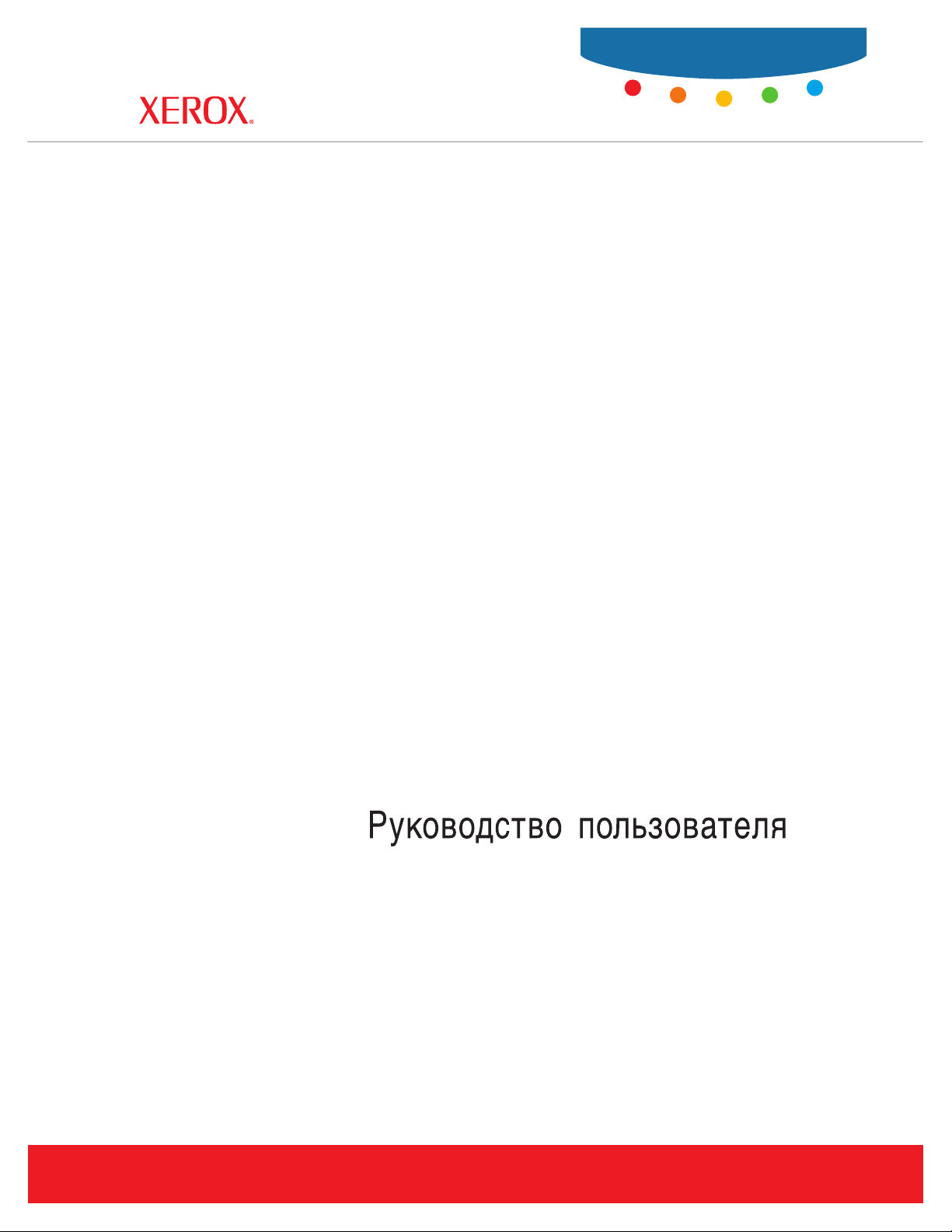
User Guide
Guide d’utilisation
Phaser® 7760
color laser printer
Guida dell'utente
Benutzerhandbuch
Guía del usuario
Guia do Usuário
Gebruikershandleiding
Användarhandbok
www.xerox.com/office/support
Page 2
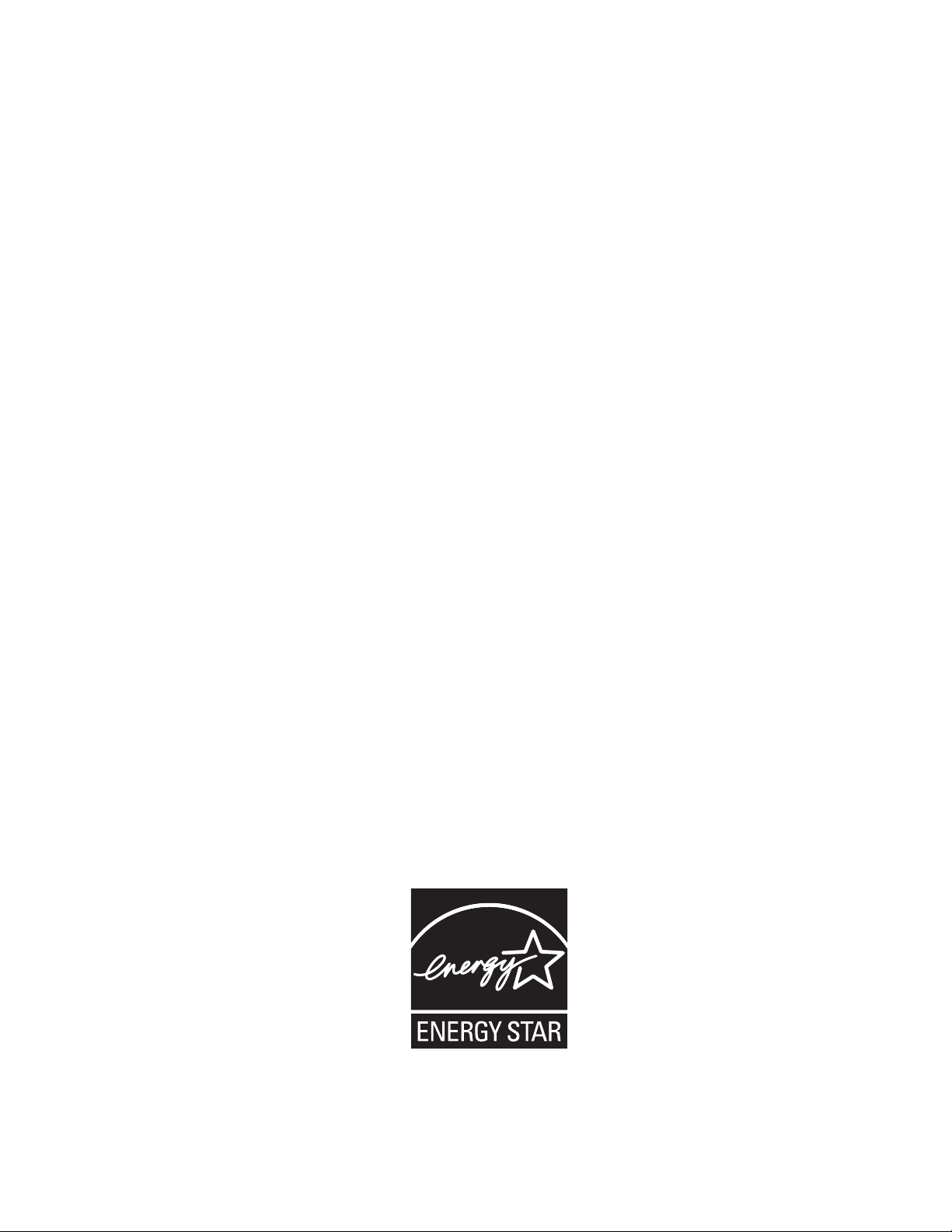
Copyright © 2006 Xerox Corporation. Alle Rechte vorbehalten. Rechte für unveröffentlichte Werke vorbehalten unter den
Urheberrechtsgesetzen der USA. Der Inhalt dieser Publikation darf ohne Genehmigung der Xerox Corporation in keinerlei Form
reproduziert werden.
Der Urheberrechtschutz erstreckt sich auf sämtliche gesetzlich zulässige oder bewilligte urheberrechtliche Materialien und
Informationen beliebiger Art, einschließlich der mit den Softwareprogrammen erzeugten Materialien, die auf dem Bildschirm
angezeigt werden, so z. B. Symbole, Bildschirmanzeigen usw.
®
XEROX
TekColor
Acrobat
Adobe Brilliant
, CentreWare®, Made For Each Other®, Phaser®, PhaserCal®, PhaserMatch®, PhaserSMART®, PrintingScout™,
™
und Walk-Up® sind Marken der Xerox Corporation in den USA und/oder anderen Ländern.
®
, Adobe® Reader®, Adobe Type Manager®, ATM™, Illustrator®, PageMaker®, Photoshop®, PostScript®,
®
Screens, Adobe Garamond®, Adobe Jenson™, Birch®, Carta®, IntelliSelect®, Mythos®, Quake® und Tekton®
sind Marken von Adobe Systems Incorporated in den USA und/oder anderen Ländern.
®
Apple
, AppleTalk®, Bonjour™, EtherTalk®, LaserWriter®, LocalTalk®, Macintosh®, Mac OS®, TrueType®, Apple Chancery®,
®
Chicago
, Geneva®, Monaco®, New York® und QuickDraw® sind Marken von Apple Computer, Inc. in den USA und/oder
anderen Ländern.
™
Marigold
Ave ry
HP-GL
und Oxford™ sind Marken von Alpha Omega Typography.
™
ist eine Marke der Avery Dennison Corporation.
®
, HP-UX® und PCL®sind Marken der Hewlett-Packard Corporation in den USA und/oder anderen Ländern.
Hoefler Text wurde von der Hoefler Type Foundry entwickelt.
®
IBM
und AIX® sind Marken der International Business Machines Corporation in den USA und/oder anderen Ländern.
ITC Avant Guard Gothic
ITC Zapf Dingbats
Bernhard Modern
Garamond
Macromedia
Windows
™
, Times™ und Univers™ sind Marken der Linotype-Hell AG und/oder ihrer Tochtergesellschaften.
®
und Flash® sind Marken von Macromedia, Inc.
®
, Windows NT®, Windows Server™ und Wingdings® sind Marken der Microsoft Corporation in den USA und/oder
®
, ITC Bookman®, ITC Lubalin Graph®, ITC Mona Lisa®, ITC Symbol®, ITC Zapf Chancery® und
®
sind Marken der International Typeface Corporation.
™
, Clarendon™, Coronet™, Helvetica™, New Century Schoolbook™, Optima™, Palatino™, Stempel
anderen Ländern.
™
Albertus
Antique Olive
Eurostile
Novell
, Arial™, Gill Sans™, Joanna™ und Times New Roman™ sind Marken von Monotype Imaging Inc.
®
ist eine Marke von M. Olive.
™
ist eine Marke von Nebiolo.
®
, NetWare®, NDPS®, NDS®, Novell Directory Services®, IPX™ und Novell Distributed Print Services™sind Marken von
Novell, Incorporated in den USA und/oder anderen Ländern.
SM
Sun
, Sun Microsystems™ und Solaris® sind Marken von Sun Microsystems, Incorporated in den USA und/oder
anderen Ländern.
®
ist eine Marke von SWOP, Inc.
SWOP
®
ist eine in den USA und anderen Ländern eingetragene Marke, die exklusiv durch X/Open Company Limited
UNIX
lizenziert wird.
Als ein E
NERGY STAR
Energieeinsparung eingestuft. Der Name und das Logo E
®
-Partner hat die Xerox Corporation dieses Produkt als konform mit den ENERGY STAR-Richtlinien zur
NERGY STAR sind in den USA eingetragene Marken.
®
Die generierten PANTONE
-Farben entsprechen möglicherweise nicht den PANTONE-Standards. Informationen zu den genauen
Farben finden Sie in den aktuellen PANTONE-Publikationen. PANTONE
von Pantone, Inc. © Pantone, Inc., 2000.
®
und andere Marken von Pantone, Inc. sind Eigentum
Page 3
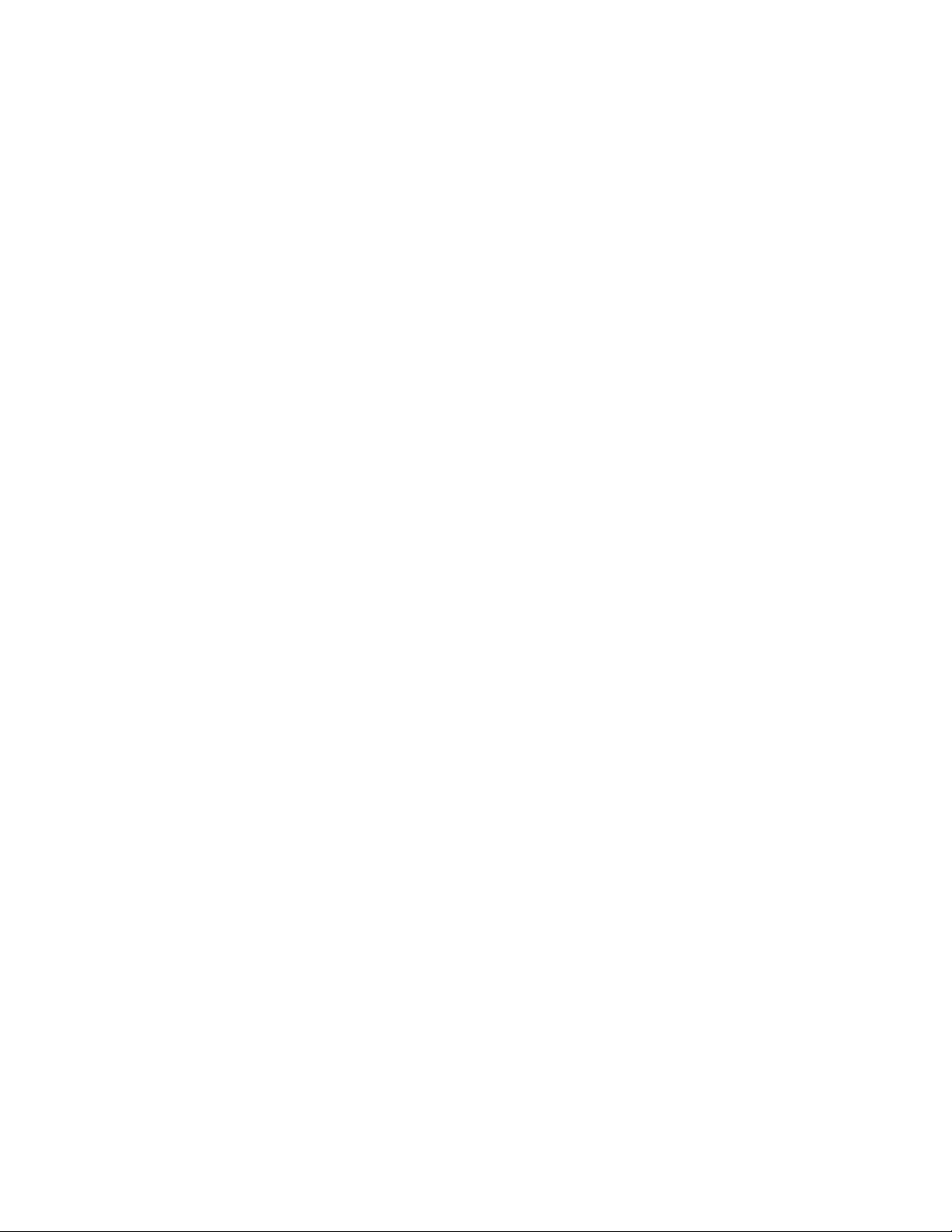
Inhalt
1 Druckerfunktionen
Komponenten des Druckers. . . . . . . . . . . . . . . . . . . . . . . . . . . . . . . . . . . . . . . . . . . . . . . . . . 1-2
Ansicht von vorn und rechts . . . . . . . . . . . . . . . . . . . . . . . . . . . . . . . . . . . . . . . . . . . . 1-2
Ansicht von hinten und links . . . . . . . . . . . . . . . . . . . . . . . . . . . . . . . . . . . . . . . . . . . 1-3
Ansicht von vorn und links . . . . . . . . . . . . . . . . . . . . . . . . . . . . . . . . . . . . . . . . . . . . . 1-3
Interne Komponenten . . . . . . . . . . . . . . . . . . . . . . . . . . . . . . . . . . . . . . . . . . . . . . . . . 1-4
Optionen . . . . . . . . . . . . . . . . . . . . . . . . . . . . . . . . . . . . . . . . . . . . . . . . . . . . . . . . . . . 1-5
Druckerkonfigurationen. . . . . . . . . . . . . . . . . . . . . . . . . . . . . . . . . . . . . . . . . . . . . . . . . . . . . 1-6
Standardfunktionen . . . . . . . . . . . . . . . . . . . . . . . . . . . . . . . . . . . . . . . . . . . . . . . . . . . 1-6
Verfügbare Konfigurationen . . . . . . . . . . . . . . . . . . . . . . . . . . . . . . . . . . . . . . . . . . . . 1-7
Optionen . . . . . . . . . . . . . . . . . . . . . . . . . . . . . . . . . . . . . . . . . . . . . . . . . . . . . . . . . . . 1-7
Bedienfeld . . . . . . . . . . . . . . . . . . . . . . . . . . . . . . . . . . . . . . . . . . . . . . . . . . . . . . . . . . . . . . . 1-9
Bedienfeldfunktionen . . . . . . . . . . . . . . . . . . . . . . . . . . . . . . . . . . . . . . . . . . . . . . . . . 1-9
Bedienfeldlayout . . . . . . . . . . . . . . . . . . . . . . . . . . . . . . . . . . . . . . . . . . . . . . . . . . . . 1-10
Informationsseiten. . . . . . . . . . . . . . . . . . . . . . . . . . . . . . . . . . . . . . . . . . . . . . . . . . . 1-11
Menüübersicht. . . . . . . . . . . . . . . . . . . . . . . . . . . . . . . . . . . . . . . . . . . . . . . . . . . . . . 1-11
Beispielseiten . . . . . . . . . . . . . . . . . . . . . . . . . . . . . . . . . . . . . . . . . . . . . . . . . . . . . . 1-11
Weitere Informationen. . . . . . . . . . . . . . . . . . . . . . . . . . . . . . . . . . . . . . . . . . . . . . . . . . . . . 1-13
Informationsquellen . . . . . . . . . . . . . . . . . . . . . . . . . . . . . . . . . . . . . . . . . . . . . . . . . 1-13
Xerox Support-Zentrum . . . . . . . . . . . . . . . . . . . . . . . . . . . . . . . . . . . . . . . . . . . . . . 1-14
2 Netzwerkgrundlagen
Übersicht über das Einrichten und Konfigurieren des Netzwerks . . . . . . . . . . . . . . . . . . . . 2-2
Einrichtung des Netzwerks . . . . . . . . . . . . . . . . . . . . . . . . . . . . . . . . . . . . . . . . . . . . . . . . . . 2-3
Auswählen einer Verbindungsmethode . . . . . . . . . . . . . . . . . . . . . . . . . . . . . . . . . . . 2-3
Verbindung über USB. . . . . . . . . . . . . . . . . . . . . . . . . . . . . . . . . . . . . . . . . . . . . . . . . 2-3
Verbindung über Ethernet (empfohlen) . . . . . . . . . . . . . . . . . . . . . . . . . . . . . . . . . . . 2-4
Konfigurieren der Netzwerkadresse . . . . . . . . . . . . . . . . . . . . . . . . . . . . . . . . . . . . . . . . . . . 2-5
TCP/IP- und IP-Adressen . . . . . . . . . . . . . . . . . . . . . . . . . . . . . . . . . . . . . . . . . . . . . . 2-5
Automatisches Festlegen der IP-Adresse des Druckers (Windows). . . . . . . . . . . . . . 2-6
Dynamisches Festlegen der IP-Adresse des Druckers . . . . . . . . . . . . . . . . . . . . . . . . 2-6
Manuelles Festlegen der IP-Adresse des Druckers. . . . . . . . . . . . . . . . . . . . . . . . . . . 2-8
Installieren der Druckertreiber. . . . . . . . . . . . . . . . . . . . . . . . . . . . . . . . . . . . . . . . . . . . . . . . 2-9
Verfügbare Treiber . . . . . . . . . . . . . . . . . . . . . . . . . . . . . . . . . . . . . . . . . . . . . . . . . . . 2-9
Windows 98 SE oder höher und Windows 2000 oder höher . . . . . . . . . . . . . . . . . . 2-10
Macintosh OS 9.x . . . . . . . . . . . . . . . . . . . . . . . . . . . . . . . . . . . . . . . . . . . . . . . . . . . 2-11
Macintosh OS X, Version 10.2 und höher . . . . . . . . . . . . . . . . . . . . . . . . . . . . . . . . 2-12
Farblaserdrucker Phaser® 7760
i
Page 4
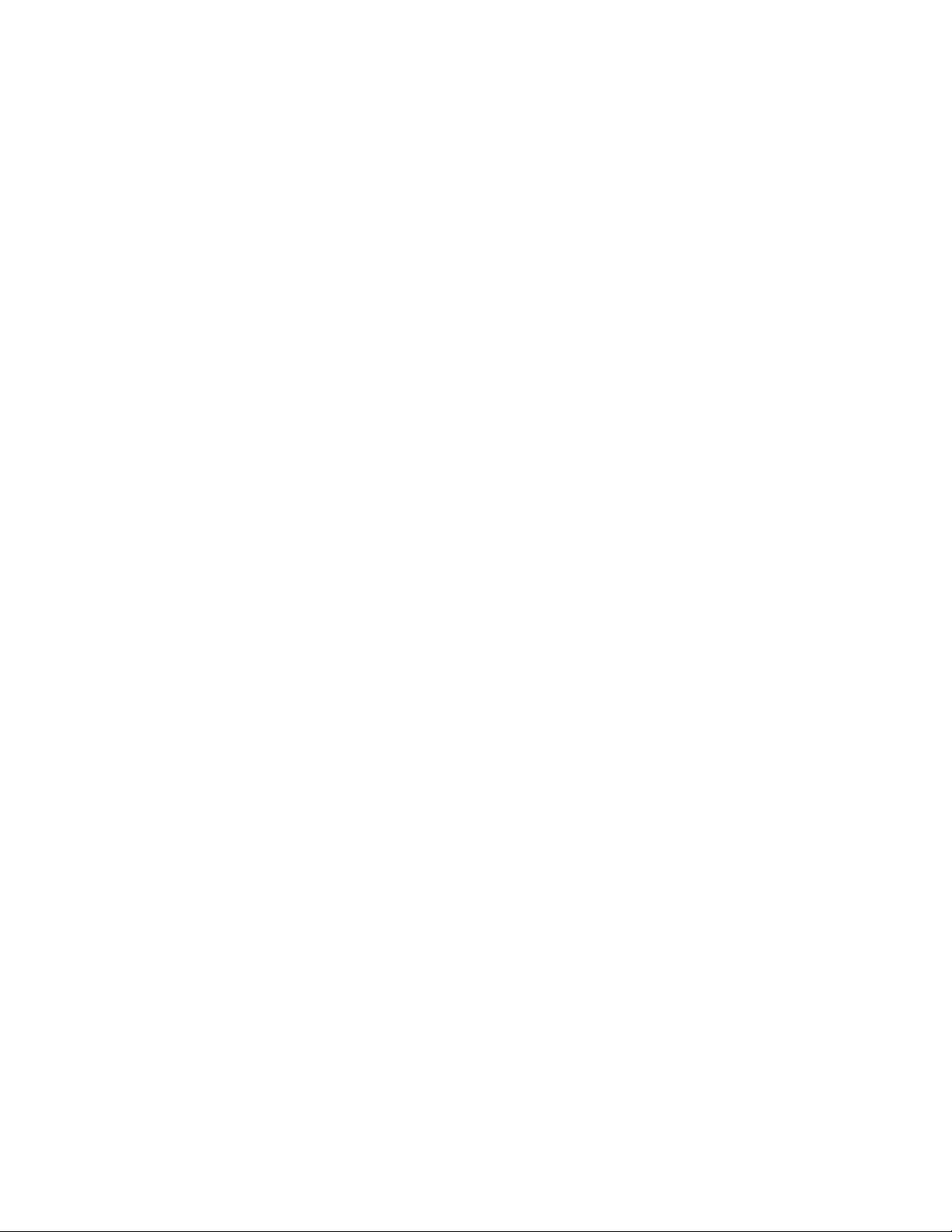
Inhalt
3 Grundlegende Informationen zum Drucken
Überblick über grundlegende Schritte. . . . . . . . . . . . . . . . . . . . . . . . . . . . . . . . . . . . . . . . . . 3-2
Unterstützte Papier- und Mediensorten . . . . . . . . . . . . . . . . . . . . . . . . . . . . . . . . . . . . . . . . . 3-3
Richtlinien für Papier . . . . . . . . . . . . . . . . . . . . . . . . . . . . . . . . . . . . . . . . . . . . . . . . . 3-3
Papier, das Ihren Drucker beschädigen kann . . . . . . . . . . . . . . . . . . . . . . . . . . . . . . . 3-4
Richtlinien zur Lagerung von Papier . . . . . . . . . . . . . . . . . . . . . . . . . . . . . . . . . . . . . 3-5
Unterstützte Papierformate und -gewichte . . . . . . . . . . . . . . . . . . . . . . . . . . . . . . . . . 3-5
Einlegen von Papier. . . . . . . . . . . . . . . . . . . . . . . . . . . . . . . . . . . . . . . . . . . . . . . . . . . . . . . . 3-9
Einlegen von Papier in Fach 1 (MPT) . . . . . . . . . . . . . . . . . . . . . . . . . . . . . . . . . . . . 3-9
Verwenden der manuellen Zuführung in Fach 1 (MPT). . . . . . . . . . . . . . . . . . . . . . 3-16
Einlegen von Papier in Fach 2 bis 5 . . . . . . . . . . . . . . . . . . . . . . . . . . . . . . . . . . . . . 3-17
Auswählen von Druckoptionen . . . . . . . . . . . . . . . . . . . . . . . . . . . . . . . . . . . . . . . . . . . . . . 3-24
Auswählen von Druckeinstellungen (Windows) . . . . . . . . . . . . . . . . . . . . . . . . . . . 3-24
Auswählen von Optionen für einen bestimmten Auftrag (Windows) . . . . . . . . . . . 3-25
Auswählen von Optionen für einen bestimmten Auftrag (Mac OS) . . . . . . . . . . . . 3-27
Duplexdruck . . . . . . . . . . . . . . . . . . . . . . . . . . . . . . . . . . . . . . . . . . . . . . . . . . . . . . . . . . . . 3-31
Richtlinien für den automatischen Duplexdruck . . . . . . . . . . . . . . . . . . . . . . . . . . . 3-31
Bindekantenoptionen . . . . . . . . . . . . . . . . . . . . . . . . . . . . . . . . . . . . . . . . . . . . . . . . 3-32
Auswählen des Duplexdrucks. . . . . . . . . . . . . . . . . . . . . . . . . . . . . . . . . . . . . . . . . . 3-32
Drucken auf Spezialmedien. . . . . . . . . . . . . . . . . . . . . . . . . . . . . . . . . . . . . . . . . . . . . . . . . 3-34
Bedrucken von Transparentfolien. . . . . . . . . . . . . . . . . . . . . . . . . . . . . . . . . . . . . . . 3-34
Bedrucken von Umschlägen . . . . . . . . . . . . . . . . . . . . . . . . . . . . . . . . . . . . . . . . . . . 3-37
Bedrucken von Aufklebern . . . . . . . . . . . . . . . . . . . . . . . . . . . . . . . . . . . . . . . . . . . . 3-39
Bedrucken von Hochglanzpapier . . . . . . . . . . . . . . . . . . . . . . . . . . . . . . . . . . . . . . . 3-41
Bedrucken von benutzerdefinierten Papierformaten. . . . . . . . . . . . . . . . . . . . . . . . . 3-46
Auswählen von Ausgabeoptionen . . . . . . . . . . . . . . . . . . . . . . . . . . . . . . . . . . . . . . . . . . . . 3-50
Ausgabefächer. . . . . . . . . . . . . . . . . . . . . . . . . . . . . . . . . . . . . . . . . . . . . . . . . . . . . . 3-50
Versetzte Druckausgabe . . . . . . . . . . . . . . . . . . . . . . . . . . . . . . . . . . . . . . . . . . . . . . 3-51
Geheftete Ausgabe . . . . . . . . . . . . . . . . . . . . . . . . . . . . . . . . . . . . . . . . . . . . . . . . . . 3-52
Verwenden des Lochers . . . . . . . . . . . . . . . . . . . . . . . . . . . . . . . . . . . . . . . . . . . . . . 3-53
Farblaserdrucker Phaser® 7760
ii
Page 5
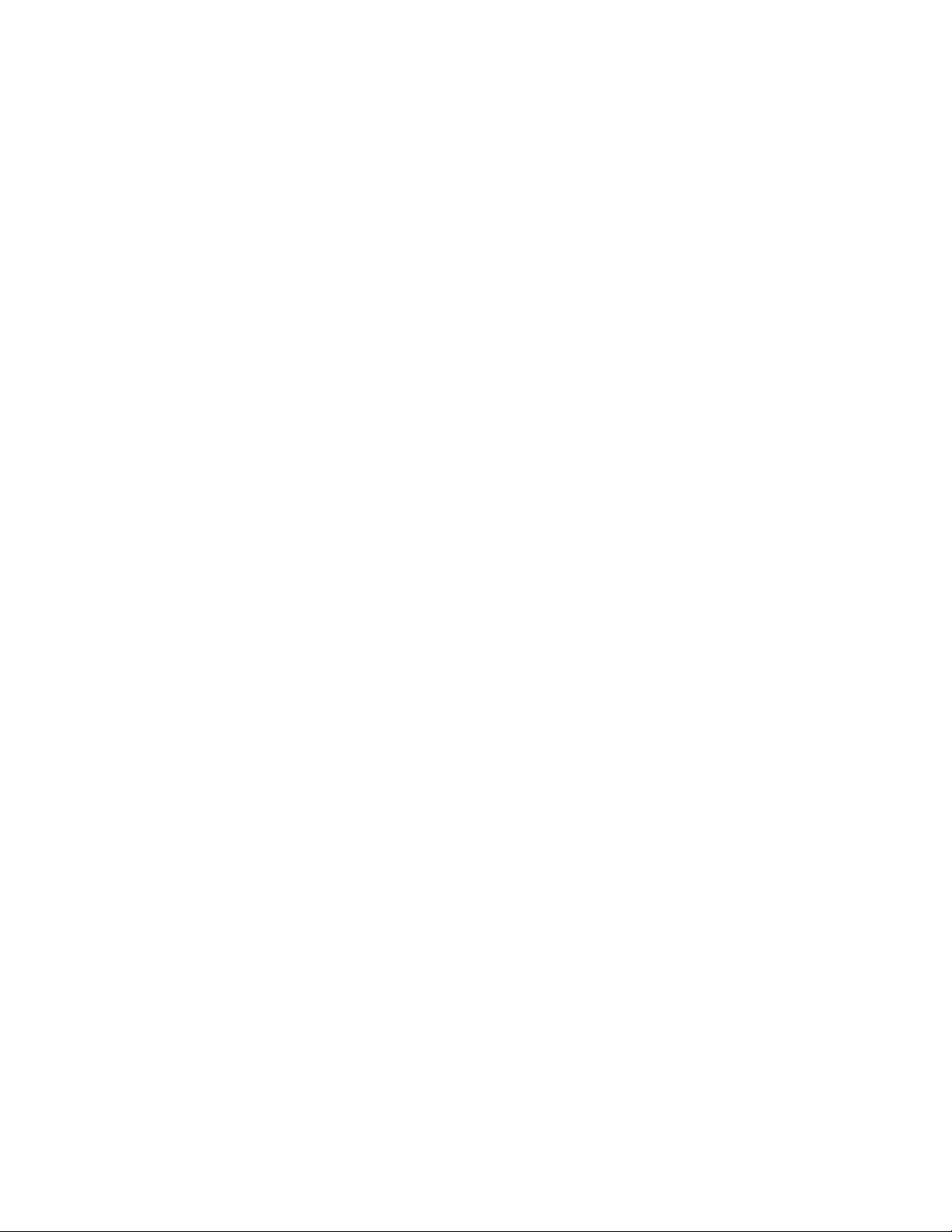
Inhalt
4 Druckqualität
Beeinflussung der Qualität Ihrer Ausdrucke . . . . . . . . . . . . . . . . . . . . . . . . . . . . . . . . . . . . . 4-2
Auswählen eines Druckqualitätsmodus . . . . . . . . . . . . . . . . . . . . . . . . . . . . . . . . . . . 4-2
Anpassen von Farbe . . . . . . . . . . . . . . . . . . . . . . . . . . . . . . . . . . . . . . . . . . . . . . . . . . 4-3
Lösungen für Probleme mit der Druckqualität . . . . . . . . . . . . . . . . . . . . . . . . . . . . . . . . . . . 4-6
Helle Linien oder Streifen in einer Farbe . . . . . . . . . . . . . . . . . . . . . . . . . . . . . . . . . . 4-7
Dunkle Linien, verschmierte Ausdrucke oder Streifen bei allen Farben . . . . . . . . . . 4-8
Wiederholungsfehler. . . . . . . . . . . . . . . . . . . . . . . . . . . . . . . . . . . . . . . . . . . . . . . . . . 4-9
Farben werden versetzt gedruckt . . . . . . . . . . . . . . . . . . . . . . . . . . . . . . . . . . . . . . . 4-10
Toner ist nicht richtig fixiert . . . . . . . . . . . . . . . . . . . . . . . . . . . . . . . . . . . . . . . . . . . 4-11
Bild ist versetzt . . . . . . . . . . . . . . . . . . . . . . . . . . . . . . . . . . . . . . . . . . . . . . . . . . . . . 4-12
Volltöne werden gesprenkelt oder fleckig angezeigt,
Schwarztöne haben einen Blaustich . . . . . . . . . . . . . . . . . . . . . . . . . . . . . . . . . . 4-13
Schlechte Qualität beim Drucken auf Transparentfolie . . . . . . . . . . . . . . . . . . . . . . 4-14
Alle Farben sind zu hell oder zu dunkel . . . . . . . . . . . . . . . . . . . . . . . . . . . . . . . . . . 4-15
Grautöne sind nicht neutral. . . . . . . . . . . . . . . . . . . . . . . . . . . . . . . . . . . . . . . . . . . . 4-16
Farben ändern sich je nach Computer. . . . . . . . . . . . . . . . . . . . . . . . . . . . . . . . . . . . 4-16
Farben stimmen nicht überein. . . . . . . . . . . . . . . . . . . . . . . . . . . . . . . . . . . . . . . . . . 4-17
Gedruckte Farben stimmen nicht mit Bildschirmfarben überein . . . . . . . . . . . . . . . 4-17
PANTONE-Farben stimmen nicht überein. . . . . . . . . . . . . . . . . . . . . . . . . . . . . . . . 4-18
Farbeinstellungen werden nicht angewendet . . . . . . . . . . . . . . . . . . . . . . . . . . . . . . 4-18
Druckbereich ist nicht auf dem Papier zentriert . . . . . . . . . . . . . . . . . . . . . . . . . . . . 4-19
5Wartung
Reinigen des Druckers. . . . . . . . . . . . . . . . . . . . . . . . . . . . . . . . . . . . . . . . . . . . . . . . . . . . . . 5-2
Reinigen der Außenflächen des Druckers. . . . . . . . . . . . . . . . . . . . . . . . . . . . . . . . . . 5-2
Reinigen der Laser-Austrittsöffnung . . . . . . . . . . . . . . . . . . . . . . . . . . . . . . . . . . . . . 5-3
Nachfüllen von Heftklammern . . . . . . . . . . . . . . . . . . . . . . . . . . . . . . . . . . . . . . . . . . . . . . . 5-6
Nachfüllen von Heftklammern im normalen Hefter. . . . . . . . . . . . . . . . . . . . . . . . . . 5-6
Nachfüllen von Heftklammern im Broschürenhefter . . . . . . . . . . . . . . . . . . . . . . . . . 5-9
Leeren des Locherbehälters. . . . . . . . . . . . . . . . . . . . . . . . . . . . . . . . . . . . . . . . . . . . . . . . . 5-12
Bestellen von Zubehör/Verbrauchsmaterialien . . . . . . . . . . . . . . . . . . . . . . . . . . . . . . . . . . 5-14
Verbrauchsmaterialien . . . . . . . . . . . . . . . . . . . . . . . . . . . . . . . . . . . . . . . . . . . . . . . 5-14
Elemente zur regelmäßigen Wartung . . . . . . . . . . . . . . . . . . . . . . . . . . . . . . . . . . . . 5-14
Zeitpunkt für die Bestellung von Verbrauchsmaterialien . . . . . . . . . . . . . . . . . . . . . 5-14
Recycling von Verbrauchsmaterialien . . . . . . . . . . . . . . . . . . . . . . . . . . . . . . . . . . . 5-15
Transportieren und Verpacken des Druckers . . . . . . . . . . . . . . . . . . . . . . . . . . . . . . . . . . . 5-16
Vorsichtsmaßnahmen beim Transportieren des Druckers . . . . . . . . . . . . . . . . . . . . 5-16
Transportieren des Druckers innerhalb des Büros . . . . . . . . . . . . . . . . . . . . . . . . . . 5-16
Vorbereiten des Druckers für längere Transporte. . . . . . . . . . . . . . . . . . . . . . . . . . . 5-16
Farblaserdrucker Phaser® 7760
iii
Page 6
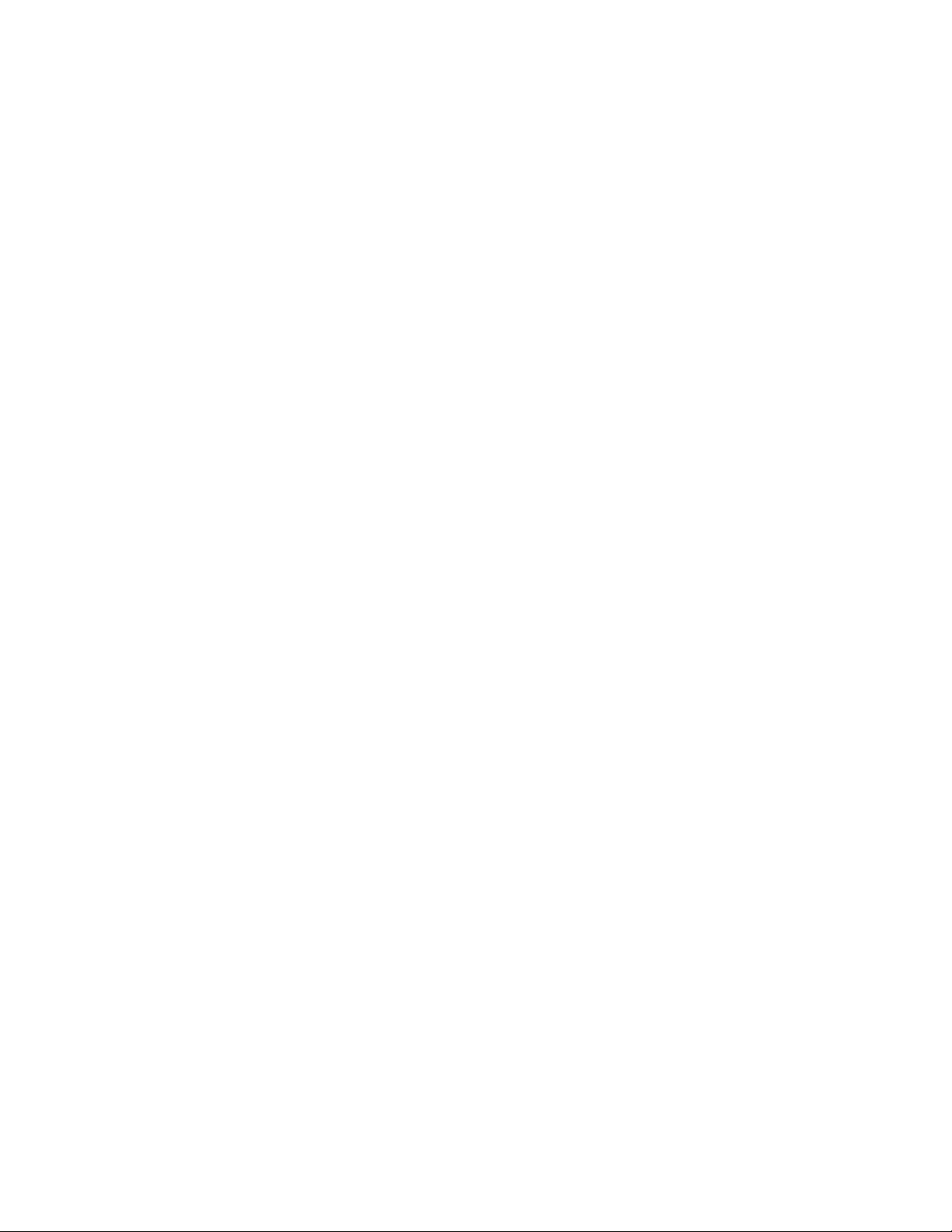
Inhalt
6 Fehlerbehebung
Beseitigen von Papierstaus . . . . . . . . . . . . . . . . . . . . . . . . . . . . . . . . . . . . . . . . . . . . . . . . . . 6-2
Vermeiden von Staus . . . . . . . . . . . . . . . . . . . . . . . . . . . . . . . . . . . . . . . . . . . . . . . . . 6-2
Papierstaus im Drucker . . . . . . . . . . . . . . . . . . . . . . . . . . . . . . . . . . . . . . . . . . . . . . . . 6-2
Papierstaus im Finisher . . . . . . . . . . . . . . . . . . . . . . . . . . . . . . . . . . . . . . . . . . . . . . . 6-17
Hilfe. . . . . . . . . . . . . . . . . . . . . . . . . . . . . . . . . . . . . . . . . . . . . . . . . . . . . . . . . . . . . . . . . . . 6-23
Bedienfeldmeldungen . . . . . . . . . . . . . . . . . . . . . . . . . . . . . . . . . . . . . . . . . . . . . . . . 6-23
PrintingScout-Warnmeldungen. . . . . . . . . . . . . . . . . . . . . . . . . . . . . . . . . . . . . . . . . 6-23
PhaserSMART Technischer Support . . . . . . . . . . . . . . . . . . . . . . . . . . . . . . . . . . . . 6-24
Web-Links. . . . . . . . . . . . . . . . . . . . . . . . . . . . . . . . . . . . . . . . . . . . . . . . . . . . . . . . . 6-24
A Benutzersicherheit
Index
Farblaserdrucker Phaser® 7760
iv
Page 7
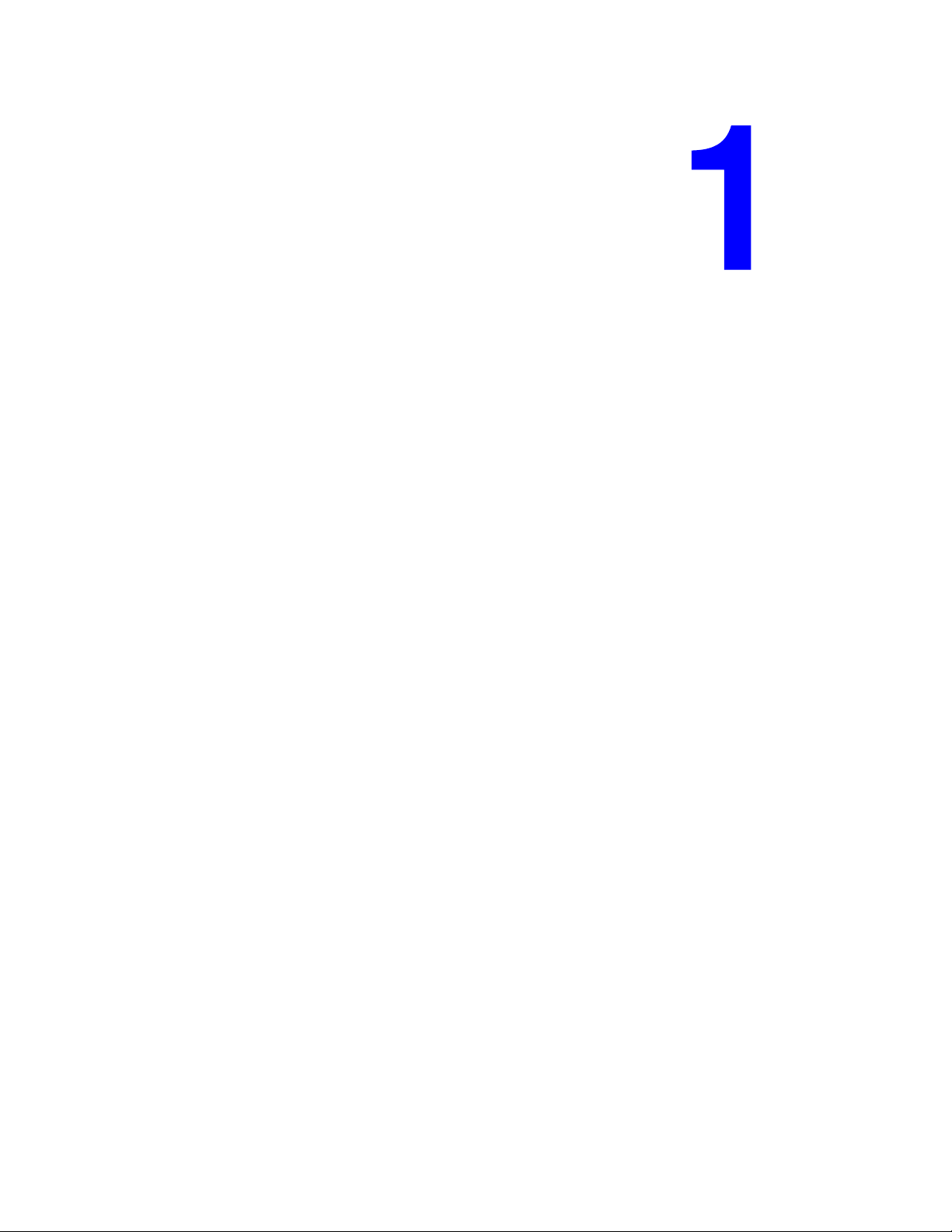
Druckerfunktionen
Dieses Kapitel umfasst folgende Themen:
■ Komponenten des Druckers Seite 1-2
■ Druckerkonfigurationen Seite 1-6
■ Bedienfeld Seite 1-9
■ Weitere Informationen Seite 1-13
Farblaserdrucker Phaser® 7760
1-1
Page 8
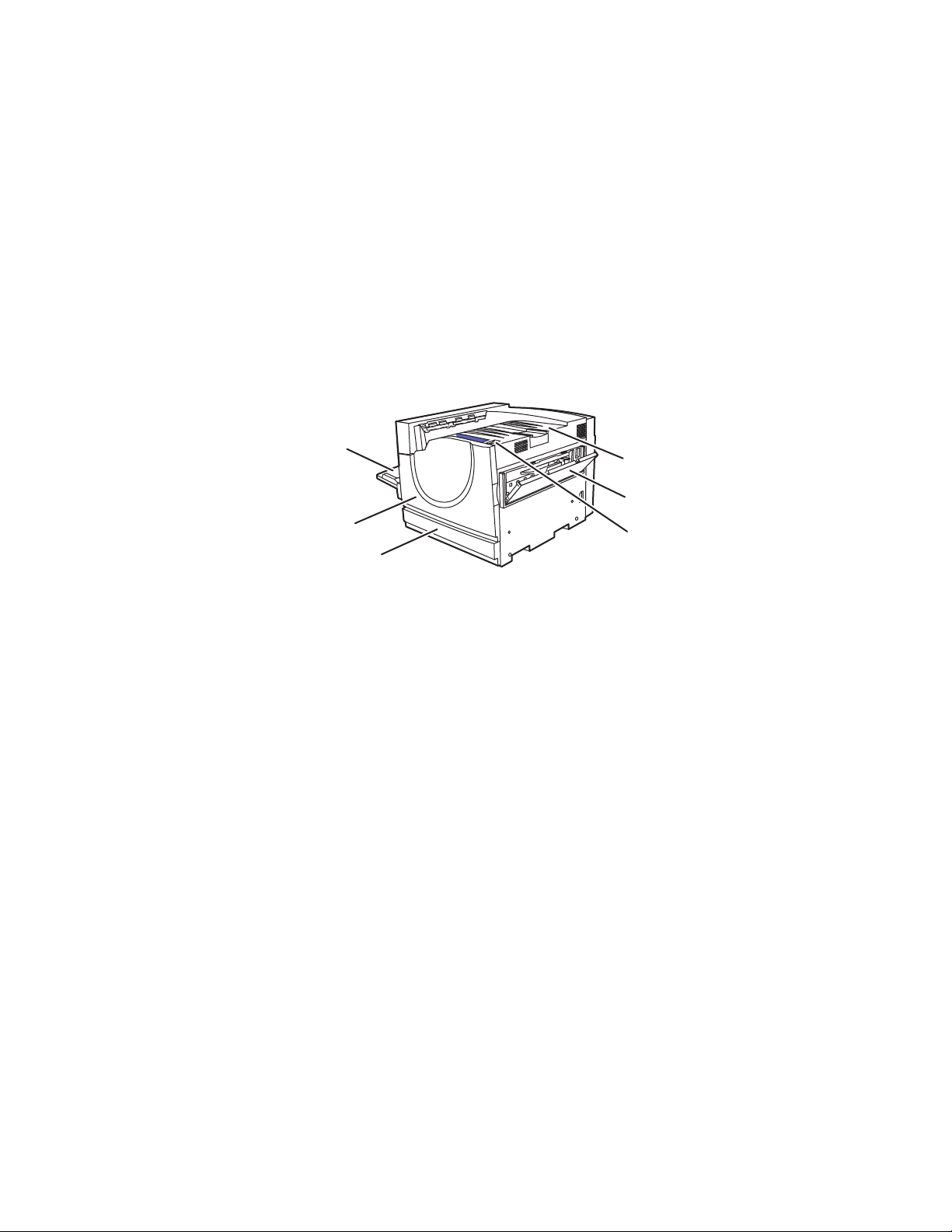
Komponenten des Druckers
Dieser Abschnitt umfasst folgende Themen:
■ Ansicht von vorn und rechts Seite 1-2
■ Ansicht von hinten und links Seite 1-3
■ Interne Komponenten Seite 1-4
■ Optionen Seite 1-5
Ansicht von vorn und rechts
Komponenten des Druckers
1
2
3
1. Fach 1 (Mehrzweckfach, kurz: MPT)
2. Vordere Abdeckung
3. Fach 2
4. Oberes Ausgabefach
5. Rechte Abdeckung
6. Netzschalter
4
5
6
7760-147
Farblaserdrucker Phaser® 7760
1-2
Page 9
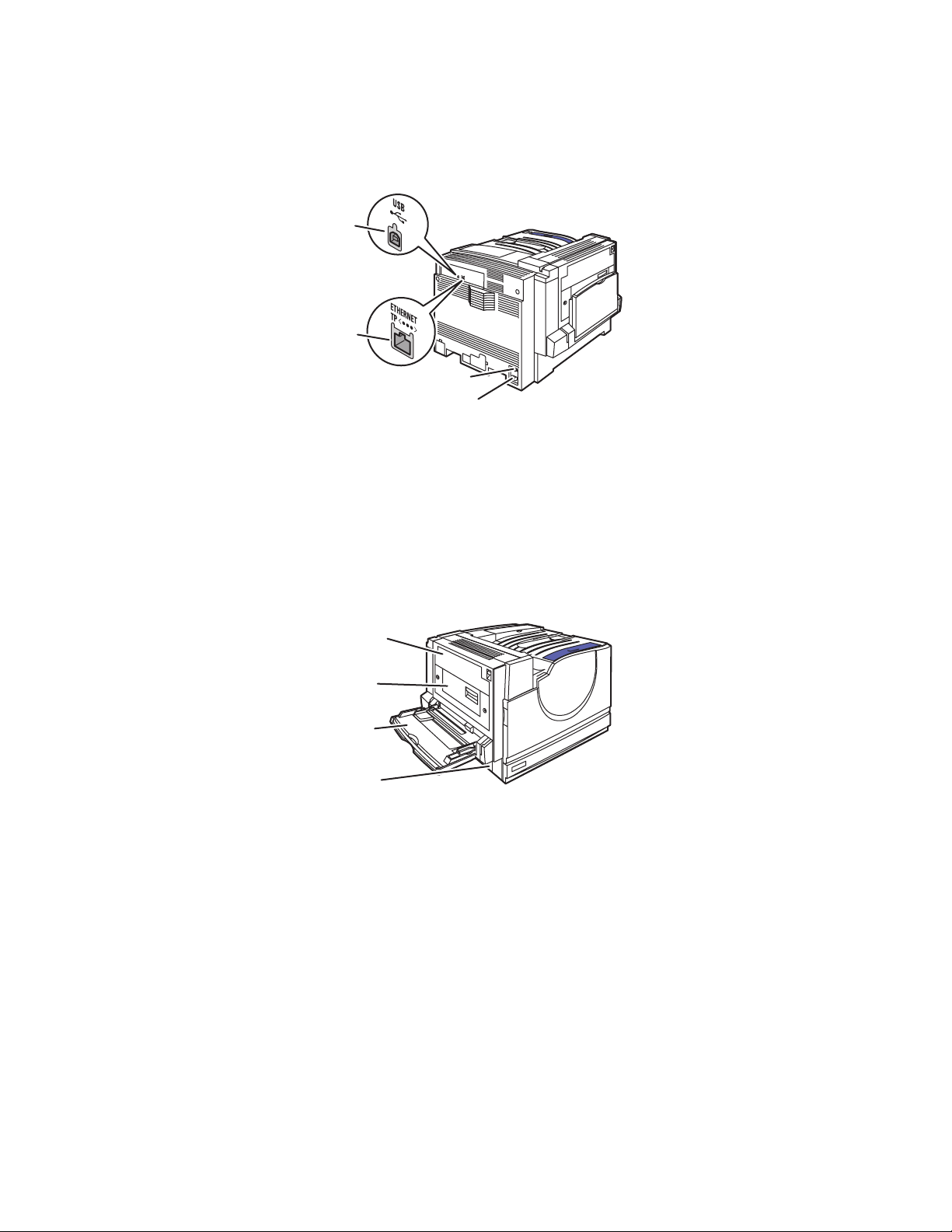
Ansicht von hinten und links
1
2
1. USB-Anschluss
2. Ethernet 10/100/1000 Base-Tx-Verbindung
3. Stromunterbrecher
4. Netzbuchse
Komponenten des Druckers
3
4
7760-099
Ansicht von vorn und links
1
2
3
4
1. Abdeckung A
2. Abdeckung D
3. Fach 1 (MPT)
4. Abdeckung B
7760-155
Farblaserdrucker Phaser® 7760
1-3
Page 10
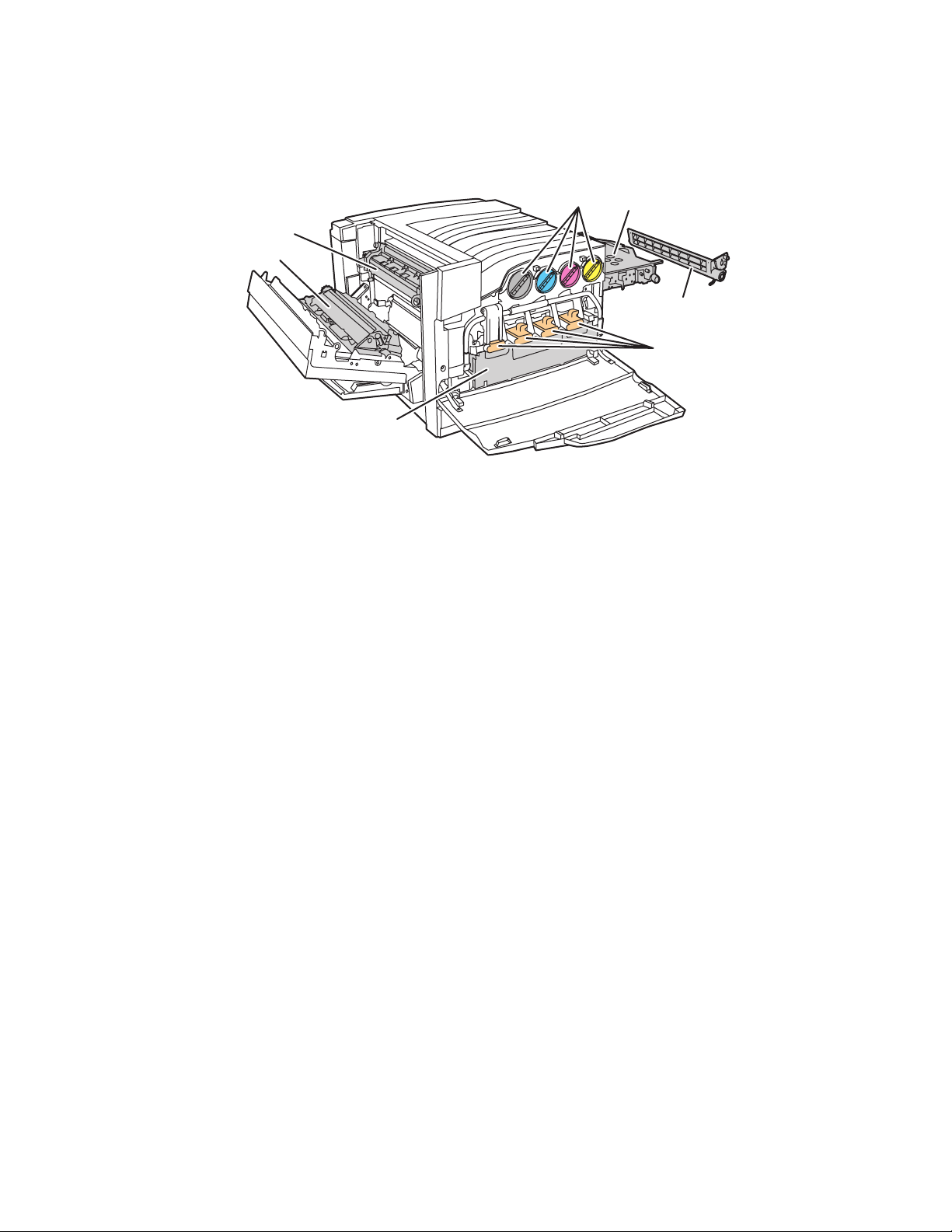
Interne Komponenten
Komponenten des Druckers
2
1
1. Transferrolle
2. Fixiereinheit
3. Reiniger für Akkumulatorband
4. Belichtungseinheiten
5. Resttonerbehälter
6. Tonerkartuschen
7. Akkumulatorband
6
7
3
4
5
7760-100
Farblaserdrucker Phaser® 7760
1-4
Page 11
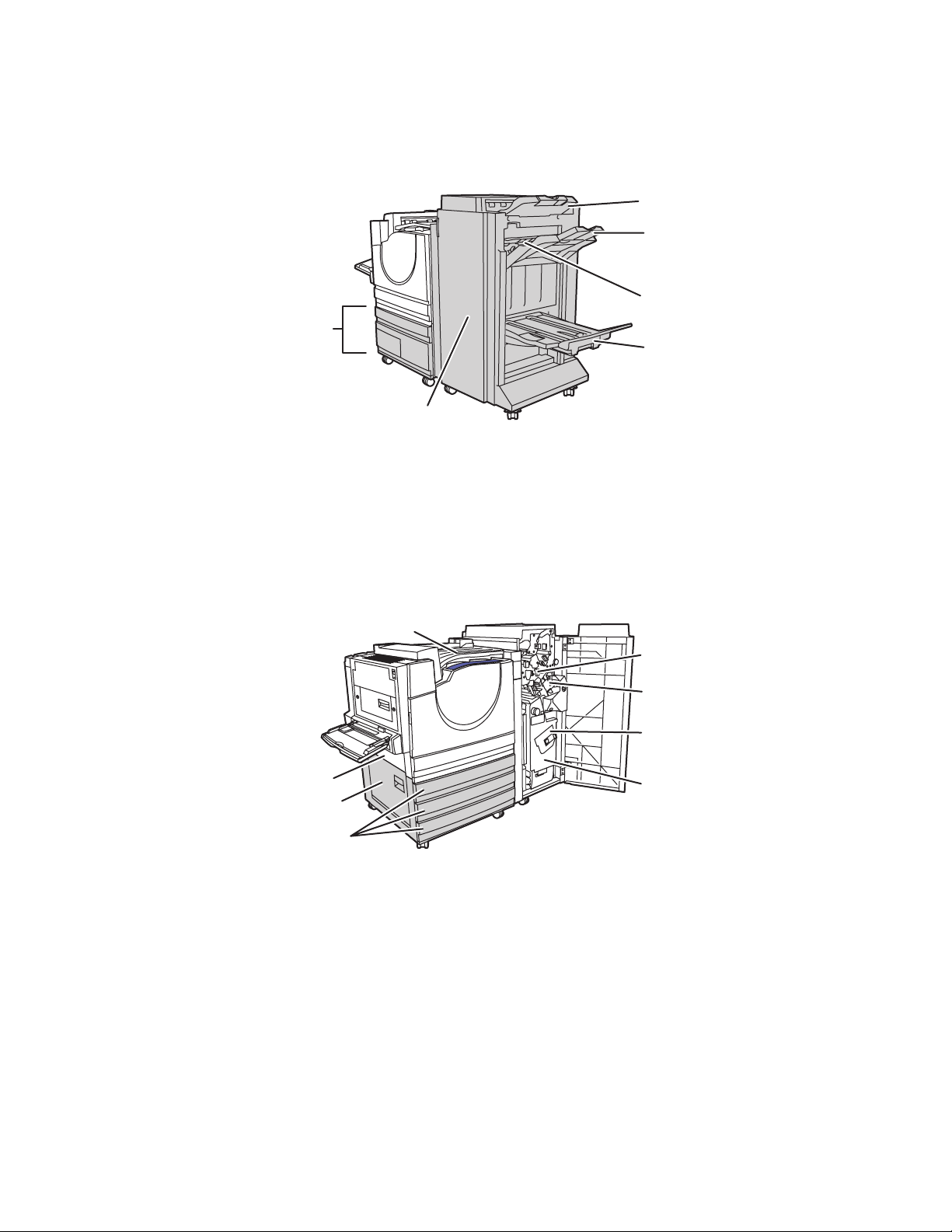
Optionen
Komponenten des Druckers
3
4
5
1
6
2
1. Fach 3-5 (2500-Blatt-Hochkapazitäts-Zuführung)
2. Finisher-Abdeckung (Finisher mit Booklet Maker)
3. Oberes Finisher-Ausgabefach
4. Finisher-Stapelausgabefach
5. Abdeckung 5 (Finisher-Abdeckung 5)
6. Finisher-Booklet-Ausgabefach
7760-098
10
7
8
9
7. Abdeckung B
8. Abdeckung C
9. Fach 3-5 (1500-Blatt-Hochkapazitäts-Zuführung)
10. Horizontaler Transport (oberes Ausgabefach bei installiertem Finisher)
11. Locherbehälter
12. Hefter
13. Sattelhefter
14. Broschürenfach
7760-156
11
12
13
14
Farblaserdrucker Phaser® 7760
1-5
Page 12
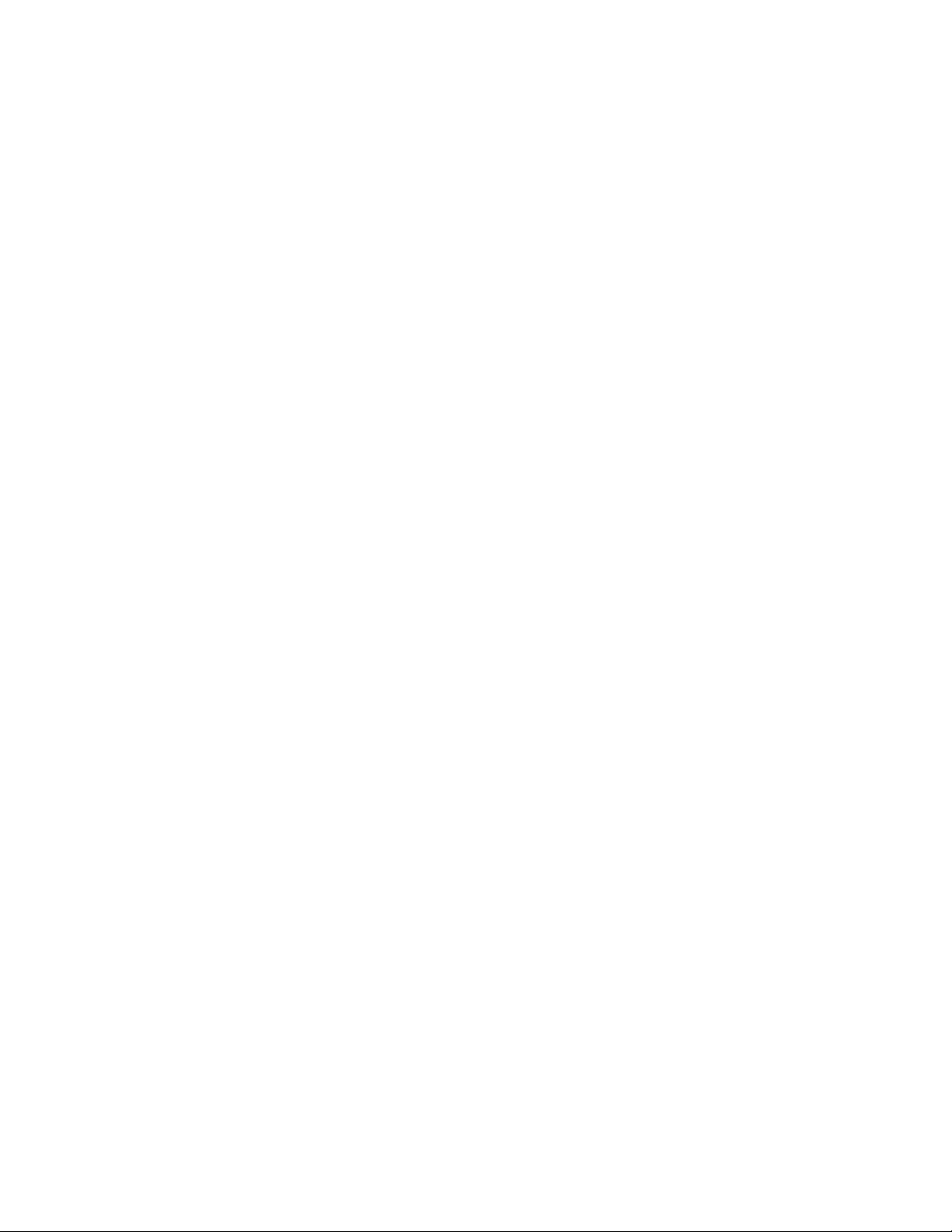
Druckerkonfigurationen
Dieser Abschnitt umfasst folgende Themen:
■ Standardfunktionen Seite 1-6
■ Verfügbare Konfigurationen Seite 1-7
■ Optionen Seite 1-7
Standardfunktionen
■ Maximale Druckgeschwindigkeit:
■ 35 Seiten pro Minute (Farbe)
■ 45 Seiten pro Minute (Schwarzweiß)
■ Anschlüsse:
■ USB
■ Ethernet 10/100/1000 Base-Tx
■ Internes Festplattenlaufwerk für folgende Auftragsarten:
■ Persönlicher Druck
■ Persönliche gespeicherte Aufträge
■ Proof-Druck
■ Gespeicherter Druck
■ Geschützter Druck
■ Drucken mit gespeicherten Aufträgen
■ Arbeitsspeicher: 512 MB
■ Schriften:
■ PostScript
■ PCL
■ Fächer:
■ Fach 1 (Mehrzweckfach, kurz: MPT)
■ Fach 2
■ Benutzerdefinierte Formate einschließlich Infoseiten
■ Automatischer Duplexdruck
■ Maximale Auflösung (dpi): 1200 x 1200 dpi
■ Standard-, verbesserter und Foto-Druckqualitätsmodus
■ PhaserCal-Software
Druckerkonfigurationen
Farblaserdrucker Phaser® 7760
1-6
Page 13
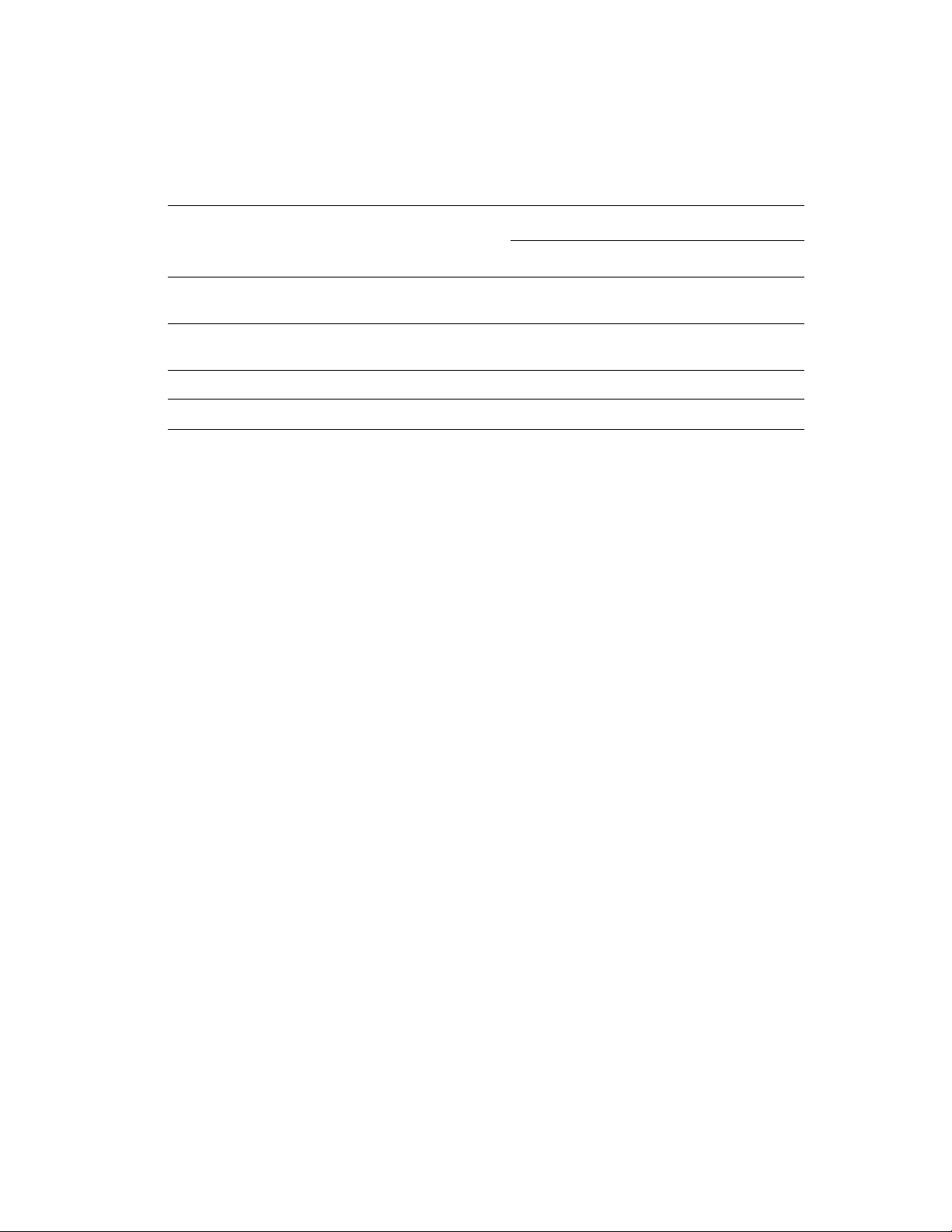
Druckerkonfigurationen
Verfügbare Konfigurationen
Der Farblaserdrucker Phaser 7760 ist in drei Konfigurationen erhältlich.
Druckerkonfigurationen
Funktionen
1500-Blatt-Hochkapazitäts-Zuführung (Fächer 3,
4 und 5)
2500-Blatt-Hochkapazitäts-Zuführung (Fächer 3,
4 und 5)
Finisher Optional Optional Optional
PhaserMatch-Software Optional Standard Standard
7760DN 7760GX 7760DX
Optional Standard Nein
Optional Nein Standard
Optionen
Für den Farblaserdrucker Phaser 7760 ist folgendes Zubehör separat erhältlich. Drucken Sie
die Konfigurationsseite, um festzustellen, welche Funktionen auf Ihrem Drucker installiert
sind. Informationen zum Drucken der Konfigurationsseite finden Sie unter Informationsseiten
Seite 1-11.
Zusätzliche Fächer
Fach 1 (MPT) und Fach 2 sind standardmäßig bei allen Konfigurationen vorhanden. Zusätzlich
sind folgende Zuführungen erhältlich:
■ 1500-Blatt-Hochkapazitäts-Zuführung, mit drei 500-Blatt-Fächern in voller Breite
(Fächer 3, 4 und 5)
■ 2500-Blatt-Hochkapazitäts-Zuführung, mit einem Fach in voller Breite (Fach 3) und
zwei Fächern im Format A4/Letter (Fach 4 und 5)
Finisher
Es sind zwei Arten von Finishern erhältlich. Beide verfügen über Heft- und Locherfunktionen
für eine Vielzahl an Papier und anderen Druckmedien.
■ Erweiterter Finisher
■ Profi-Finisher: Mit zusätzlichen Funktionen (Falzen und Sattelheftung)
für Broschüren
Diese Finisher sind entweder mit einer 3-Loch- oder einer 2/4-Lochfunktion erhältlich.
Hinweis: Wenn Sie die Phaser 7760DN-Konfiguration mit einem Finisher aufrüsten, ist
außerdem eine 1500-Blatt-Hochkapazitäts-Zuführung bzw. eine 2500-Blatt-HochkapazitätsZuführung erforderlich.
Farblaserdrucker Phaser® 7760
1-7
Page 14
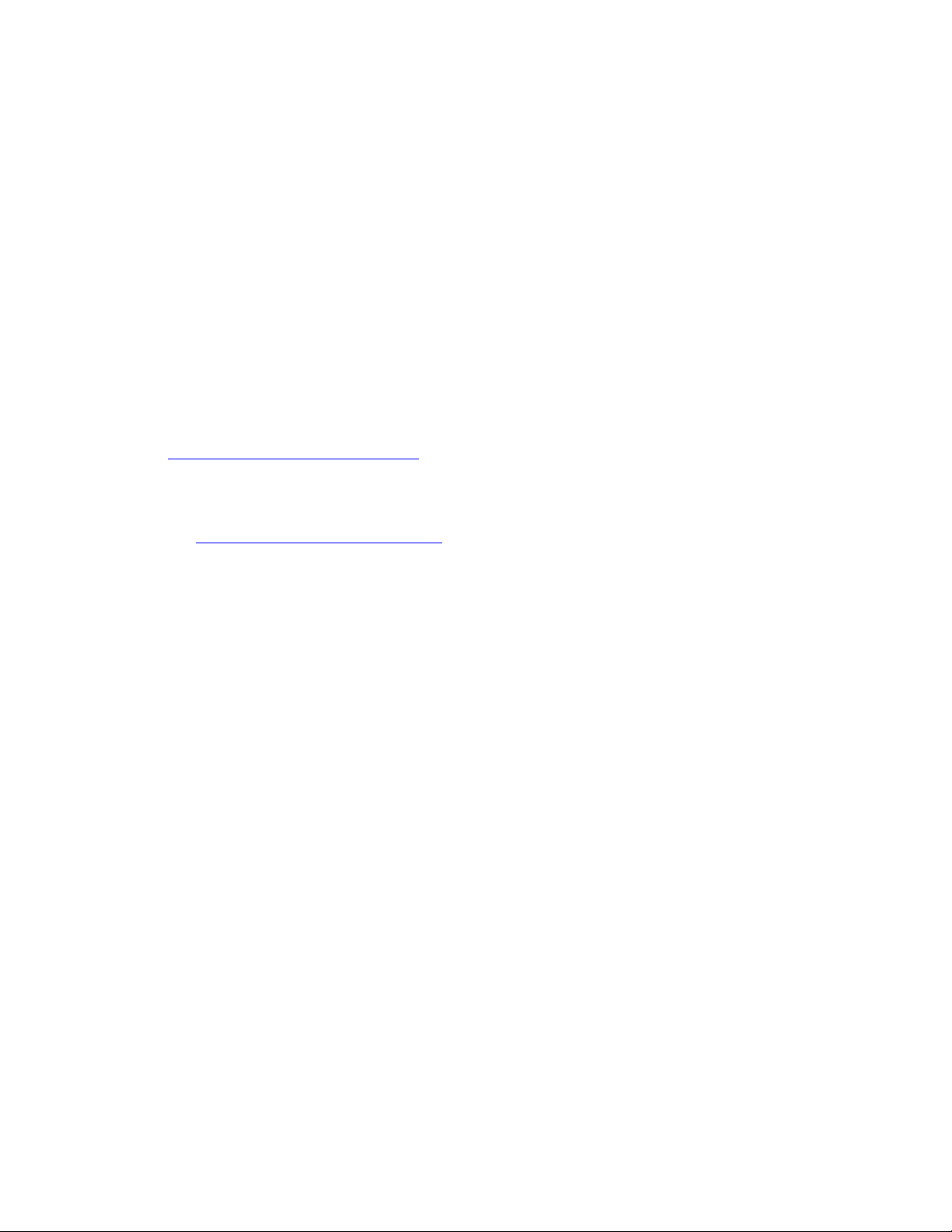
Druckerkonfigurationen
Arbeitsspeicher
Alle Konfigurationen verfügen über zwei Arbeitsspeicher-Steckplätze für 512-MB-DDRRAM-Module. Der maximale Arbeitsspeicher beträgt 1 GB.
PhaserCal- und PhaserMatch-Software
PhaserMatch und PhaserCal sind Programme für das Farbmanagement bzw. die
Farbkalibrierung, die Farbkalibrierfunktionen zur Feinabstimmung von Farben enthalten.
Die Programme nutzen Spektrofotometer-Messwerte, um eine optimale Kalibrierung zu
erzielen, und können zum Erstellen benutzerdefinierter TekColor-Korrekturen für Ihren
Phaser 7760 verwendet werden.
Die PhaserCal-Software ist eine Komponente von PhaserMatch und ist im Lieferumfang aller
Konfigurationen des Farblaserdruckers Phaser 7760 inbegriffen. Die PhaserMatch-Software
gehört zum Lieferumfang der Phaser 7760GX- und Phaser 7760DXF-Konfigurationen.
Die PhaserMatch-Software für den Phaser 7760DN kann unter
www.xerox.com/office/7760supplies
Siehe auch:
Benutzerhandbuch für PhaserMatch und PhaserCal 4.0 unter
www.xerox.com/office/7760support
bestellt werden.
Farblaserdrucker Phaser® 7760
1-8
Page 15
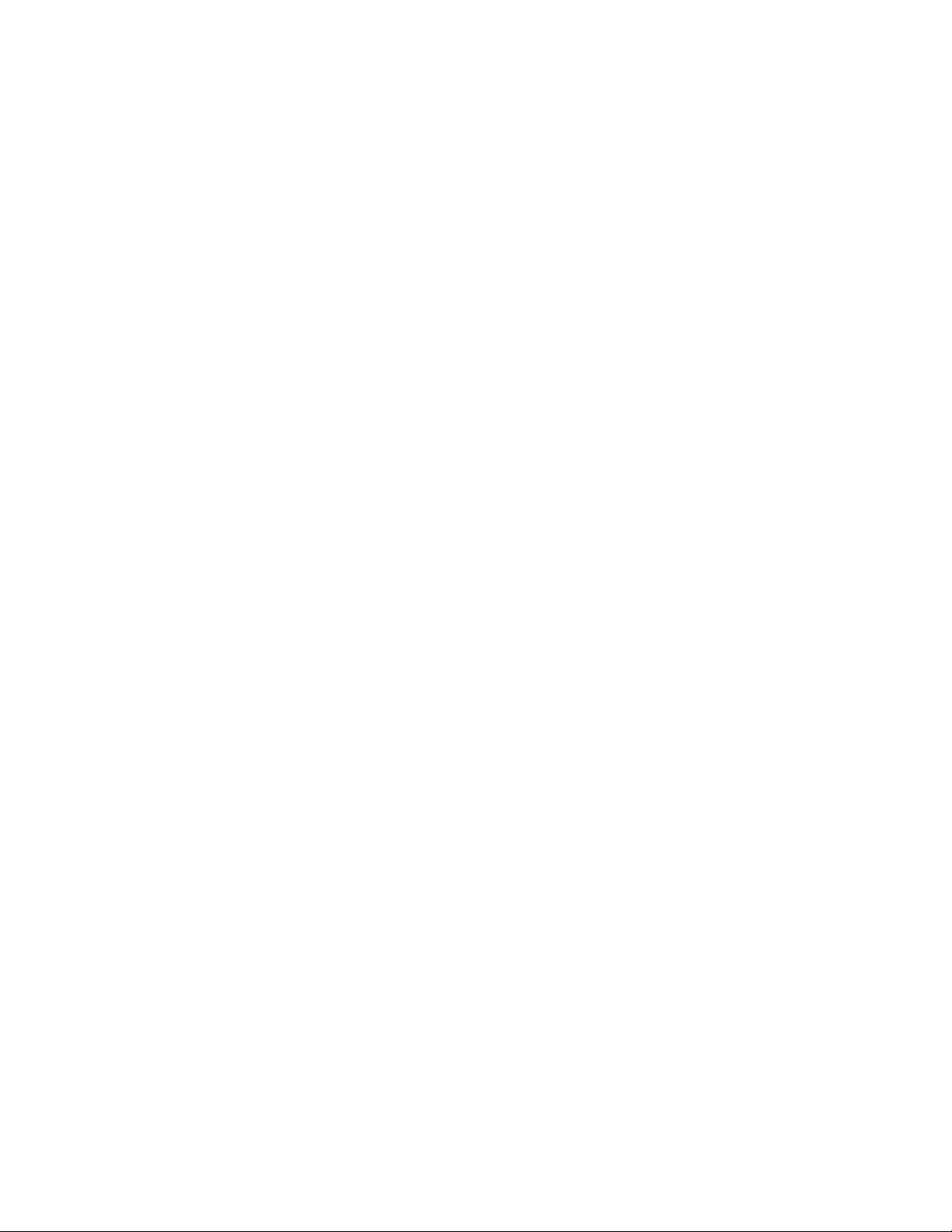
Bedienfeld
Bedienfeld
Dieser Abschnitt umfasst folgende Themen:
■ Bedienfeldfunktionen Seite 1-9
■ Bedienfeldlayout Seite 1-10
■ Menüübersicht Seite 1-11
■ Informationsseiten Seite 1-11
■ Beispielseiten Seite 1-11
Bedienfeldfunktionen
Das Bedienfeld:
■ Anzeige des Druckerstatus (z. B. Druckt, Druckbereit), von Druckerfehlern und -
warnungen.
■ Aufforderungen zum Einlegen von Papier, Bestellen und Austauschen von
Verbrauchsmaterialien und Beseitigen von Medienstaus.
■ Zugriff auf Tools und Informationsseiten zur Behebung von Problemen.
■ Ändern der Drucker- und Netzwerkeinstellungen.
■ Anzeige des Status von Verbrauchsmaterialien.
Farblaserdrucker Phaser® 7760
1-9
Page 16

Bedienfeldlayout
Bedienfeld
1 2 4 6
1. Status-LED-Anzeige:
Grün: Der Drucker ist druckbereit.
Orange: Warnung, der Druckvorgang
wird fortgesetzt.
Rot: Startabfolge oder Fehler.
Blinken: Der Drucker ist belegt oder
wird aufgewärmt.
2. Grafikanzeige für Statusmeldungen
und Menüs.
3. Ta s te Abbrechen
Der aktuelle Druckauftrag wird abgebrochen.
35
4. Ta st e Zurück
Die vorherige Menüoption wird aktiviert.
5. Ta st e Pfeil nach oben
Durch die Menüs nach oben scrollen.
6. Ta st e Pfeil nach unten
Durch die Menüs nach unten scrollen.
7. Ta st e OK
Die ausgewählte Einstellung wird akzeptiert.
8. Ta st e Hilfe (?)
Es wird eine Hilfemeldung mit Informationen
über den Drucker angezeigt, z. B.
Druckerstatus, Fehlermeldungen und
Wartungsinformationen.
7 8
7760-161
Farblaserdrucker Phaser® 7760
1-10
Page 17
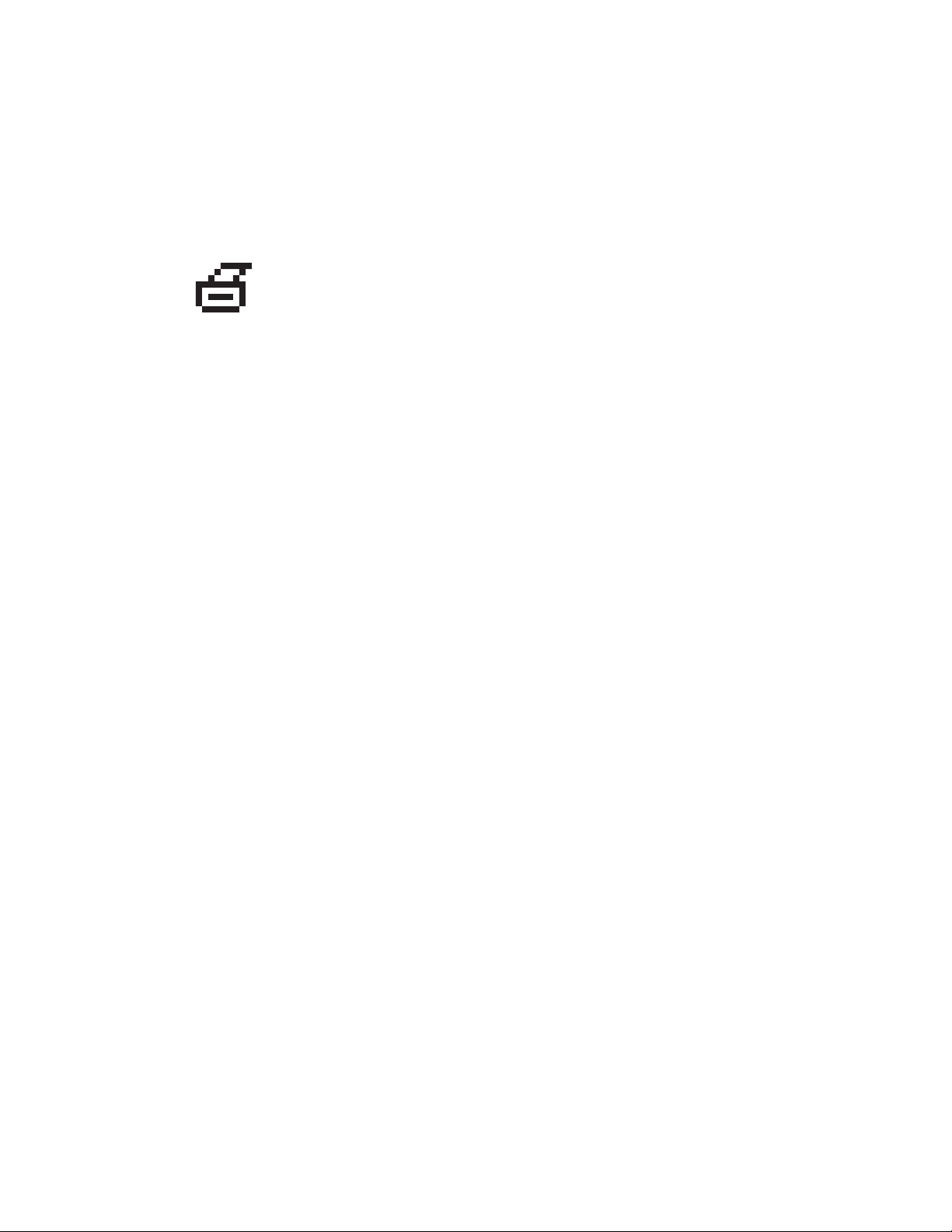
Bedienfeld
Informationsseiten
Zum Lieferumfang des Druckers gehören mehrere Informationsseiten, die Ihnen helfen, mit
Ihrem Drucker optimale Ergebnisse zu erzielen. Auf diese Seiten greifen Sie über das
Bedienfeld zu. Drucken Sie die Menüübersicht aus, um zu sehen, wo sich die
Informationsseiten in der Menüstruktur des Bedienfelds befinden.
Hinweis: Dieses Drucksymbol wird vor den druckbaren Titeln der
Informationsseiten angezeigt. Wenn die Seite auf dem Bedienfeld markiert
ist, drücken Sie die Taste OK, um die Seite zu drucken.
Wenn Sie zum Beispiel die Konfigurations- oder die Materialverbrauchsseite mit aktuellen
Informationen zu Ihrem Drucker ausdrucken möchten, würden Sie wie folgt vorgehen:
1. Wählen Sie auf dem Bedienfeld
2. Wählen Sie
3. Wählen Sie
dann die Taste OK, um die Seite zu drucken.
Hinweis: Diese Informationsseiten können auch von CentreWare Internet Services (IS) oder
vom Druckertreiber aus gedruckt werden.
Informationsseiten aus und drücken Sie dann die Taste OK.
Konfigurationsseite bzw. Materialverbrauchsseite aus und drücken Sie
Informationen aus und drücken Sie dann die Taste OK.
Menüübersicht
Die Menüübersicht erleichtert die Navigation durch die Menüs auf dem Bedienfeld. So
drucken Sie die Menüübersicht:
1. Wählen Sie auf dem Bedienfeld
2. Wählen Sie
zu drucken.
Hinweis: Drucken Sie die Menüübersicht, um zu sehen, welche anderen druckbaren
Informationsseiten zur Verfügung stehen.
Menüübersicht aus und drücken Sie dann die Taste OK, um die Übersicht
Informationen aus und drücken Sie dann die Taste OK.
Beispielseiten
Ihr Drucker verfügt über eine Reihe von Beispielseiten, auf denen die verschiedenen
Druckerfunktionen demonstriert werden.
So drucken Sie die Beispielseiten:
1. Wählen Sie auf dem Bedienfeld
2. Wählen Sie
3. Wählen Sie gewünschte Beispielseite aus und drücken Sie dann die Taste OK, um die
Seite zu drucken.
Beispielseiten aus und drücken Sie dann die Taste OK.
Informationen aus und drücken Sie dann die Taste OK.
Farblaserdrucker Phaser® 7760
1-11
Page 18

Bedienfeld
Farbtabellenseiten
Mit den Farbtabellenseiten lassen sich Farben auswählen, die in Druckaufträgen verwendet
werden sollen. Auf jeder Farbtabellenseite werden entweder die Prozentwerte des
verwendeten Cyan, Magenta, Gelb und Schwarz oder die für Rot, Grün und Blau verwendeten
Werte (von 0 bis 255) angezeigt.
Hinweis: Wählen Sie auf dem Bedienfeld aus dem Menü "Druckereinrichtung" die
gewünschte PostScript-Einstellung für den standardmäßigen Druckqualitätsmodus und die
Farbkorrektur aus, bevor Sie die Farbtabellenseiten drucken.
So drucken Sie die Farbtabellenseiten:
1. Wählen Sie auf dem Bedienfeld
2. Wählen Sie
3. Wählen Sie entweder
Beispielseiten aus und drücken Sie dann die Taste OK.
CMYK-Farbtabellenseiten oder RGB-Farbtabellenseiten aus und
Informationen aus und drücken Sie dann die Taste OK.
drücken Sie dann die Taste OK, um die Seiten zu drucken.
Siehe auch:
Handbuch zu erweiterten Funktionen unter www.xerox.com/office/7760support
Farblaserdrucker Phaser® 7760
1-12
Page 19
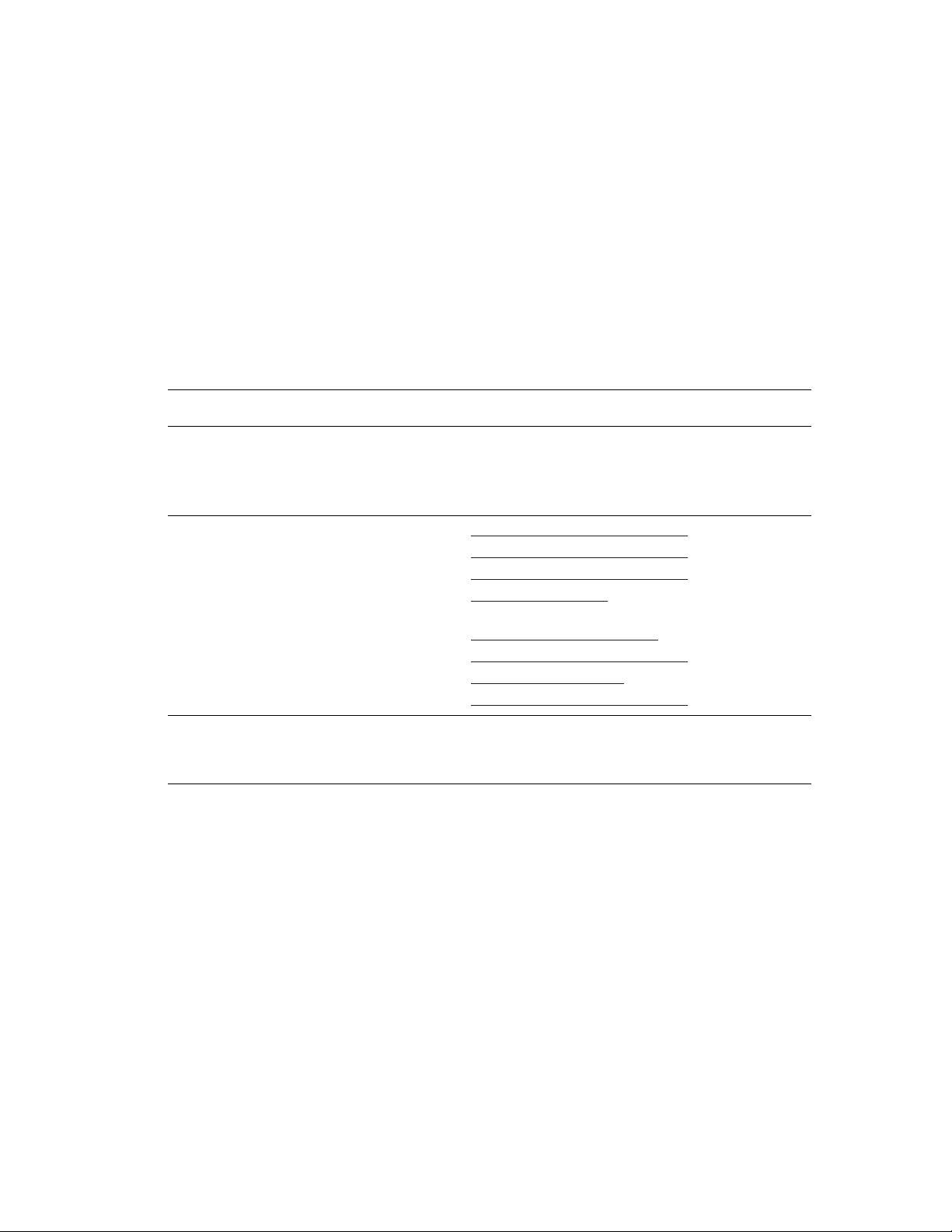
Weitere Informationen
Weitere Informationen
Dieser Abschnitt umfasst folgende Themen:
■ Informationsquellen Seite 1-13
■ Xerox Support-Zentrum Seite 1-14
Informationsquellen
Informationen zu Ihrem Drucker und seinen Funktionen stehen über die folgenden
Informationsquellen zur Verfügung.
Informationen Quelle
Installationshandbuch*
Kurzübersicht*
Benutzerhandbuch (PDF)*
Handbuch zu erweiterten Funktionen (PDF)
Schnellstart-Tutorials
Videolehrgänge
Recommended Media List
(Liste der empfohlenen Medien)
Druckermanagement-Tools
Wissensdatenbank
PhaserSMART
Technischer Support
Informationen zur Menüauswahl oder
Fehlermeldungen am Bedienfeld
Informationsseiten
* Auch auf der Support-Website verfügbar.
Im Lieferumfang des Druckers
Im Lieferumfang des Druckers
Software and Documentation CD-ROM
(Software- und Dokumentations-CD-ROM)
www.xerox.com/office/7760support
www.xerox.com/office/7760support
www.xerox.com/office/7760support
www.xerox.com/paper
www.xerox.com/office/pmtools
www.xerox.com/office/7760support
www.phaserSMART.com
www.xerox.com/office/7760support
Ta st e Hilfe (?) auf dem Bedienfeld
Bedienfeldmenü
Farblaserdrucker Phaser® 7760
1-13
Page 20
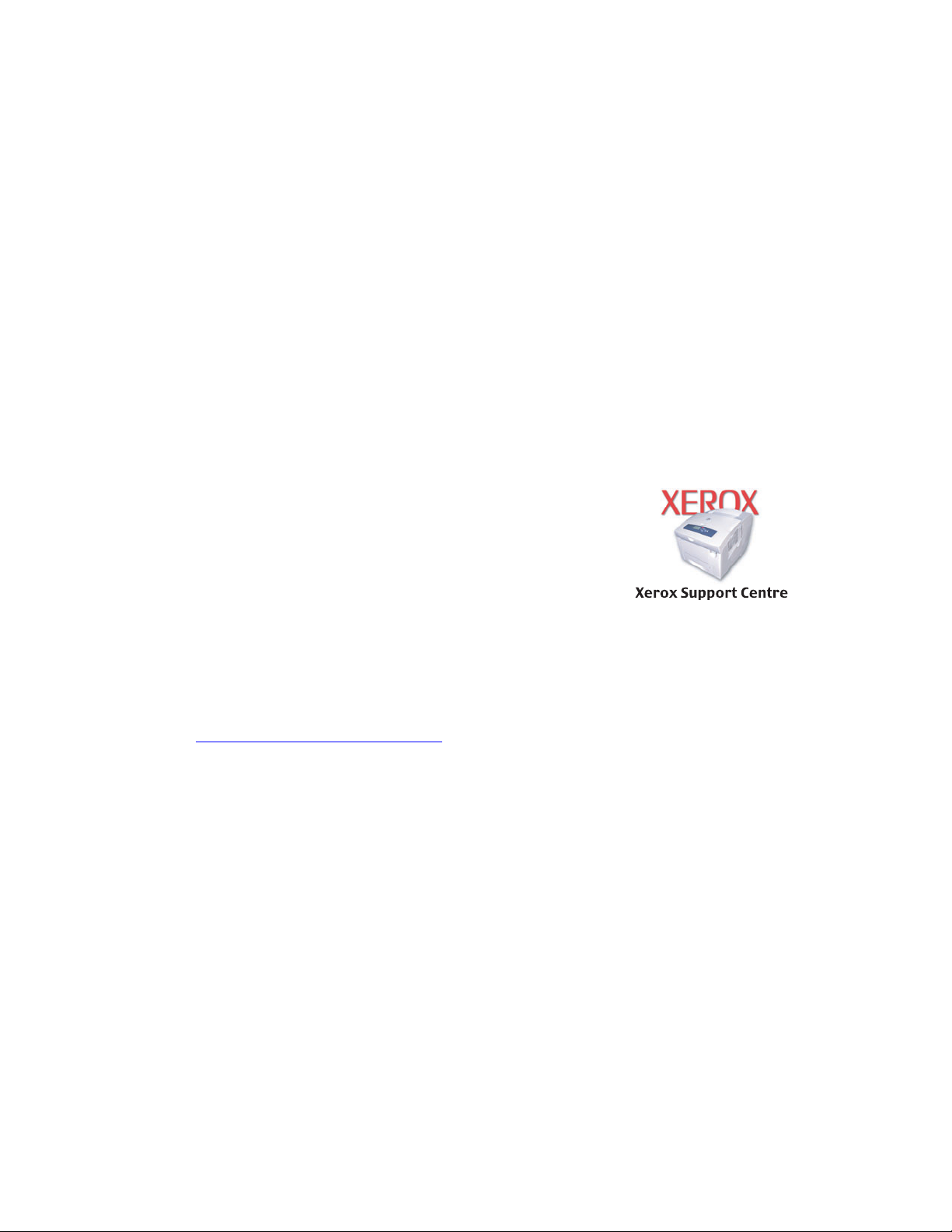
Weitere Informationen
Xerox Support-Zentrum
Das Xerox Support-Zentrum ist ein Programm, das während der Installation des
Druckertreibers installiert wird. Es steht für Drucker mit Windows 2000 und höher oder
Mac OS X, Version 10.2 und höher, zur Verfügung.
Das Xerox Support-Zentrum kann auf Windows-Druckern über den Desktop bzw. unter
Mac OS X über das Dock aufgerufen werden. Es dient als zentrale Stelle für den Zugriff auf
die folgenden Informationen:
■ Benutzerhandbücher und Videolehrgänge
■ Lösungen zur Behebung von Problemen
■ Drucker- und Verbrauchsmaterialstatus
■ Bestellung und Recycling von Verbrauchsmaterial
■ Antworten auf häufig gestellte Fragen
■ Standardeinstellungen für den Druckertreiber (nur Windows)
So starten Sie das Dienstprogramm Xerox Support-Zentrum:
1. Wählen Sie eine der folgenden Optionen aus:
■ Windows: Doppelklicken Sie auf dem Desktop auf das
Symbol Xerox Support-Zentrum.
■ Macintosh: Klicken Sie im Dock auf das Symbol
Xerox Support-Zentrum.
2. Wählen Sie aus der Dropdown-Liste Drucker wählen Ihren
Drucker aus.
Siehe auch:
Lehrgang zum Verwenden des Xerox Support-Zentrums unter
www.xerox.com/office/7760support
Hinweis: Wenn Ihr Drucker über die USB-Schnittstelle angeschlossen ist, stehen
Funktionen im Xerox Support-Zentrum, für die eine Netzwerkverbindung erforderlich ist,
nicht zur Verfügung.
Farblaserdrucker Phaser® 7760
1-14
Page 21
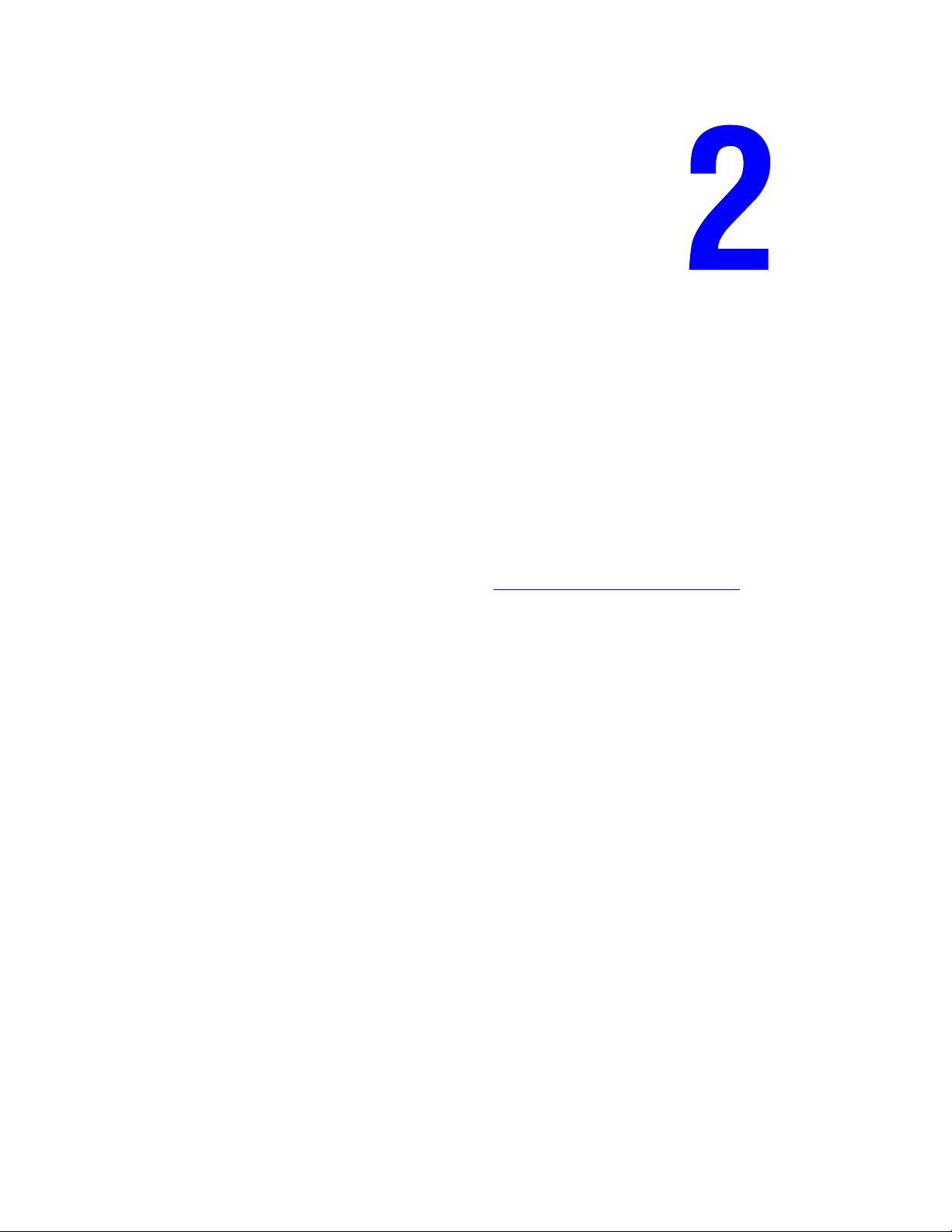
Netzwerkgrundlagen
Dieses Kapitel umfasst folgende Themen:
■ Übersicht über das Einrichten und Konfigurieren des Netzwerks auf Seite 2-2
■ Einrichtung des Netzwerks auf Seite 2-3
■ Konfigurieren der Netzwerkadresse auf Seite 2-5
■ Installieren der Druckertreiber auf Seite 2-9
Dieses Kapitel enthält grundlegende Informationen zur Einrichtung und zum Anschluss
Ihres Druckers.
Siehe auch:
Handbuch zu erweiterten Funktionen unter www.xerox.com/office/7760support
Farblaserdrucker Phaser® 7760
2-1
Page 22
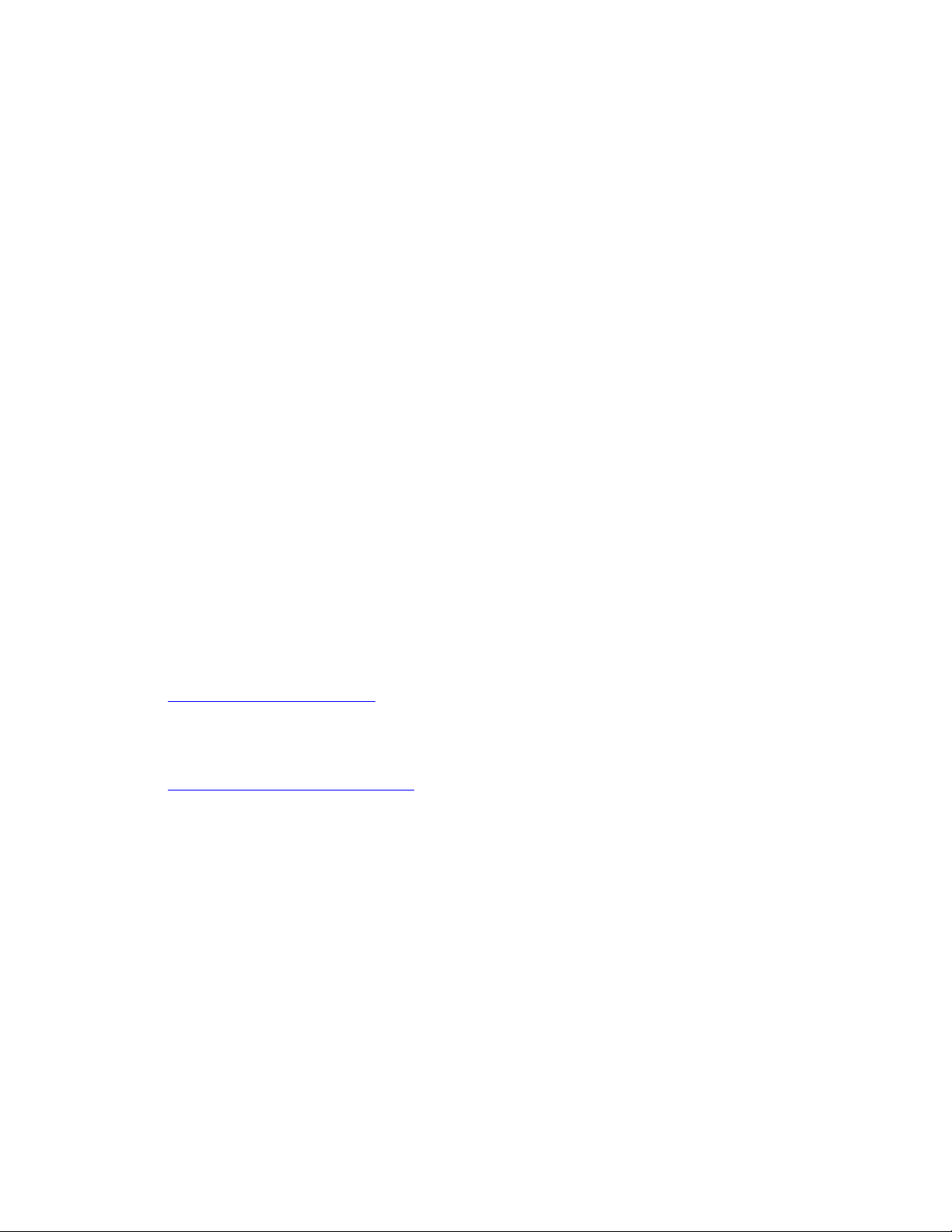
Übersicht über das Einrichten und Konfigurieren des Netzwerks
Übersicht über das Einrichten und Konfigurieren
des Netzwerks
So richten Sie das Netzwerk ein und konfigurieren es:
1. Schalten Sie den Drucker und den Computer ein.
2. Schließen Sie den Drucker mithilfe der empfohlenen Hardware und Kabel an das
Netzwerk an.
3. Drucken Sie die Konfigurationsseite aus und heben Sie sie auf, damit Sie später auf die
Netzwerkeinstellungen zurückgreifen können.
4. Konfigurieren Sie die Netzwerkadresse des Druckers, damit der Drucker im Netzwerk
identifiziert werden kann.
■ Windows-Betriebssysteme: Starten Sie das Installationsprogramm auf der Software
and Documentation CD-ROM (Software- und Dokumentations-CD-ROM), damit die
IP-Adresse des Druckers automatisch festgelegt wird, wenn der Drucker an ein bereits
vorhandenes TCP/IP-Netzwerk angeschlossen ist. Die IP-Adresse des Druckers kann
auch manuell auf dem Bedienfeld zugewiesen werden.
■ Macintosh-Systeme: Weisen Sie die Netzwerkadresse des Druckers (für TCP/IP)
manuell auf dem Bedienfeld zu.
5. Installieren Sie die Treibersoftware von der Software and Documentation CD-ROM
(Software- und Dokumentations-CD-ROM) auf dem Computer. Informationen zur
Treiberinstallation finden Sie in diesem Kapitel im Abschnitt für das jeweilige
Betriebssystem.
Hinweis: Ist die Software and Documentation CD-ROM (Software- und Dokumentations-
CD-ROM) nicht verfügbar, können Sie den neuesten Treiber unter
www.xerox.com/office/drivers
Weitere Informationen im Zusammenhang mit der Einrichtung und Konfiguration des
Netzwerks finden Sie im Handbuch zu erweiterten Funktionen unter
www.xerox.com/office/7760support
herunterladen.
.
Farblaserdrucker Phaser® 7760
2-2
Page 23
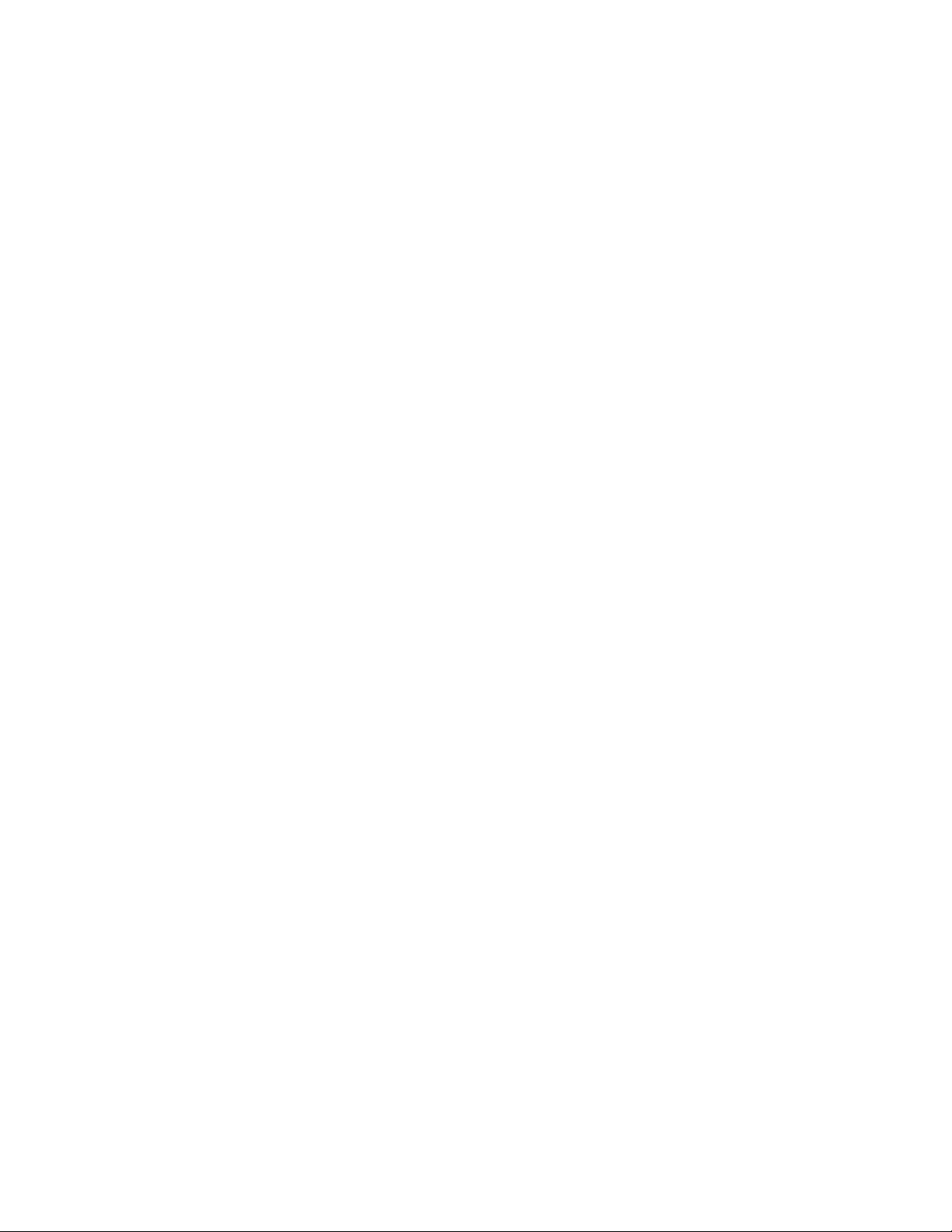
Einrichtung des Netzwerks
Einrichtung des Netzwerks
Dieser Abschnitt umfasst folgende Themen:
■ Auswählen einer Verbindungsmethode auf Seite 2-3
■ Konfigurieren der Netzwerkadresse auf Seite 2-5
■ Verbindung über Ethernet (empfohlen) auf Seite 2-4
Auswählen einer Verbindungsmethode
Verbinden Sie den Drucker über Ethernet oder USB. Eine USB-Verbindung ist eine direkte
Verbindung. Über die USB-Schnittstelle können Sie Ihren Drucker nicht in ein Netzwerk
einbinden. Wenn Sie den Drucker in ein Netzwerk einbinden möchten, müssen Sie die
Ethernet-Schnittstelle verwenden. Die Hardware- und Kabelanforderungen variieren je nach
Verbindungsmethode. Kabel und Hardwarekomponenten gehören im Allgemeinen nicht zum
Lieferumfang des Druckers und müssen separat gekauft werden.
Verbindung über USB
Soll eine Verbindung zu einem Computer hergestellt werden, bietet ein USB-Anschluss hohe
Datengeschwindigkeiten. Allerdings ist eine USB-Verbindung nicht so schnell wie eine
Ethernet-Verbindung. USB-Schnittstellen können nur unter Microsoft Windows 98 SE,
Windows 2000 oder Windows XP verwendet werden. Unter Mac OS ist mindestens Mac OS
9.x erforderlich.
USB-Verbindung
Für eine USB-Verbindung benötigen Sie ein normales A/B-USB-Kabel. Dieses Kabel gehört
nicht zum Lieferumfang des Druckers und muss separat gekauft werden. Achten Sie darauf,
das richtige USB-Kabel für die Verbindung zu verwenden.
1. Schließen Sie das USB-Kabel an den Drucker an und schalten Sie ihn ein.
2. Verbinden Sie das andere Ende des USB-Kabels mit dem Computer.
Siehe auch:
Installieren der Druckertreiber auf Seite 2-9
Farblaserdrucker Phaser® 7760
2-3
Page 24
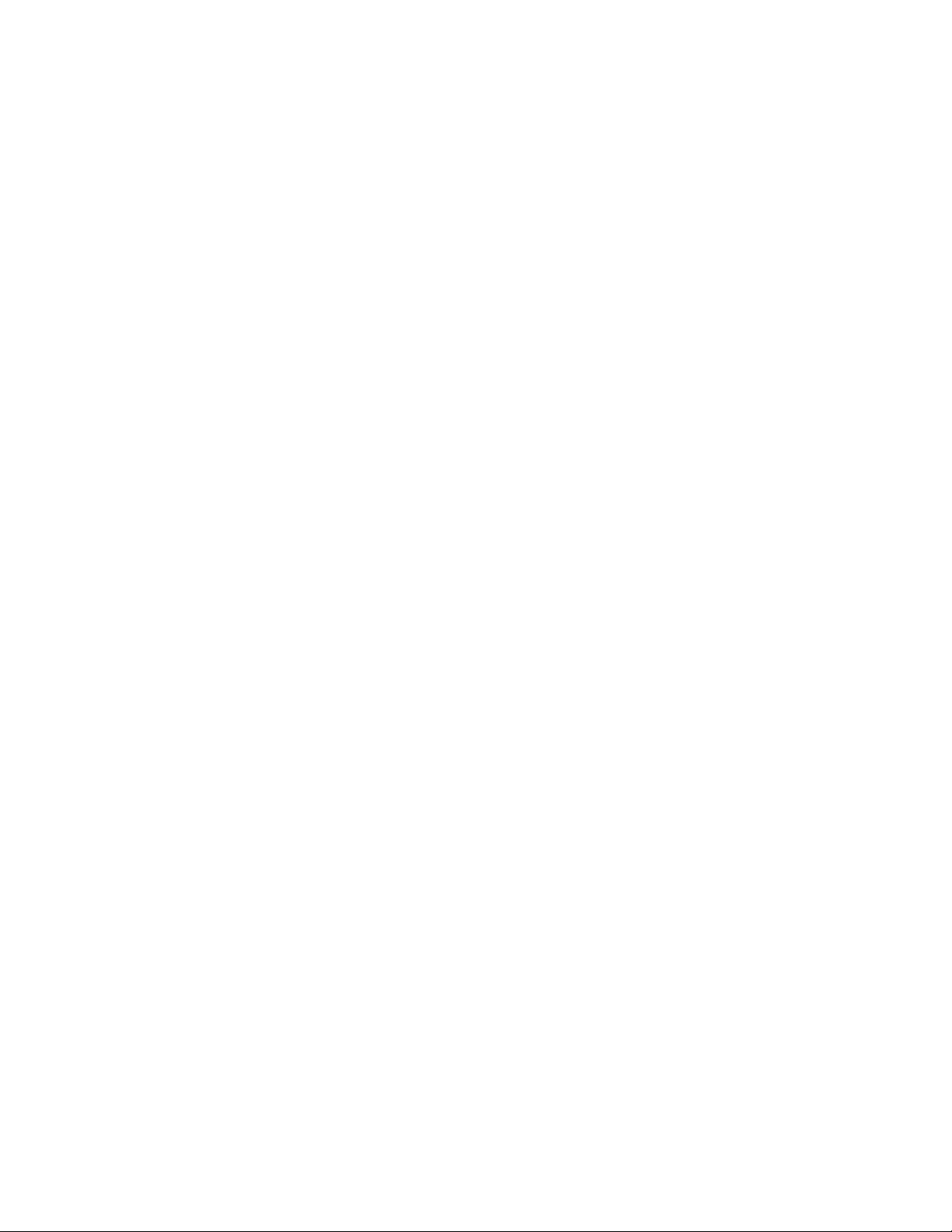
Einrichtung des Netzwerks
Verbindung über Ethernet (empfohlen)
Ethernet kann für einen oder mehrere Computer verwendet werden. Damit werden viele
Drucker und Systeme in einem Ethernet-Netzwerk unterstützt. Ein Ethernet-Anschluss
wird empfohlen, da er einem USB-Anschluss in punkto Geschwindigkeit überlegen ist.
Er ermöglicht außerdem einen direkten Zugriff auf CentreWare Internet Services (IS).
CentreWare IS stellt eine übersichtliche Benutzeroberfläche zur Verfügung, über die Sie
Netzwerkdrucker mit Hilfe eines integrierten Webservers von Ihrem Desktop aus verwalten,
konfigurieren und überwachen können. Vollständige Informationen zu CentreWare IS
erhalten Sie, wenn Sie in CentreWare IS auf die Schaltfläche Hilfe klicken. Dadurch wird
die Online-Hilfe von CentreWare IS aufgerufen.
Netzwerkverbindung
Je nach verwendetem Setup benötigen Sie folgende Hardware und Kabel für Ethernet.
■ Für eine Verbindung zu einem Computer benötigen Sie ein Ethernet-RJ-45-
Crossover-Kabel.
■ Wenn Sie über einen Hub eine Verbindung zu einem oder mehreren Computern herstellen,
benötigen Sie einen Ethernet-Hub und zwei Twisted-Pair-Kabel (Kategorie 5/RJ-45).
■ Wenn Sie über einen Kabel- oder DSL-Router eine Verbindung zu einem oder mehreren
Computern herstellen, benötigen Sie einen Kabel- oder DSL-Router und zwei oder mehr
Twisted-Pair-Kabel (Kategorie 5/RJ-45). (Ein Kabel pro Gerät.)
■ Wenn Sie über einen Hub eine Verbindung zu einem oder mehreren Computern herstellen,
verwenden Sie ein Kabel für die Verbindung zwischen Computer und Hub und das zweite
Kabel für die Verbindung zwischen Drucker und Hub. Abgesehen vom Uplink-Anschluss
können Sie jeden Anschluss am Hub verwenden.
In Ethernet-Netzwerken werden in der Regel die Protokolle TCP/IP und EtherTalk eingesetzt.
Um über ein TCP/IP-Protokoll zu drucken, benötigt jeder Computer und Drucker eine
eindeutige IP-Adresse.
Siehe auch:
Konfigurieren der Netzwerkadresse auf Seite 2-5
Installieren der Druckertreiber auf Seite 2-9
Farblaserdrucker Phaser® 7760
2-4
Page 25
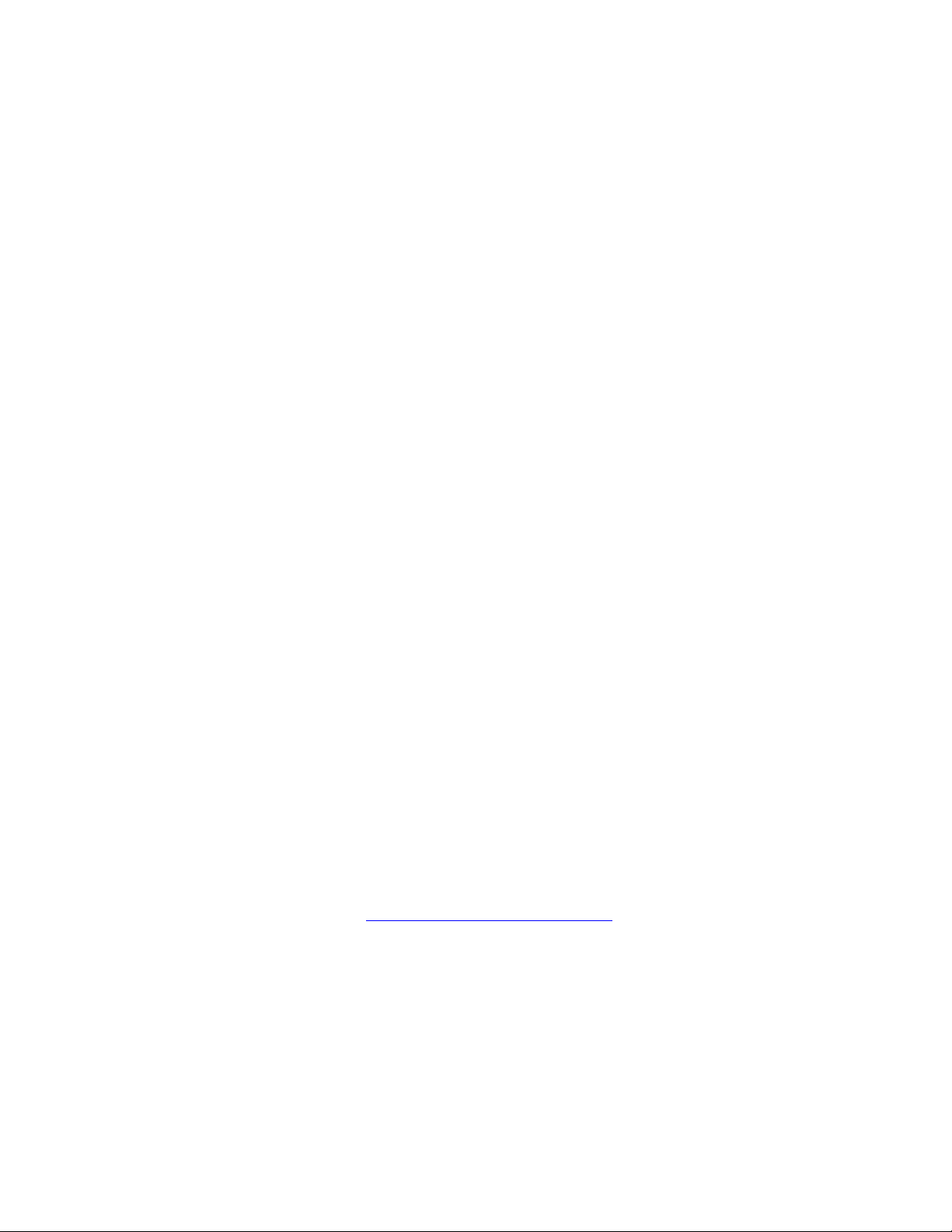
Konfigurieren der Netzwerkadresse
Konfigurieren der Netzwerkadresse
Dieser Abschnitt umfasst folgende Themen:
■ TCP/IP- und IP-Adressen auf Seite 2-5
■ Automatisches Festlegen der IP-Adresse des Druckers (Windows) auf Seite 2-6
■ Dynamisches Festlegen der IP-Adresse des Druckers auf Seite 2-6
■ Manuelles Festlegen der IP-Adresse des Druckers auf Seite 2-8
TCP/IP- und IP-Adressen
Wenn Ihr Computer Teil eines größeren Netzwerks ist, wenden Sie sich an Ihren
Netzwerkadministrator, um die gültigen TCP/IP-Adressen und weitere
Konfigurationsinformationen zu erhalten.
Wenn Sie ein eigenes kleines LAN (lokales Netzwerk) einrichten oder den Drucker direkt über
das Ethernet an Ihren Computer anschließen, folgen Sie den unten stehenden Anweisungen,
um die IP-Adresse (Internet Protocol) des Druckers automatisch festzulegen.
Computer und Drucker verwenden vorwiegend TCP/IP-Protokolle für die Kommunikation
über ein Ethernet-Netzwerk. Um TCP/IP-Protokolle verwenden zu können, benötigt jeder
Drucker und Computer eine eindeutige IP-Adresse. Es ist wichtig, dass die Adressen ähnlich,
jedoch nicht identisch sind. Es genügt, wenn nur die letzte Ziffer unterschiedlich ist.
Der Drucker kann beispielsweise die Adresse 192.168.1.2 und der Computer die
Adresse 192.168.1.3 haben. Einem anderen Gerät kann dann die Adresse 192.168.1.4
zugewiesen werden.
Macintosh-Computer verwenden im Allgemeinen entweder TCP/IP oder das EtherTalkProtokoll für die Kommunikation mit einem Netzwerkdrucker. Für Mac OS X-Systeme ist
TCP/IP vorzuziehen. Anders als bei TCP/IP benötigen Drucker und Computer jedoch keine
IP-Adresse, um EtherTalk verwenden zu können.
Viele Netzwerke besitzen einen DHCP-Server (Dynamic Host Configuration Protocol).
Ein DHCP-Server programmiert automatisch eine IP-Adresse in jeden Computer und Drucker
im Netzwerk, der für die Verwendung von DHCP konfiguriert ist. Ein DHCP-Server ist in
den meisten Kabel- und DSL-Routern integriert. Wenn Sie einen Kabel- oder DSL-Router
verwenden, finden Sie weitere Informationen zu IP-Adressen in der Router-Dokumentation.
Siehe auch:
Wissensdatenbank unter www.xerox.com/office/7760support
Farblaserdrucker Phaser® 7760
2-5
Page 26
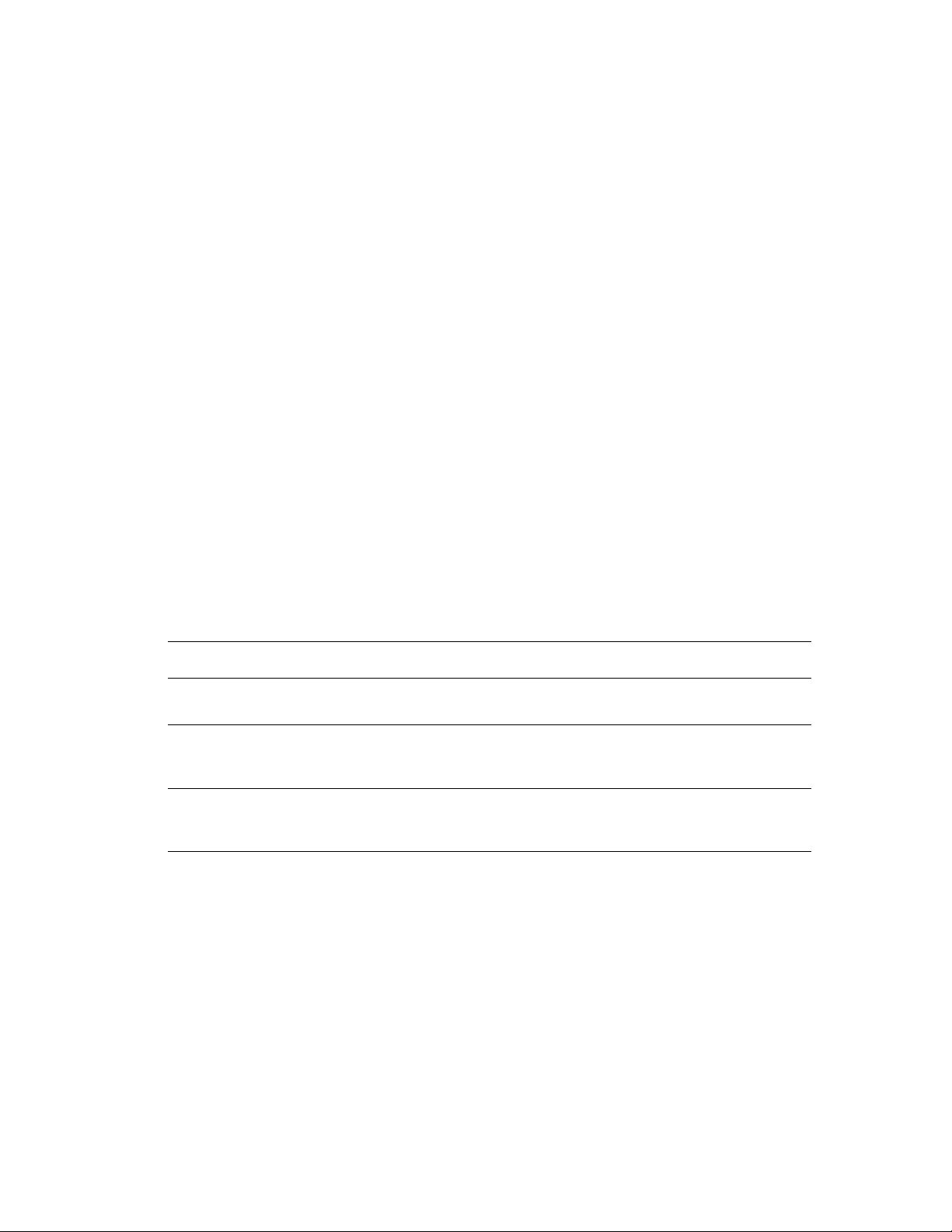
Konfigurieren der Netzwerkadresse
Automatisches Festlegen der IP-Adresse des Druckers (Windows)
Wenn der Drucker an ein kleines, bereits vorhandenes TCP/IP-Netzwerk ohne DHCP-Server
angeschlossen wird, verwenden Sie das Installationsprogramm auf der Software and
Documentation CD-ROM (Software- und Dokumentations-CD-ROM), um eine IP-Adresse zu
ermitteln oder zuzuweisen. Um weitere Anweisungen zu erhalten, legen Sie die Software and
Documentation CD-ROM (Software- und Dokumentations-CD-ROM) in das CD-ROMLaufwerk des Computers ein. Nach dem Start des Installationsprogramms folgen Sie den
angezeigten Installationsanweisungen.
Hinweis: Damit das automatische Installationsprogramm richtig ausgeführt wird, muss der
Drucker an ein bereits vorhandenes TCP/IP-Netzwerk angeschlossen sein.
Dynamisches Festlegen der IP-Adresse des Druckers
Sie haben folgende Möglichkeiten, um die IP-Adresse des Druckers festzulegen. DHCP ist
standardmäßig bei allen Phaser-Druckern aktiviert.
■ DHCP
■ CentreWare IS
■ AutoIP
Erforderliche Angaben für eine manuelle Zuweisung der IP-Adresse
Informationen Anmerkungen
IP-Adresse (Internet Protocol) des Druckers Das Format ist xxx.xxx.xxx.xxx, wobei xxx für
eine Dezimalzahl zwischen 0 und 255 steht.
Netzwerkmaske Lassen Sie dieses Feld im Zweifelsfall leer.
Der Drucker wählt dann automatisch eine
geeignete Maske.
Standard-Router/Gateway-Adresse Die Router-Adresse wird benötigt, damit von
außerhalb des lokalen Netzwerksegments mit
dem Hostgerät kommuniziert werden kann.
Aktivieren von DHCP auf dem Drucker
Überprüfen Sie, ob das DHCP-Protokoll des Druckers aktiviert ist, indem Sie die
entsprechende Einstellung auf dem Bedienfeld oder mit CentreWare IS vornehmen.
DHCP ist standardmäßig bei allen Phaser-Druckern aktiviert.
Hinweis: Um die IP-Adresse des Druckers zu ermitteln, wählen Sie auf dem Bedienfeld
Drucker-Identifizierung aus.
Siehe auch:
Bedienfeldfunktionen auf Seite 1-9
Farblaserdrucker Phaser® 7760
2-6
Page 27
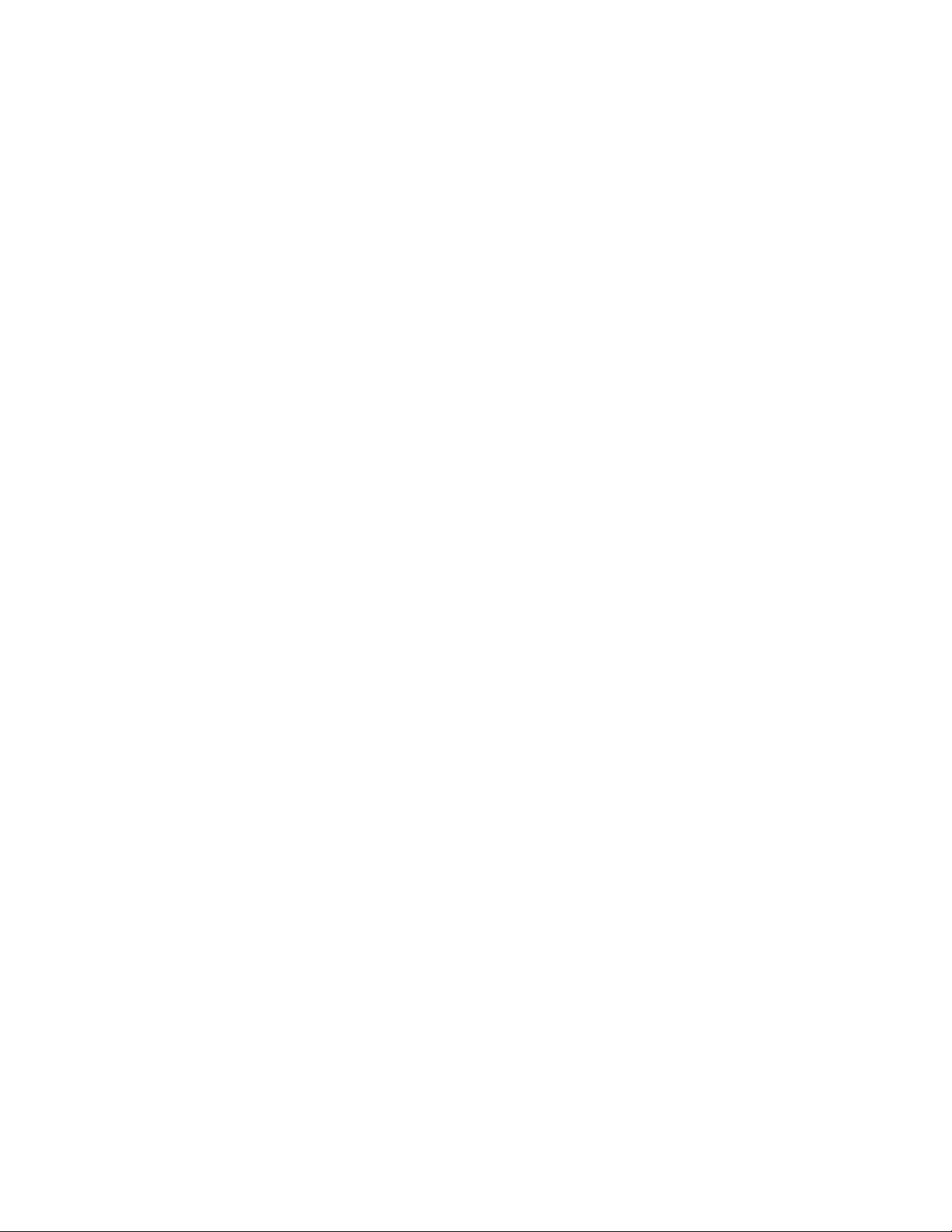
Konfigurieren der Netzwerkadresse
Ändern der IP-Adresse in CentreWare IS
CentreWare IS stellt eine übersichtliche Benutzeroberfläche zur Verfügung, über die Sie
Netzwerkdrucker mit Hilfe eines integrierten Webservers von Ihrem Desktop aus verwalten,
konfigurieren und überwachen können. Vollständige Informationen zu CentreWare IS
erhalten Sie, wenn Sie in CentreWare IS auf die Schaltfläche Hilfe klicken. Dadurch wird die
Online-Hilfe von CentreWare IS aufgerufen.
Nachdem Sie dem Drucker eine IP-Adresse zugewiesen haben, können Sie die
TCP/IP-Einstellungen mit CentreWare IS ändern.
1. Starten Sie Ihren Webbrowser.
2. Geben Sie die IP-Adresse des Druckers in das Feld Adresse des Browsers ein
(http://xxx.xxx.xxx.xxx).
3. Klicken Sie auf Eigenschaften.
4. Wählen Sie im linken Fensterbereich den Ordner Protokolle.
5. Wählen Sie TCP/IP.
6. Geben Sie die Einstellungen ein oder ändern Sie sie, und klicken Sie anschließend am
unteren Seitenrand auf Änderungen speichern.
Verwenden von Hostnamen mit DNS (Domain Name Service)
Der Drucker unterstützt DNS durch einen integrierten DNS-Resolver. Das DNS-ResolverProtokoll kommuniziert mit einem oder mehreren DNS-Servern, um die IP-Adresse zu einem
Hostnamen bzw. den Hostnamen zu einer IP-Adresse anzufordern.
Ein IP-Hostname kann für den Drucker nur verwendet werden, wenn vom
Systemadministrator bereits ein oder mehrere DNS-Server und eine DNS-Datenbank für den
lokalen Domain Name Space konfiguriert wurden. Um den Drucker für DNS einzurichten,
geben Sie maximal zwei IP-Adressen von DNS-Namenservern ein.
Dynamic Domain Name Service (DDNS)
Der Drucker unterstützt dynamisches DNS über DHCP. DDNS funktioniert nur,
wenn DHCP aktiviert ist. Der DHCP-Server in Ihrem Netzwerk muss auch dynamische
DNS-Aktualisierungen durch Option 12- oder Option 81-Support unterstützen.
Näheres erfahren Sie von Ihrem Netzwerkadministrator.
1. Starten Sie Ihren Webbrowser.
2. Geben Sie die IP-Adresse des Druckers in das Feld Adresse des Browsers ein
(http://xxx.xxx.xxx.xxx).
3. Wählen Sie Eigenschaften.
4. Wählen Sie im linken Fensterbereich den Ordner Protokolle.
5. Wählen Sie TCP/IP.
6. Setzen Sie im Abschnitt mit den BOOTP/DHCP-Einstellungen die Option
BOOTP/DHCP auf EIN.
Farblaserdrucker Phaser® 7760
2-7
Page 28
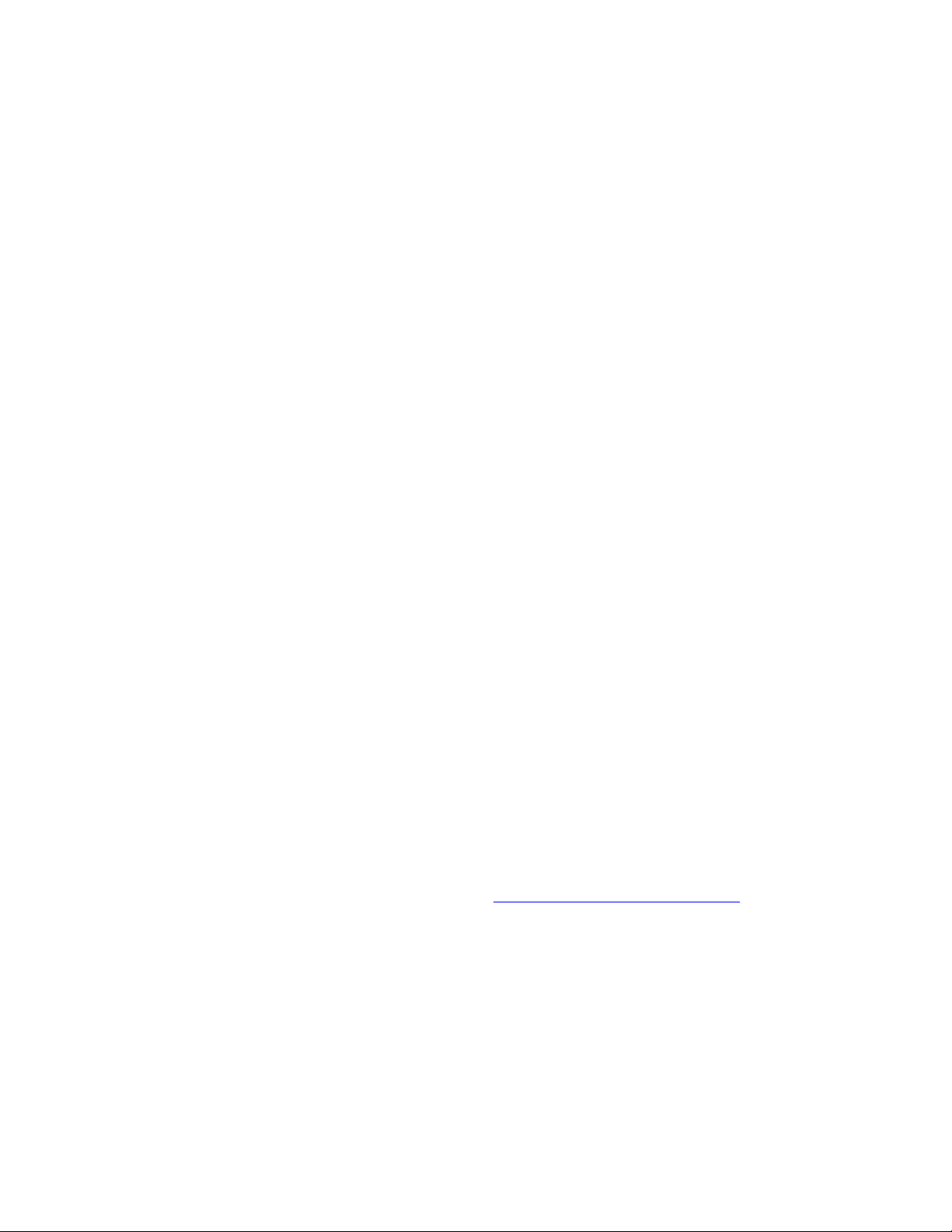
Konfigurieren der Netzwerkadresse
7. Geben Sie zur Aktivierung von DDNS die folgenden Angaben für die Einstellungen von
DDNS/WINS ein:
■ DDNS: Einstellung EIN.
■ Hostnamen freigeben: Einstellung NEIN.
■ DDNS/WINS-Name: Verwenden Sie den von Xerox vorgegebenen Standardnamen
oder geben Sie einen anderen Namen ein.
■ Primärer WINS-Server (optional)
■ Sekundärer WINS-Server (optional)
8. Klicken Sie anschließend am unteren Bildschirmrand auf die Schaltfläche
Änderungen speichern.
Manuelles Festlegen der IP-Adresse des Druckers
Hinweis: Überprüfen Sie, ob Ihrem Computer eine gültige IP-Adresse für das Netzwerk
zugewiesen ist. Wenden Sie sich gegebenenfalls an den Netzwerkadministrator.
Wenn Sie ein Netzwerk ohne DNS-Server verwenden oder in einer Umgebung arbeiten, in der
die IP-Adressen der Drucker vom Netzwerkadministrator zugewiesen werden, können Sie
diese Methode verwenden, um die IP-Adresse manuell festzulegen. Die manuelle Zuweisung
der IP-Adresse setzt DHCP und AutoIP außer Kraft. Wenn Sie in einem kleinen Büro mit
nur einem PC arbeiten und eine DFÜ-Verbindung verwenden, können Sie die IP-Adresse
manuell zuweisen.
1. Wählen Sie auf dem Bedienfeld
Druckereinrichtung aus und drücken Sie dann die
Tast e OK.
2. Wählen Sie
3. Wählen Sie
4. Wählen Sie
5. Wählen Sie
Aus auszuwählen.
6. Wählen Sie
Anschlusskonfiguration aus und drücken Sie dann die Taste OK.
Netzwerkeinrichtung aus und drücken Sie dann die Taste OK.
TCP/IP-Einrichtung aus und drücken Sie dann die Taste OK.
DHCP/BOOTP aus und drücken Sie dann die Taste OK, um die Einstellung
TCP/IP-Adresse aus und drücken Sie dann die Taste OK.
7. Geben Sie die IP-Adresse des Druckers ein und drücken Sie dann die Taste OK.
Siehe auch:
Handbuch zu erweiterten Funktionen unter www.xerox.com/office/7760support
Farblaserdrucker Phaser® 7760
2-8
Page 29
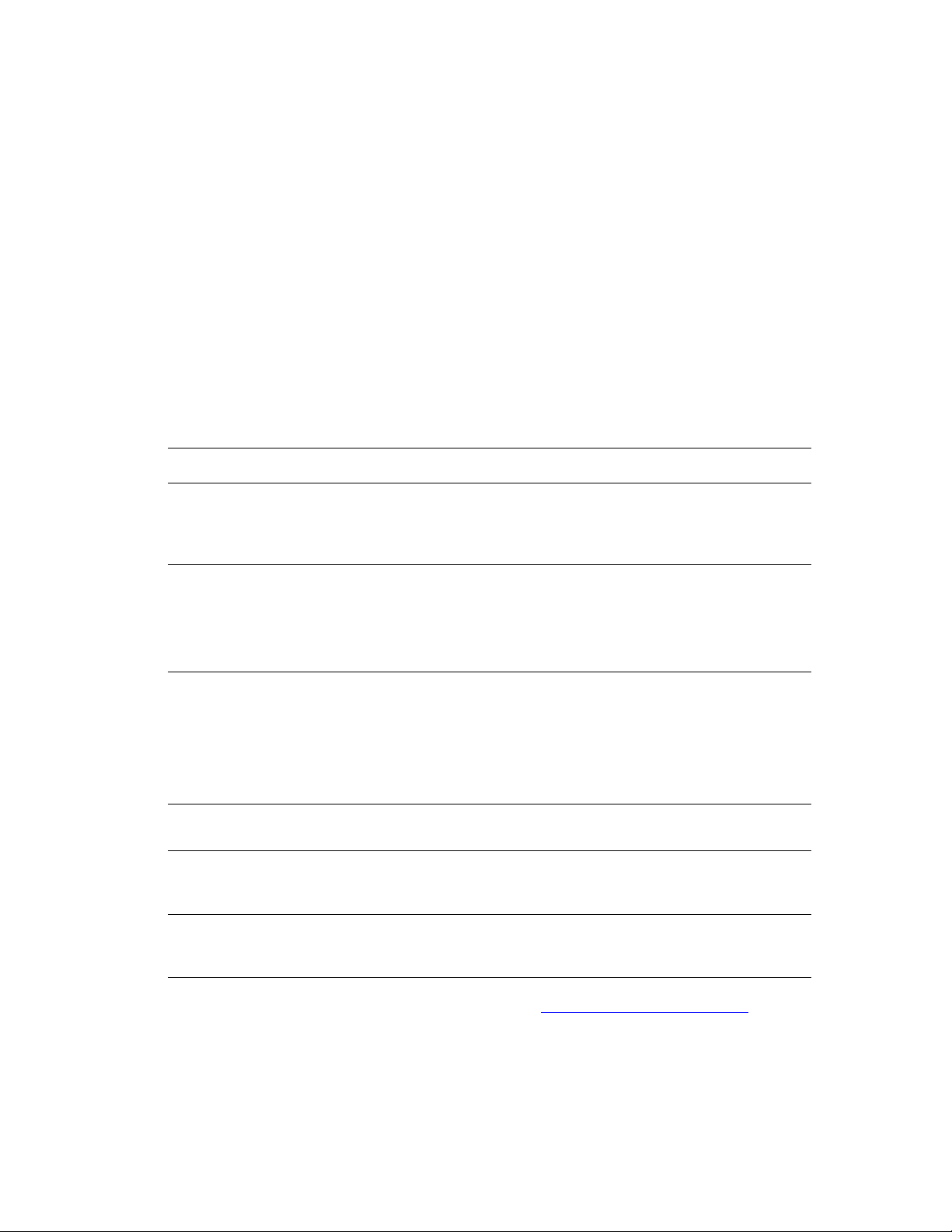
Installieren der Druckertreiber
Installieren der Druckertreiber
Dieser Abschnitt umfasst folgende Themen:
■ Verfügbare Treiber auf Seite 2-9
■ Windows 98 SE oder höher und Windows 2000 oder höher auf Seite 2-10
■ Macintosh OS 9.x auf Seite 2-11
■ Macintosh OS X, Version 10.2 und höher auf Seite 2-12
Verfügbare Treiber
Verwenden Sie einen Xerox Druckertreiber, um Sonderdruckoptionen nutzen zu können.
Xerox stellt Treiber für viele verschiedene Seitenbeschreibungssprachen und Betriebssysteme
zur Verfügung. Folgende Druckertreiber sind verfügbar:
Druckertreiber Quelle* Beschreibung
PostScript-Treiber (Windows) CD-ROM und
Internet
PCL-Treiber Nur Internet Der PCL-Treiber (Printer Command
Xerox Walk-Up-Druckertreiber
(Windows)
Macintosh OS 9.x-Treiber CD-ROM und
Mac OS X-Treiber (Version 10.2
und höher)
UNIX-Treiber Nur Internet Mit diesem Treiber können Sie auf
Nur Internet Mit diesem Treiber können Druckaufträge
Internet
CD-ROM und
Internet
Der PostScript-Treiber wird empfohlen,
damit Sie den vollen Funktionsumfang
Ihres Systems und von Adobe® PostScript®
nutzen können. (Standarddruckertreiber)
Language) kann für Anwendungen verwendet
werden, die mit PCL arbeiten.
Hinweis: Nur für Windows 2000 und
Windows XP.
von einem PC aus auf jedem Xerox
PostScript-fähigen Drucker ausgegeben
werden. Dies ist besonders für Personen
hilfreich, die viel unterwegs sind und an
zahlreichen Orten verschiedene Drucker
benutzen müssen.
Mit diesem Treiber kann von einem
Mac OS 9.x-Betriebssystem gedruckt werden.
Mit diesem Treiber kann von einem
Mac OS X-Betriebssystem (Version 10.2
und höher) gedruckt werden.
einem Computer mit einem UNIXBetriebssystem drucken.
* Aktuelle Druckertreiber finden Sie im Internet unter www.xerox.com/office/drivers
Farblaserdrucker Phaser® 7760
2-9
.
Page 30
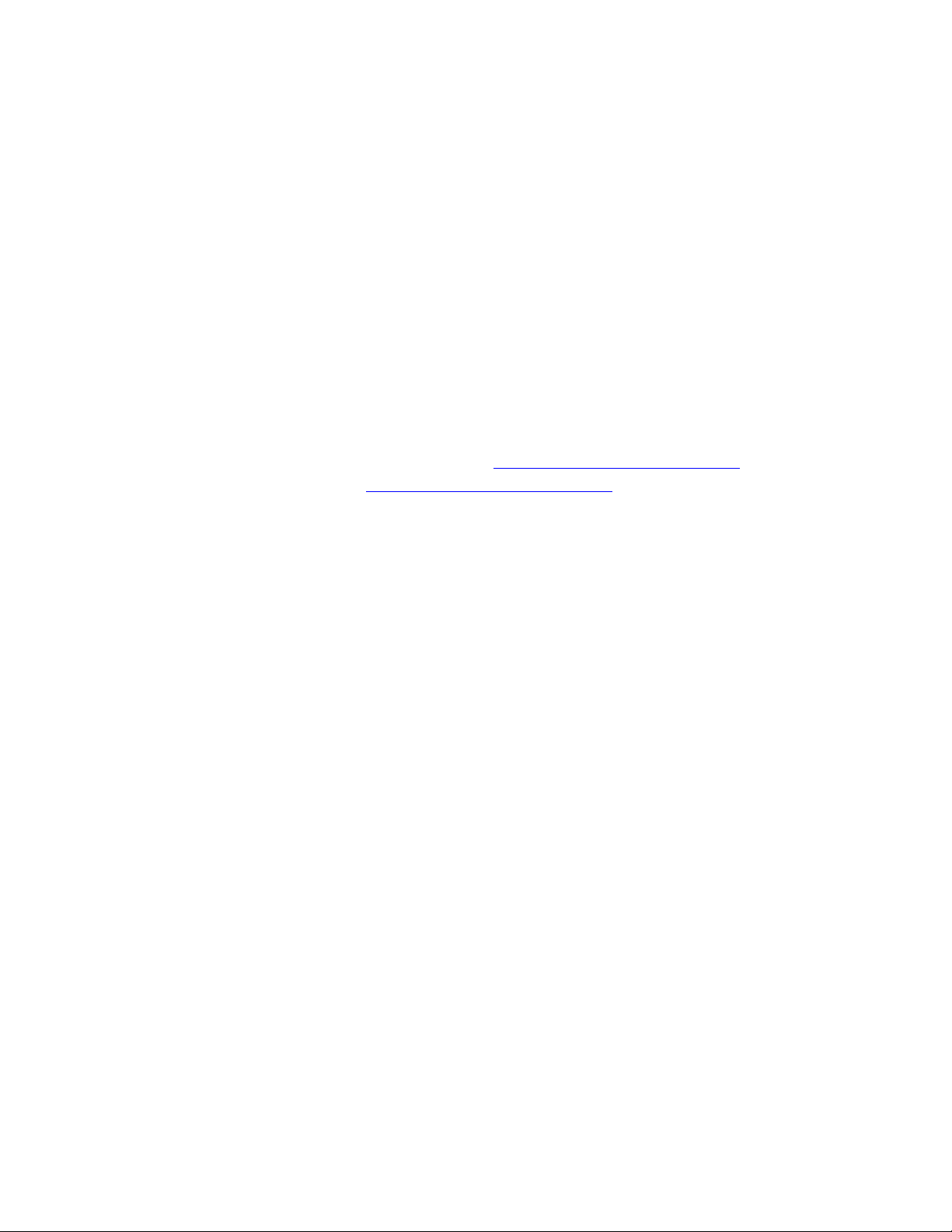
Installieren der Druckertreiber
Windows 98 SE oder höher und Windows 2000 oder höher
So installieren Sie den Druckertreiber von der Software and Documentation CD-ROM
(Software- und Dokumentations-CD-ROM):
1. Legen Sie die CD-ROM in das CD-ROM-Laufwerk des Computers ein. Wenn das
Installationsprogramm nicht gestartet wird, müssen Sie folgende Schritte durchführen:
a. Klicken Sie auf Start und dann auf Ausführen.
b. Geben Sie im Dialogfeld Ausführen Folgendes ein:
<CD-Laufwerk>:\INSTALL.EXE.
2. Wählen Sie in der Liste die gewünschte Sprache aus.
3. Wählen Sie Druckertreiber installieren.
4. Wählen Sie die gewünschte Installationsart und befolgen Sie dann die Anweisungen auf
dem Bildschirm.
Siehe auch:
Handbuch zu erweiterten Funktionen unter www.xerox.com/office/7760support
Wissensdatenbank unter www.xerox.com/office/7760support
Farblaserdrucker Phaser® 7760
2-10
Page 31

Installieren der Druckertreiber
Macintosh OS 9.x
USB
Ein über USB angeschlossener Drucker wird nicht in der Auswahl angezeigt. So erstellen Sie
einen Desktop-USB-Drucker:
1. Legen Sie die Software and Documentation CD-ROM (Software- und Dokumentations-
CD-ROM) in das CD-ROM-Laufwerk ein.
2. Erstellen Sie mit dem Dienstprogramm für Desktop-Drucker einen Desktop-USB-
Drucker. Das Dienstprogramm befindet sich im Ordner PhaserTools, der während der
Softwareinstallation erstellt wurde.
Siehe auch:
Handbuch zu erweiterten Funktionen unter www.xerox.com/office/7760support
Wissensdatenbank unter www.xerox.com/office/7760support
EtherTalk
Hinweis: Wenn Sie EtherTalk einsetzen, benötigen Macintosh-Computer keine IP-Adresse.
Befolgen Sie diese Schritte, um den Druckertreiber zu installieren:
1. Öffnen Sie das Kontrollfeld AppleTalk.
2. Überprüfen Sie, ob der Ethernet-Anschluss der ausgewählte Netzwerkanschluss ist.
3. Doppelklicken Sie auf das Installationsprogramm auf der Software and Documentation
CD-ROM (Software- und Dokumentations-CD-ROM), um den Druckertreiber
zu installieren.
4. Öffnen Sie die Auswahl und wählen Sie den LaserWriter-Treiber aus.
5. Wählen Sie in der rechten Spalte der Auswahl den Drucker aus und klicken Sie dann auf
Erstellen, um den Desktop-Drucker zu erstellen.
Farblaserdrucker Phaser® 7760
2-11
Page 32

Installieren der Druckertreiber
Macintosh OS X, Version 10.2 und höher
Richten Sie Ihren Drucker über Bonjour (Rendezvous) ein, erstellen Sie eine USB-Verbindung
auf dem Schreibtisch oder verwenden Sie eine LPD/LPR-Verbindung für Mac OS X,
Version 10.2 und höher.
Hinweis: Verwenden Sie die LPD/LPR-Methode, wenn Sie mit der PhaserMatch-Software
arbeiten. Bei anderen Verbindungsmethoden sind die PhaserMatch-Farbkorrekturen nicht
mehr zugänglich.
Macintosh OS X, Version 10.2 und 10.3
Verbindung über Bonjour (Rendezvous)
So installieren Sie den Druckertreiber von der Software and Documentation CD-ROM
(Software- und Dokumentations-CD-ROM):
1. Legen Sie die CD-ROM in das CD-ROM-Laufwerk ein und wählen Sie das VISE-
Installationsprogramm aus, um die Druckersoftware zu installieren.
2. Wählen Sie nach Abschluss der Installation eine der folgenden Optionen:
■ Öffnen Sie das Dienstprogramm Print Center für Mac OS X, Version 10.2.x.
■ Öffnen Sie das Drucker-Dienstprogramm für Mac OS X, Version 10.3.x.
Hinweis: Um das gewünschte Dienstprogramm zu starten, öffnen Sie auf der Macintosh-
Festplatte den Ordner Programme und dann das Unterverzeichnis Dienstprogramme.
3. Stellen Sie sicher, dass das erste Dropdown-Menü auf Bonjour (Rendezvous) gesetzt ist.
4. Wählen Sie den Drucker im Fenster aus.
5. Wählen Sie aus der Herstellerliste im unteren Dropdown-Menü Xerox aus.
6. Wählen Sie das gewünschte Druckermodell aus der Liste der verfügbaren Geräte aus.
7. Klicken Sie auf die Schaltfläche Hinzufügen.
Siehe auch:
Handbuch zu erweiterten Funktionen unter www.xerox.com/office/7760support
Wissensdatenbank unter www.xerox.com/office/7760support
Farblaserdrucker Phaser® 7760
2-12
Page 33

Installieren der Druckertreiber
USB-Verbindung
So installieren Sie den Druckertreiber von der Software and Documentation CD-ROM
(Software- und Dokumentations-CD-ROM):
1. Legen Sie die CD-ROM in das CD-ROM-Laufwerk ein.
■ Öffnen Sie das Dienstprogramm Print Center für Mac OS X, Version 10.2.x.
■ Öffnen Sie das Drucker-Dienstprogramm für Mac OS X, Version 10.3.x.
Hinweis: Um das gewünschte Dienstprogramm zu starten, öffnen Sie auf der Macintosh-
Festplatte den Ordner Programme und dann das Unterverzeichnis Dienstprogramme.
2. Klicken Sie auf die Schaltfläche Hinzufügen.
3. Wählen Sie aus dem Dropdown-Menü USB aus.
4. Wählen Sie den Drucker im Fenster aus.
5. Wählen Sie aus der Herstellerliste im Dropdown-Menü Xerox aus.
6. Wählen Sie das Druckermodell aus der Liste der verfügbaren Drucker aus.
7. Klicken Sie auf die Schaltfläche Hinzufügen.
LPD/LPR-Verbindung
So installieren Sie den Druckertreiber von der Software and Documentation CD-ROM
(Software- und Dokumentations-CD-ROM):
1. Legen Sie die CD-ROM in das CD-ROM-Laufwerk ein und wählen Sie das VISE-
Installationsprogramm aus, um die Druckersoftware zu installieren.
2. Wählen Sie nach Abschluss der Installation eine der folgenden Optionen:
■ Öffnen Sie das Dienstprogramm Print Center für Mac OS X, Version 10.2.x.
■ Öffnen Sie das Drucker-Dienstprogramm für Mac OS X, Version 10.3.x.
Hinweis: Um das gewünschte Dienstprogramm zu starten, öffnen Sie auf der Macintosh-
Festplatte den Ordner Programme und dann das Unterverzeichnis Dienstprogramme.
3. Klicken Sie auf die Schaltfläche Hinzufügen.
4. Wählen Sie eine der folgenden Optionen aus:
■ Mac OS X, Version 10.2: Wählen Sie aus dem Pulldown-Menü TCP/IP-Drucker
aus. Geben Sie die IP-Adresse des Druckers im Feld Druckeradresse ein. Wählen Sie
aus dem Pulldown-Menü Druckermodell die Option Xerox und danach die
dazugehörige PPD-Datei aus. Klicken Sie auf die Schaltfläche Hinzufügen. Der
Drucker wird der Liste hinzugefügt.
■ Mac OS X, Version 10.3: Wählen Sie aus dem ersten Pulldown-Menü TCP/IP-
Drucker aus. Wählen Sie aus dem zweiten Pulldown-Menü LPD/LPR aus. Geben
Sie die IP-Adresse des Druckers im Feld Druckeradresse ein. Vergewissern Sie sich,
dass das Feld Name der Warteliste leer ist. Wählen Sie aus dem Pulldown-Menü
Druckermodell die Option Xerox und danach die dazugehörige PPD-Datei aus.
Klicken Sie auf die Schaltfläche Hinzufügen. Der Drucker wird der Liste
hinzugefügt.
Farblaserdrucker Phaser® 7760
2-13
Page 34

Installieren der Druckertreiber
Macintosh OS X, Version 10.4
Bonjour-Verbindung
So installieren Sie den Druckertreiber von der Software and Documentation CD-ROM
(Software- und Dokumentations-CD-ROM):
1. Legen Sie die CD-ROM in das CD-ROM-Laufwerk ein.
2. Öffnen Sie das Drucker-Dienstprogramm.
Hinweis: Um das gewünschte Dienstprogramm zu starten, öffnen Sie auf der Macintosh-
Festplatte den Ordner Programme und dann das Unterverzeichnis Dienstprogramme.
3. Klicken Sie auf die Schaltfläche Hinzufügen.
4. Wählen Sie unter Druckerübersicht den Standard-Browser aus.
5. Wählen Sie aus der Liste der verfügbaren Drucker den Bonjour-Drucker aus. Wenn die
Druckerübersicht
■ aus der Dropdown-Liste Drucken mit den richtigen Drucker auswählt, gehen Sie zu
Schritt 8.
■ aus der Dropdown-Liste Drucken mit nicht den richtigen Drucker auswählt, gehen
Sie zu Schritt 6.
6. Wählen Sie aus der Herstellerliste im unteren Dropdown-Menü Xerox aus.
7. Wählen Sie das Druckermodell aus der Liste der verfügbaren Drucker aus.
8. Klicken Sie auf die Schaltfläche Hinzufügen.
USB-Verbindung
So installieren Sie den Druckertreiber von der Software and Documentation CD-ROM
(Software- und Dokumentations-CD-ROM):
1. Legen Sie die CD-ROM in das CD-ROM-Laufwerk ein.
2. Öffnen Sie das Drucker-Dienstprogramm.
Hinweis: Um das gewünschte Dienstprogramm zu starten, öffnen Sie auf der Macintosh-
Festplatte den Ordner Programme und dann das Unterverzeichnis Dienstprogramme.
3. Klicken Sie auf die Schaltfläche Hinzufügen.
4. Wählen Sie oben links in der Druckerübersicht die Option Standard-Browser aus.
5. Wählen Sie im Druckerfenster den über die USB-Schnittstelle angeschlossenen Drucker
aus. Die Druckerübersicht wählt die richtige Druckerkonfiguration aus der DropdownListe Drucken mit aus.
■ Lesen Sie bei Schritt 8 weiter, wenn die richtige Druckerkonfiguration
ausgewählt wurde.
■ Lesen Sie bei Schritt 6 weiter, wenn nicht die richtige Druckerkonfiguration
ausgewählt wurde.
6. Wählen Sie aus der Herstellerliste im Dropdown-Menü Xerox aus.
Farblaserdrucker Phaser® 7760
2-14
Page 35

Installieren der Druckertreiber
7. Wählen Sie das Druckermodell aus der Liste der verfügbaren Drucker aus.
8. Klicken Sie auf die Schaltfläche Hinzufügen. Der Drucker wird im Drucker-
Dienstprogramm als verfügbarer Drucker angezeigt.
LPD-Verbindung
So installieren Sie den Druckertreiber von der Software and Documentation CD-ROM
(Software- und Dokumentations-CD-ROM):
1. Legen Sie die CD-ROM in das CD-ROM-Laufwerk ein und wählen Sie das VISE-
Installationsprogramm aus, um die Druckersoftware zu installieren.
2. Öffnen Sie nach Abschluss der Installation das Drucker-Dienstprogramm.
Hinweis: Um das gewünschte Dienstprogramm zu starten, öffnen Sie auf der Macintosh-
Festplatte den Ordner Programme und dann das Unterverzeichnis Dienstprogramme.
3. Klicken Sie auf die Schaltfläche Hinzufügen.
4. Wählen Sie oben links in der Druckerübersicht die Option IP-Drucker aus.
5. Wählen Sie aus dem Pulldown-Menü LPD aus.
6. Geben Sie die IP-Adresse des Druckers im Feld Adresse ein.
7. Klicken Sie auf die Schaltfläche Hinzufügen. Der Drucker wird der Liste hinzugefügt.
Farblaserdrucker Phaser® 7760
2-15
Page 36

Grundlegende Informationen zum Drucken
Dieses Kapitel umfasst folgende Themen:
■ Überblick über grundlegende Schritte auf Seite 3-2
■ Unterstützte Papier- und Mediensorten auf Seite 3-3
■ Einlegen von Papier auf Seite 3-9
■ Auswählen von Druckoptionen auf Seite 3-24
■ Duplexdruck auf Seite 3-31
■ Drucken auf Spezialmedien auf Seite 3-34
■ Auswählen von Ausgabeoptionen auf Seite 3-50
Siehe auch:
Videolehrgänge zum Verwenden von Papierfächern unter
www.xerox.com/office/7760support
Farblaserdrucker Phaser® 7760
3-1
Page 37

Überblick über grundlegende Schritte
Überblick über grundlegende Schritte
1. Legen Sie Papier in das Fach ein.
2. Bestätigen Sie Papiersorte und -format, sobald eine entsprechende Aufforderung auf dem
Bedienfeld angezeigt wird, oder nehmen Sie die erforderlichen Änderungen vor.
3. Öffnen Sie das Dialogfeld Drucken der Softwareanwendung und wählen Sie dann im
Druckertreiber Druckoptionen aus.
4. Senden Sie den Auftrag über das Dialogfeld Drucken der Softwareanwendung an
den Drucker.
Siehe auch:
Einlegen von Papier auf Seite 3-9
Farblaserdrucker Phaser® 7760
3-2
Page 38

Unterstützte Papier- und Mediensorten
Unterstützte Papier- und Mediensorten
Dieser Abschnitt umfasst folgende Themen:
■ Richtlinien für Papier auf Seite 3-3
■ Papier, das Ihren Drucker beschädigen kann auf Seite 3-4
■ Richtlinien zur Lagerung von Papier auf Seite 3-5
■ Unterstützte Papierformate und -gewichte auf Seite 3-5
Ihr Drucker unterstützt eine Vielzahl verschiedener Papiersorten. Folgen Sie den Richtlinien in
diesem Abschnitt, um die bestmögliche Druckqualität zu erzielen und Staus zu vermeiden.
Verwenden Sie für optimale Ergebnisse Xerox Druckmedien, die speziell für den
Farblaserdrucker Phaser 7760 empfohlen sind. Ihre Dokumente werden dann garantiert in
höchster Qualität gedruckt.
Informationen zu den empfohlenen Papiersorten und Spezialmedien finden Sie in der
Recommended Media List (Liste der empfohlenen Medien) unter www.xerox.com/paper
Wenn Sie Papier, Transparentfolien oder andere Sondermedien bestellen möchten, wenden Sie
sich an Ihren Händler vor Ort oder besuchen Sie www.xerox.com/office/supplies
.
.
Vors ic ht : Durch nicht unterstütztes Papier, nicht unterstützte Transparentfolien oder andere
Spezialmedien verursachte Schäden fallen nicht unter die Xerox Garantie, den Servicevertrag
oder die umfassende Garantie. Die umfassende Garantie (Total Satisfaction Guarantee)
wird in den USA und in Kanada angeboten. Für die übrigen Länder kann ein anderer
Gewährleistungsumfang gelten. Details erfahren Sie bei einer Vertriebsniederlassung in
Ihrer Nähe.
Richtlinien für Papier
Die Druckerfächer sind für die meisten Papierformate und -sorten, Transparentfolien und
andere Spezialmedien ausgelegt. Befolgen Sie diese Richtlinien, wenn Sie Papier und Medien
in die Behälter einlegen:
■ Umschläge, Aufkleber und extradicker Karton können nur aus Fach 1 (MPT)
bedruckt werden.
■ Transparentfolien und benutzerdefinierte Papierformate können aus Fach 1 (MPT) und
Fach 2 bedruckt werden.
■ Fächern Sie Papier, Transparentfolien und andere Spezialmedien vor dem Einlegen in das
Papierfach auf.
■ Verwenden Sie nur Papierumschläge. Verwenden Sie keine Umschläge mit Fenstern,
Metallklammern oder Klebeflächen mit abziehbaren Streifen.
■ Alle Umschläge sollten nur einseitig bedruckt werden.
Farblaserdrucker Phaser® 7760
3-3
Page 39

Unterstützte Papier- und Mediensorten
■ Der eingelegte Papierstapel darf nicht über die Markierung an der Innenseite der
Papierführung ragen.
■ Stellen Sie die Papierführungen entsprechend dem eingelegten Papierformat ein.
■ Wenn häufig Staus auftreten, verwenden Sie Papier oder andere Druckmedien aus einem
neuen Paket.
Siehe auch:
Drucken auf Spezialmedien auf Seite 3-34
Papier, das Ihren Drucker beschädigen kann
Ihr Drucker kann Druckaufträge auf einer Vielzahl von Medien drucken. Einige Mediensorten
können allerdings zu einer Verringerung der Druckqualität oder zu vermehrten Papierstaus
führen oder den Drucker beschädigen.
Inakzeptable Medien sind:
■ Raue oder poröse Druckmedien, wie Tintenstrahldruckpapier
■ Kunststoffmedien
■ Gefaltetes oder zerknittertes Papier
■ Fotokopien
■ Papier mit Heftklammern
■ Durchschreibepapier
■ Umschläge mit Fenstern, Metallklammern oder Klebeflächen mit abziehbaren Streifen
■ Wattierte Umschläge
■ Hochglanzpapier, das nicht für Laser geeignet ist
■ Andere Transparentfolien als Xerox Transparentfolien für digitalen Farbdruck
■ Aufkleberbogen, wenn bereits ein oder mehrere Aufkleber entfernt wurden
■ Druckmedien mit einem Gewicht von weniger als 75 g/m
2
255 g/m
■ Geprägtes, beschichtetes oder vorgedrucktes Papier, das nicht für Temperaturen über
(kartoniertes Papier)
210° C ausgelegt ist
■ Druckmedien, die schmelzen, sich verformen oder verfärben, wenn sie länger als
0,2 Sekunden Temperaturen unter 210° C ausgesetzt werden
2
(Bondpapier) oder mehr als
Siehe auch:
Bedrucken von Umschlägen auf Seite 3-37
Farblaserdrucker Phaser® 7760
3-4
Page 40

Unterstützte Papier- und Mediensorten
Richtlinien zur Lagerung von Papier
Gute Lagerungsbedingungen für Papier und andere Medien tragen zu einer optimalen
Druckqualität bei.
■ Bewahren Sie Papier an einem dunklen, kühlen und relativ trockenen Platz auf.
Die meisten Papiermedien sind empfindlich gegenüber UV-Strahlung und sichtbarem
Licht. Die von der Sonne und Leuchtstofflampen abgegebene UV-Strahlung ist für
Papier besonders schädlich. Papiermedien sollten möglichst wenig sichtbarem Licht
ausgesetzt werden.
■ Lagern Sie Papier in einer Umgebung mit konstanter Temperatur und Luftfeuchtigkeit.
■ Lagern Sie Papier nicht auf Dachböden und in Küchen, Garagen oder Kellern.
Innenwände sind trockener als Außenwände, in denen sich Feuchtigkeit ansammeln kann.
■ Bewahren Sie Papier flach liegend auf. Papier sollte auf Paletten, in Kartons, Regalen oder
Schränken gelagert werden.
■ Vermeiden Sie Nahrungsmittel und Getränke an Plätzen, an denen Papier gelagert oder mit
Papier gearbeitet wird.
■ Öffnen Sie erst die versiegelte Verpackung, wenn Sie das Papier in den Drucker einlegen.
Lassen Sie Papier in der Originalverpackung. Die Verpackung der meisten kommerziellen
Schnittgrößen enthält eine Auskleidung, die das Papier vor Feuchtigkeitsverlust oder aufnahme schützt.
■ Nehmen Sie die Medien erst aus der Tüte, wenn sie benötigt werden. Legen Sie
unbenutzte Medien wieder in die Verpackung und schließen Sie die Versiegelung.
Einige Sondermedien sind in wiederverschließbaren Plastiktüten verpackt.
Unterstützte Papierformate und -gewichte
Die folgenden Abschnitte enthalten Informationen zu Papierformaten und -gewichten, die in
den Papierfächern verwendet werden können. Weitere Informationen zu Papier und anderen
Medien erhalten Sie, wenn Sie die Papiertipps-Seite ausdrucken:
1. Wählen Sie auf dem Bedienfeld
2. Wählen Sie
3. Wählen Sie
Informationsseiten aus und drücken Sie dann die Taste OK.
Papiertipps-Seite aus und drücken Sie dann die Taste OK. Hiermit wird die
Seite ausgedruckt.
Siehe auch:
Drucken auf Spezialmedien auf Seite 3-34
Recommended Media List (Liste der empfohlenen Medien) unter www.xerox.com/paper
Informationen aus und drücken Sie dann die Taste OK.
Farblaserdrucker Phaser® 7760
3-5
Page 41

Papierformate und -gewichte für Fach 1 (MPT)
Fach 1 (MPT)
2
75–255 g/m
Statement 5,5 x 8,5 Zoll Benutzerdefinierte Formate
Executive 7,25 x 10,5 Zoll
Letter 8,5 x 11 Zoll
US Folio 8,5 x 13 Zoll
Legal 8,5 x 14 Zoll
(Bondpapier, kartoniertes Papier)
Unterstützte Papier- und Mediensorten
7760-169
Kurze Kante:
100
–305 mm
Lange Kante:
–1200 mm
140
Tabloid 11 x 17 Zoll
Tabloid Extra 12 x 18 Zoll
A6 105 x 148 mm
A5 148 x 210 mm
A4 210 x 297 mm
A3 297 x 420 mm
SRA3 320 x 450 mm
ISO B5 176 x 250 mm
B5 JIS 182 x 257 mm
B4 JIS 257 x 364 mm
Farblaserdrucker Phaser® 7760
3-6
Page 42

Fach 1 (MPT)
Nr. 10 Commercial 4,12 x 9,5 Zoll
Monarch 3,87 x 7,5 Zoll
A7 5,25 x 7,25 Zoll
DL 110 x 220 mm
C6 114 x 162 mm
C5 162 x 229 mm
C4 229 x 324 mm
B5 176 x 250 mm
Unterstützte Papier- und Mediensorten
Farblaserdrucker Phaser® 7760
3-7
Page 43

Papierformate und -gewichte für Fach 2 bis 5
Fach 2–5
2
75–216 g/m
Statement 5,5 x 8,5 Zoll Benutzerdefinierte Formate (nur Fach 2)*
Letter 8,5 x 11 Zoll
US Folio 8,5 x 13 Zoll
Legal 8,5 x 14 Zoll
(Bondpapier, kartoniertes Papier)
Unterstützte Papier- und Mediensorten
7760-104
Kurze Kante:
140
–297 mm
Lange Kante:
182–432 mm
Tabloid 11 x 17 Zoll
A5 148 x 210 mm
A4 210 x 297 mm
A3 297 x 420 mm
B5 JIS 182 x 257 mm
B4 JIS 257 x 364 mm
*Transparentfolien und benutzerdefinierte Formate können nur in Fach 2 eingelegt werden.
Hinweis: In Fach 4 und 5 der 2500-Blatt-Hochkapazitäts-Zuführung kann nur Papier im
Format A4, B5 und Letter eingelegt werden.
Farblaserdrucker Phaser® 7760
3-8
Page 44

Einlegen von Papier
Einlegen von Papier
Dieser Abschnitt umfasst folgende Themen:
■ Einlegen von Papier in Fach 1 (MPT) auf Seite 3-9
■ Verwenden der manuellen Zuführung in Fach 1 (MPT) auf Seite 3-16
■ Einlegen von Papier in Fach 2 bis 5 auf Seite 3-17
Hinweis: Die meisten Papierformate können sowohl mit der langen als auch mit der kurzen
Kante zuerst in die Fächer eingelegt werden.Um die Lebensdauer des Druckers und die
Druckgeschwindigkeit zu erhöhen sowie, um Verbrauchsmaterialien zu sparen, wird jedoch
empfohlen, das Papier mit der langen Kante zuerst einzulegen.
Einlegen von Papier in Fach 1 (MPT)
Die folgenden Papiersorten können in Fach 1 (MPT) eingelegt werden:
■ Normalpapier, farbiges, vorgedrucktes und vorgelochtes Papier: 75–90 g/m
■ Schweres Normalpapier, Briefpapier mit Briefkopf: 91–105 g/m
■ Dünner Karton: 106–169 g/m
■ Dicker Karton: 170–220 g/m
■ Extradicker Karton: 221–255 g/m
■ Dünnes Hochglanzpapier: 120–169 g/m
■ Dickes Hochglanzpapier: 170–220 g/m
■ Umschläge
■ Aufkleber
■ Xerox Transparentfolien für digitalen Farbdruck
■ Benutzerdefiniertes Papierformat einschließlich Infoseiten
2
(kartoniertes Papier)
2
(kartoniertes Papier)
2
(kartoniertes Papier)
2
(kartoniertes Papier)
2
(kartoniertes Papier)
2
(Bondpapier)
2
(Bondpapier)
Siehe auch:
Papierformate und -gewichte für Fach 1 (MPT) auf Seite 3-6
Hinweis: Wenn Sie in Fach 1 (MPT) anderes Papier einlegen, wählen Sie die entsprechende
Papiersorte und das entsprechende Format auf dem Bedienfeld aus.
Farblaserdrucker Phaser® 7760
3-9
Page 45

Einlegen von Papier
Lange Kante zuerst
Legen Sie Papier im Format A4, Letter, B5 JIS, ISO B5, Statement, Executive und Papier,
das kürzer als 305 mm bzw. breiter als 140 mm ist, mit der langen Kante zuerst ein.
Hinweis: Wenn Ihr Drucker über einen Finisher mit Booklet Maker verfügt, muss Papier,
das zum Drucken von Broschüren verwendet wird, mit der kurzen Kante zuerst eingelegt
werden (siehe Kurze Kante zuerst auf Seite 3-13).
So legen Sie Papier oder andere Druckmedien in Fach 1 (MPT) ein:
1. Öffnen Sie Fach 1 (MPT).
7760-027
2. Legen Sie das Papier bzw. ein anderes Druckmedium so ein, dass die lange Kante zuerst in
den Drucker eingezogen wird.
■ Wenn nur eine Seite bedruckt werden soll, legen Sie die Blätter so ein, dass die
Seite, auf der gedruckt werden soll, nach unten zeigt (also nicht zu sehen ist).
Der obere Rand der Seite muss zur Vorderseite des Druckers zeigen. Legen Sie
vorgelochtes Papier so ein, dass die Löcher zuletzt in den Drucker
eingezogen werden.
7760-108
Farblaserdrucker Phaser® 7760
3-10
Page 46

Einlegen von Papier
■ Wenn beide Seiten bedruckt werden sollen (automatischer Duplexdruck), legen Sie
die Blätter so ein, dass die erste Seite, die bedruckt werden soll, nach oben zeigt
(also zu sehen ist). Der obere Rand der Seite muss zur Vorderseite des Druckers
zeigen. Legen Sie vorgelochtes Papier so ein, dass die Löcher zuerst in den Drucker
eingezogen werden.
7760-119
Vors ic ht : Achten Sie beim Einlegen von Papier oder anderen Medien darauf,
die Füllhöhenmarkierung des Fachs nicht zu überschreiten. Staus sind sonst die
mögliche Folge.
MAX
7760-107
Farblaserdrucker Phaser® 7760
3-11
Page 47

Einlegen von Papier
3. Schieben Sie die Papierführungen an das Papier heran.
7760-049
4. Wenn Sie am Bedienfeld aufgefordert werden, die Papiersorte und das Papierformat im
Fach zu bestätigen, drücken Sie die Taste OK, um die aktuelle Einstellung für das Fach zu
verwenden. Gehen Sie wie folgt vor, wenn Sie eine neue Papiersorte oder ein neues
Papierformat in das Fach eingelegt haben:
a. Wählen Sie
Setup ändern aus und drücken Sie dann die Taste OK.
b. Wählen Sie die entsprechende Papiersorte aus und drücken Sie dann die Taste OK.
c. Wählen Sie das entsprechende Papierformat aus und drücken Sie dann die Taste OK.
Bei einigen Formaten, die sowohl mit der langen Kante als auch mit der kurzen Kante
zuerst eingelegt werden können, müssen Sie das Format mit dem Zusatz
zuerst
auswählen. Wenn Sie ein benutzerdefiniertes Papierformat eingelegt haben,
müssen Sie als Papierformat
Neues benutzerdefiniertes Format auswählen und
Lange Kante
dann die Anweisungen auf dem Bedienfeld befolgen (weitere Informationen finden
Sie unter Bedrucken benutzerdefinierter Papierformate aus Fach 1 (MPT) auf
Seite 3-46).
Farblaserdrucker Phaser® 7760
3-12
Page 48

Einlegen von Papier
Kurze Kante zuerst
Legen Sie Aufkleber, Papier im Format A3, A5, A6, Legal, Tabloid, Tabloid Extra, US Folio,
B4 JIS, SRA3 sowie Papier, das schmaler als 140 mm oder länger als 305 mm ist, mit der
kurzen Kante zuerst ein.
Hinweis: Wenn Ihr Drucker über einen Finisher mit Booklet Maker verfügt, muss Papier, das
zum Drucken von Broschüren verwendet wird, mit der kurzen Kante zuerst eingelegt werden.
1. Öffnen Sie Fach 1 (MPT).
7760-027
2. Legen Sie das Papier oder ein anderes Druckmedium mit der kurzen Kante zuerst in den
Drucker ein.
■ Wenn nur eine Seite bedruckt werden soll, legen Sie die Blätter so ein, dass die
Seite, auf der gedruckt werden soll, nach unten zeigt (also nicht zu sehen ist). Der
obere Rand der Seite muss zuletzt in den Drucker eingezogen werden. Legen Sie
vorgelochtes Papier so ein, dass die Löcher zur Rückseite des Druckers zeigen.
7760-109
Farblaserdrucker Phaser® 7760
3-13
Page 49

Einlegen von Papier
XEROX
■ Wenn beide Seiten bedruckt werden sollen (automatischer Duplexdruck), legen Sie
die Blätter so ein, dass die erste Seite, die bedruckt werden soll, nach oben zeigt (also
zu sehen ist). Der obere Rand der Seite muss zuletzt in den Drucker eingezogen
werden. Legen Sie vorgelochtes Papier so ein, dass die Löcher zur Vor d er s ei t e des
Druckers zeigen.
XEROX
XEROX
7760-120
Vors ic ht : Achten Sie beim Einlegen von Papier oder anderen Medien darauf,
die Füllhöhenmarkierung des Fachs nicht zu überschreiten. Staus sind sonst die
mögliche Folge.
MAX
7760-068
Farblaserdrucker Phaser® 7760
3-14
Page 50

Einlegen von Papier
3. Schieben Sie die Papierführungen an das Papier heran.
7760-105
4. Wenn Sie am Bedienfeld aufgefordert werden, die Papiersorte und das Papierformat im
Fach zu bestätigen, drücken Sie die Taste OK, um die aktuelle Einstellung für das Fach zu
verwenden. Gehen Sie wie folgt vor, wenn Sie eine neue Papiersorte oder ein neues
Papierformat in das Fach eingelegt haben:
a. Wählen Sie
Setup ändern aus und drücken Sie dann die Taste OK.
b. Wählen Sie die entsprechende Papiersorte aus und drücken Sie dann die Taste OK.
c. Wählen Sie das entsprechende Papierformat aus und drücken Sie dann die Taste OK.
Bei einigen Formaten, die sowohl mit der langen Kante als auch mit der kurzen Kante
zuerst eingelegt werden können, müssen Sie das Format mit dem Zusatz
zuerst
auswählen. Wenn Sie ein benutzerdefiniertes Papierformat eingelegt haben,
müssen Sie als Papierformat
Neues benutzerdefiniertes Format auswählen und
Kurze Kante
dann die Anweisungen auf dem Bedienfeld befolgen (weitere Informationen finden
Sie unter Bedrucken benutzerdefinierter Papierformate aus Fach 1 (MPT) auf
Seite 3-46).
Siehe auch:
Drucken auf Spezialmedien auf Seite 3-34
Bedrucken von benutzerdefinierten Papierformaten auf Seite 3-46
Farblaserdrucker Phaser® 7760
3-15
Page 51

Einlegen von Papier
Verwenden der manuellen Zuführung in Fach 1 (MPT)
Wenn Sie Papier wie z. B. Briefbögen verwenden und verhindern möchten, dass andere
Personen versehentlich auf diesem Papier drucken, können Sie den Drucker so einstellen,
dass eine Aufforderung zum Einlegen des für Ihren Druckauftrag benötigten Papiers
angezeigt wird.
Auswählen der manuellen Zuführung unter Windows
So wählen Sie die manuelle Zuführung unter Windows 2000, Windows XP oder
Windows Server 2003 aus:
1. Klicken Sie im Windows-Druckertreiber auf die Registerkarte Papier/Qualität.
2. Wählen Sie Drucken aus einem bestimmten Fach erzwingen aus und wählen Sie dann
aus der Liste Fach 1 (MPT) aus.
3. Wählen Sie Manuelle Zuführung aus und klicken Sie dann auf OK, um die
Treibereinstellungen zu speichern.
4. Senden Sie Ihren Druckauftrag.
5. Nehmen Sie das Papier aus Fach 1 (MPT) heraus, wenn Sie am Bedienfeld dazu
aufgefordert werden.
6. Legen Sie das entsprechende Papier für Ihren Druckauftrag in das Fach ein.
Auswählen der manuellen Zuführung unter Mac OS
So wählen Sie die manuelle Zuführung unter Mac OS aus:
1. Wählen Sie im Dialogfeld Drucken aus der Dropdown-Liste Papierzufuhr aus.
2. Wählen Sie aus der Dropdown-Liste Alle Seiten von die Option Manuelle
Zuführung aus.
3. Senden Sie Ihren Druckauftrag.
4. Nehmen Sie das Papier aus Fach 1 (MPT) heraus, wenn Sie am Bedienfeld dazu
aufgefordert werden.
5. Legen Sie das entsprechende Papier für Ihren Druckauftrag in das Fach ein.
Siehe auch:
Einlegen von Papier in Fach 1 (MPT) auf Seite 3-9
Farblaserdrucker Phaser® 7760
3-16
Page 52

Einlegen von Papier in Fach 2 bis 5
Die folgenden Papiersorten können in Fach 2 bis 5 eingelegt werden:
Einlegen von Papier
■ Normalpapier, farbiges, vorgedrucktes und vorgelochtes Papier: 75–90 g/m
■ Schweres Normalpapier, Briefpapier mit Briefkopf: 91–105 g/m
■ Dünner Karton: 106–169 g/m
■ Dicker Karton: 170–220 g/m
■ Dünnes Hochglanzpapier: 120–169 g/m
■ Dickes Hochglanzpapier: 170–220 g/m
■ Xerox Transparentfolien für digitalen Farbdruck (nur Fach 2)
2
(kartoniertes Papier)
2
(kartoniertes Papier)
2
(kartoniertes Papier)
2
(kartoniertes Papier)
2
(Bondpapier)
2
(Bondpapier)
Hinweis: Benutzerdefinierte Papierformate können nur in Fach 2 eingelegt werden.
Siehe auch:
Papierformate und -gewichte für Fach 2 bis 5 auf Seite 3-8
Drucken auf Spezialmedien auf Seite 3-34
Farblaserdrucker Phaser® 7760
3-17
Page 53

Einlegen von Papier
Lange Kante zuerst
Legen Sie alle Papiersorten und -formate (mit Ausnahme von Papier, das länger als 297 mm
ist) mit der langen Kante zuerst ein.
Hinweis: Wenn Ihr Drucker über einen Finisher mit Booklet Maker verfügt, muss Papier,
das zum Drucken von Broschüren verwendet wird, mit der kurzen Kante zuerst eingelegt
werden (siehe Kurze Kante zuerst auf Seite 3-21).
So legen Sie Papier oder andere Druckmedien in Fach 2-5 ein:
1. Ziehen Sie das Fach heraus.
7760-110
2. Fächern Sie das Papier auf, um zusammenklebende Blätter zu trennen.
7760-106
Farblaserdrucker Phaser® 7760
3-18
Page 54

Einlegen von Papier
3. Legen Sie das Papier so ein, dass die lange Kante an der linken Seite des Fachs anliegt.
■ Wenn nur eine Seite bedruckt werden soll, legen Sie die Blätter so ein, dass die
Seite, auf der gedruckt werden soll, nach oben zeigt (also zu sehen ist). Der obere
Rand der Seite muss zur Vorderseite des Fachs zeigen. Legen Sie vorgelochtes Papier
so ein, dass sich die Löcher an der rechten Seite des Fachs befinden.
7760-059
■ Wenn beide Seiten bedruckt werden sollen (automatischer Duplexdruck), legen
Sie die Blätter so ein, dass die erste Seite, die bedruckt werden soll, nach unten zeigt
(also nicht zu sehen ist). Der obere Rand der Seite muss zur Vorderseite des Fachs
zeigen. Legen Sie vorgelochtes Papier so ein, dass sich die Löcher an der linken Seite
des Fachs befinden.
7760-062
Vors ic ht : Achten Sie beim Einlegen von Papier oder anderen Medien darauf,
die Füllhöhenmarkierung des Fachs nicht zu überschreiten. Staus sind sonst die
mögliche Folge.
MAX
7760-061
Farblaserdrucker Phaser® 7760
3-19
Page 55

4. Schieben Sie die Papierführungen an das Papier heran.
7760-111
5. Schieben Sie das Fach bis zum Anschlag in den Drucker.
Einlegen von Papier
7760-023
6. Wenn Sie am Bedienfeld aufgefordert werden, die Papiersorte und das Papierformat im
Fach zu bestätigen, drücken Sie die Taste OK, um die aktuelle Einstellung für das Fach zu
verwenden. Gehen Sie wie folgt vor, wenn Sie eine neue Papiersorte in das Fach oder ein
benutzerdefiniertes Format in Fach 2 eingelegt haben:
a. Wählen Sie
Setup ändern aus und drücken Sie dann die Taste OK.
b. Wählen Sie die entsprechende Papiersorte aus und drücken Sie dann die Taste OK.
c. Wählen Sie für Fach 2 das entsprechende Papierformat aus und drücken Sie dann die
Tast e OK.
Hinweis: Wenn Sie ein benutzerdefiniertes Papierformat eingelegt haben, müssen Sie als
Papierformat
Neues benutzerdefiniertes Format auswählen und dann die Anweisungen
auf dem Bedienfeld befolgen (weitere Informationen finden Sie unter Bedrucken
benutzerdefinierter Papierformate aus Fach 2 auf Seite 3-48). Falls für Fach 2 ein
benutzerdefiniertes Papierformat eingestellt war und Sie normales Papier eingelegt haben,
wählen Sie als Papierformat
Automatische Erkennung aus. Das Papierformat im
Fach wird dann anhand der Papierführungen des Fachs ermittelt.
Farblaserdrucker Phaser® 7760
3-20
Page 56

Einlegen von Papier
Kurze Kante zuerst
Legen Sie Papier im Format A4, Letter, B5 JIS sowie Papier, das länger als 297 mm ist,
mit der kurzen Kante zuerst ein.
Hinweis: Wenn Ihr Drucker über einen Finisher mit Booklet Maker verfügt, muss Papier, das
zum Drucken von Broschüren verwendet wird, mit der kurzen Kante zuerst eingelegt werden.
1. Ziehen Sie das Fach heraus.
7760-110
2. Fächern Sie das Papier auf, um zusammenklebende Blätter zu trennen.
7760-106
3. Legen Sie das Papier so ein, dass die lange Kante an der Vorderseite des Fachs anliegt.
■ Wenn nur eine Seite bedruckt werden soll, legen Sie die Blätter so ein, dass die
Seite, auf der gedruckt werden soll, nach oben zeigt (also zu sehen ist). Der obere
Rand der Seite muss an der linken Seite des Fachs anliegen. Legen Sie vorgelochtes
Papier so ein, dass die Löcher an der Vorderseite des Fachs anliegen.
7760-116
Farblaserdrucker Phaser® 7760
3-21
Page 57

Einlegen von Papier
■ Wenn beide Seiten bedruckt werden sollen (automatischer Duplexdruck), legen Sie
die Blätter so ein, dass die erste Seite, die bedruckt werden soll, nach unten zeigt
(also nicht zu sehen ist). Der obere Rand der Seite muss an der rechten Seite des
Fachs anliegen. Legen Sie vorgelochtes Papier so ein, dass sich die Löcher an der
Vorderseite des Fachs anliegen.
7760-063
Vors ic ht : Achten Sie beim Einlegen von Papier oder anderen Medien darauf,
die Füllhöhenmarkierung des Fachs nicht zu überschreiten. Staus sind sonst die
mögliche Folge.
7760-168
4. Schieben Sie die Papierführungen an das Papier heran.
MAX
7760-111
Farblaserdrucker Phaser® 7760
3-22
Page 58

Einlegen von Papier
5. Schieben Sie das Fach bis zum Anschlag in den Drucker.
7760-023
6. Wenn Sie am Bedienfeld aufgefordert werden, die Papiersorte und das Papierformat im
Fach zu bestätigen, drücken Sie die Taste OK, um die aktuelle Einstellung für das Fach zu
verwenden. Gehen Sie wie folgt vor, wenn Sie eine neue Papiersorte in das Fach oder ein
benutzerdefiniertes Format in Fach 2 eingelegt haben:
a. Wählen Sie
Setup ändern aus und drücken Sie dann die Taste OK.
b. Wählen Sie die entsprechende Papiersorte aus und drücken Sie dann die Taste OK.
c. Wählen Sie für Fach 2 das entsprechende Papierformat aus und drücken Sie dann die
Tast e OK.
Hinweis: Wenn Sie ein benutzerdefiniertes Papierformat eingelegt haben, müssen Sie als
Papierformat
Neues benutzerdefiniertes Format auswählen und dann die Anweisungen
auf dem Bedienfeld befolgen (weitere Informationen finden Sie unter Bedrucken
benutzerdefinierter Papierformate aus Fach 2 auf Seite 3-48). Falls für Fach 2 ein
benutzerdefiniertes Papierformat eingestellt war und Sie normales Papier eingelegt haben,
wählen Sie als Papierformat
Automatische Erkennung aus. Das Papierformat im Fach
wird dann anhand der Papierführungen des Fachs ermittelt.
Siehe auch:
Drucken auf Spezialmedien auf Seite 3-34
Farblaserdrucker Phaser® 7760
3-23
Page 59

Auswählen von Druckoptionen
Auswählen von Druckoptionen
Dieser Abschnitt umfasst folgende Themen:
■ Auswählen von Druckeinstellungen (Windows) auf Seite 3-24
■ Auswählen von Optionen für einen bestimmten Auftrag (Windows) auf Seite 3-25
■ Auswählen von Optionen für einen bestimmten Auftrag (Mac OS) auf Seite 3-27
Siehe auch:
Handbuch zu erweiterten Funktionen unter www.xerox.com/office/7760support
Auswählen von Druckeinstellungen (Windows)
Druckereinstellungen steuern i. d. R. sämtliche Druckaufträge, sofern sie nicht für bestimmte
Aufträge geändert werden. Soll beispielsweise der automatische Duplexdruck für die meisten
Druckaufträge verwendet werden, aktivieren Sie diese Option in den Druckereinstellungen.
So wählen Sie Druckereinstellungen aus:
1. Wählen Sie eine der folgenden Optionen aus:
■ Windows 98 SE, Windows 2000, Windows Server 2003: Klicken Sie auf Start,
wählen Sie Einstellungen aus und klicken Sie dann auf Drucker. Fahren Sie mit
Schritt 2 fort.
■ Windows XP: Klicken Sie auf Start und wählen Sie dann Drucker und Faxgeräte
aus. Fahren Sie mit Schritt 2 fort.
2. Klicken Sie im Ordner Drucker mit der rechten Maustaste auf das Symbol
Ihres Druckers.
3. Wählen Sie aus dem Popup-Menü die Option Druckeinstellungen oder
Eigenschaften aus.
4. Wählen Sie die gewünschten Optionen auf den Registerkarten des Treibers aus und
klicken Sie dann auf die Schaltfläche OK, um Ihre Einstellungen zu speichern.
Hinweis: Weitere Informationen zu Optionen in Windows-Druckertreibern erhalten Sie,
wenn Sie im jeweiligen Register des Druckertreibers auf die Schaltfläche Hilfe klicken.
Daraufhin wird die Online-Hilfe angezeigt.
Farblaserdrucker Phaser® 7760
3-24
Page 60

Auswählen von Druckoptionen
Auswählen von Optionen für einen bestimmten Auftrag (Windows)
Wenn Sie spezielle Druckoptionen für einen bestimmten Druckauftrag verwenden möchten,
ändern Sie die Treibereinstellungen, bevor Sie den Auftrag an den Drucker senden. Soll
beispielsweise der Druckqualitätsmodus "Foto" für eine Grafik verwendet werden, ändern Sie
diese Einstellung vor dem Drucken.
1. Öffnen Sie das Dokument oder die Grafik in Ihrer Anwendung und öffnen Sie dann das
Dialogfeld Drucken.
2. Wählen Sie den Farblaserdrucker Phaser 7760 aus und klicken Sie auf die Schaltfläche
Eigenschaften, um den Druckertreiber zu öffnen.
3. Nehmen Sie auf den Registerkarten des Treibers die gewünschten Einstellungen vor.
Die verschiedenen Druckoptionen sind in der folgenden Tabelle aufgeführt.
Hinweis: Unter Windows 2000, Windows XP und Windows Server 2003 können Sie die
aktuellen Druckoptionen unter einem eigenen Namen speichern, um sie für zukünftige
Druckaufträge zu verwenden. Wählen Sie entweder die Registerkarte Papier/Qualität,
Ausgabeoptionen oder Tek Co lo r und dann eine gespeicherte Einstellung aus. Klicken
Sie auf die Schaltfläche Hilfe, wenn Sie weitere Informationen erhalten möchten.
4. Klicken Sie auf die Schaltfläche OK, um die Einstellungen zu speichern.
5. Drucken Sie den Auftrag.
Farblaserdrucker Phaser® 7760
3-25
Page 61

Auswählen von Druckoptionen
Die einzelnen Druckoptionen sind in der folgenden Tabelle aufgeführt:
Druckoptionen für Windows-Betriebssysteme
Registerkarte
Betriebssystem
des Treibers Druckoptionen
Windows 2000,
Windows XP
oder Windows
Server 2003
Registerkarte "Layout" ■ Ausrichtung
■ Automatischer Duplexdruck
■ Seiten pro Blatt
Registerkarte
"Papier/Qualität"
Registerkarte
"Ausgabeoptionen"
■ Auswahl von Papierformat, Papiersorte und Fach
■ Druckqualität
■ Deckblätter
■ Gespeicherte Einstellungen
■ Heften
■ Lochen
■ Papierausgabeziel
■ Auftragsende-Benachrichtigung
■ Geschützter Druck, persönlicher Druck,
persönliche gespeicherte Aufträge, Proof-Druck
und gespeicherter Druck
■ Trennseiten
■ Gespeicherte Einstellungen
Registerkarte
"TekColor"
■ Farbkorrekturen
■ Schwarzweißkonvertierung
■ Farbanpassung
■ Gespeicherte Einstellungen
Windows 98 SE Registerkarte "Setup"
Registerkarte
"Ausgabeoptionen"
Registerkarte
"TekColor"
■ Auswahl von Papiersorte, Papierformat und Fach
■ Ausrichtung
■ Automatischer Duplexdruck
■ Druckqualität
■ Auftragsende-Benachrichtigung
■ Heften
■ Lochen
■ Geschützter Druck, Proof-Druck und
gespeicherter Druck
■ Trennseiten
■ Deckblätter
■ Farbkorrekturen
■ Schwarzweißkonvertierung
Farblaserdrucker Phaser® 7760
3-26
Page 62

Auswählen von Druckoptionen
Auswählen von Optionen für einen bestimmten Auftrag (Mac OS)
Wenn Sie spezielle Einstellungen für einen bestimmten Druckauftrag verwenden möchten,
ändern Sie die Treibereinstellungen, bevor Sie den Auftrag an den Drucker senden.
1. Öffnen Sie das Dokument in der Anwendung und klicken Sie auf Datei, Drucken.
2. Wählen Sie die gewünschten Druckoptionen aus den angezeigten Menüs und Dropdown-
Listen aus.
Hinweis: Klicken Sie unter Macintosh OS X im Menü Drucken auf Voreinstellung
speichern, um die aktuellen Druckereinstellungen zu speichern. Sie können mehrere
Voreinstellungen erstellen und jede mit einem eigenen Namen und den entsprechenden
Druckereinstellungen speichern. Klicken Sie zum Drucken von Druckaufträgen mit
speziellen Druckereinstellungen in der Liste Voreinstellungen auf die gewünschte
Voreinstellung.
3. Klicken Sie auf Drucken, um den Auftrag zu drucken.
Farblaserdrucker Phaser® 7760
3-27
Page 63

Auswählen von Druckoptionen
Die einzelnen Druckoptionen sind in der folgenden Tabelle aufgeführt:
Macintosh PostScript-Treibereinstellungen
Betriebssystem Treiber-Dropdown-Titel Druckoptionen
Mac OS X,
Version 10.4
Kopien und Seiten
Layout
Papierhandhabung
ColorSync
Deckblatt
Papierzuführung
Endverarbeitungsoptionen
Druckauftragsarten
Bildqualität
■ Kopien
■ Seiten
■ Seiten pro Blatt
■ Layout-Ausrichtung
■ Rahmen
■ Duplexdruck
■ Umgekehrte Seitenfolge
■ Drucken (alles, gerade, ungerade)
■ Farbkonvertierung
■ Deckblätter
■ Papierzufuhr
■ Heften
■ Lochen
■ Papierausgabeziel
■ Sortierte Sätze absetzen
■ Geschützter Druck, persönlicher Druck,
persönliche gespeicherte Aufträge, ProofDruck und gespeicherter Druck
■ Druckqualität
■ Farbkorrektur und neutrale sRGB-Grautöne
■ Bildglättung
Druckerfunktionen
Farblaserdrucker Phaser® 7760
■ Papiersorten
■ Trennseiten
3-28
Page 64

Macintosh PostScript-Treibereinstellungen (Fortsetzung)
Betriebssystem Treiber-Dropdown-Titel Druckoptionen
Auswählen von Druckoptionen
Mac OS X,
Version 10.2
und 10.3
Kopien und Seiten ■ Kopien
■ Seiten
Layout ■ Seiten pro Blatt
■ Layout-Ausrichtung
■ Rahmen
■ Duplexdruck
Papierhandhabung
ColorSync
Deckblatt
Papierzuführung
Endverarbeitungsoptionen
Druckauftragsarten
■ Umgekehrte Seitenfolge
■ Drucken (alles, gerade, ungerade)
■ Farbkonvertierung
■ Deckblätter
■ Papierzufuhr
■ Heften
■ Lochen
■ Papierausgabeziel
■ Sortierte Sätze absetzen
■ Geschützter Druck, persönlicher Druck,
Proof-Druck und gespeicherter Druck
Bildqualität
■ Druckqualität
■ RGB-Farbkorrektur neutraler Grautöne
■ Bildglättung
Druckerfunktionen
■ Papiersorten
■ Trennseiten
Farblaserdrucker Phaser® 7760
3-29
Page 65

Macintosh PostScript-Treibereinstellungen (Fortsetzung)
Betriebssystem Treiber-Dropdown-Titel Druckoptionen
Mac OS 9.x Allgemeines ■ Kopien
■ Seiten
■ Papierzufuhr
Auswählen von Druckoptionen
Farbabstimmung
Deckblatt
Layout
Druckqualität
Druckauftragsarten
Erweiterte Optionen
Endverarbeitungsoptionen
■ Druckfarbe
■ Deckblätter
■ Seiten pro Blatt
■ Rahmen
■ Duplexdruck
■ Druckqualität
■ Bildglättung
■ Geschützter Druck, persönlicher Druck,
Proof-Druck und gespeicherter Druck
■ Papierausgabeziel
■ Papiersorten
■ Sortierte Sätze absetzen
■ Trennseiten
■ Heften
■ Lochen
■ Ausgabeziel
■ Sortierte Sätze absetzen
Farblaserdrucker Phaser® 7760
3-30
Page 66

Duplexdruck
Duplexdruck
Dieser Abschnitt umfasst folgende Themen:
■ Richtlinien für den automatischen Duplexdruck auf Seite 3-31
■ Bindekantenoptionen auf Seite 3-32
■ Auswählen des Duplexdrucks auf Seite 3-32
Hinweis: Informationen zum manuellen Duplexdruck finden Sie in der Wissensdatenbank
unter www.xerox.com/office/7760support
Richtlinien für den automatischen Duplexdruck
So verwenden Sie die automatische Duplexdruckfunktion des Druckers:
■ Das Papier muss eine Länge von 148–420 mm haben.
■ Das Papier muss zwischen 75 und 169 g/m
■ Es muss eine der folgenden Papiersorten verwendet werden: Normalpapier, schweres
Normalpapier, vorgedrucktes, vorgelochtes oder farbiges Papier, Briefpapier mit
Briefkopf, dünner Karton oder dünnes Hochglanzpapier.
.
2
wiegen.
Die folgenden Papiersorten und Druckmedien sind für den Duplexdruck nicht geeignet:
■ Dicker und extradicker Karton
■ Dickes Hochglanzpapier
■ Transparentfolien
■ Umschläge
■ Aufkleber
■ Gestanzte Spezialmedien wie z. B. Visitenkarten
Siehe auch:
Unterstützte Papier- und Mediensorten auf Seite 3-3
Farblaserdrucker Phaser® 7760
3-31
Page 67

Duplexdruck
Bindekantenoptionen
Wenn Sie im Druckertreiber die beidseitige Druckoption auswählen, wählen Sie auch die
Bindekante aus, durch die festgelegt wird, wie die Seiten gedreht werden. Die tatsächliche
Ausgabe hängt von der Ausrichtung (Hoch- oder Querformat) der Bilder auf der Seite ab
(siehe nachstehende Illustrationen).
Hochformat Querformat
Am rechten/linken
Papierrand binden
Über rechten/linken
Rand umblättern
Am oberen/unteren
Papierrand binden
Über oberen/unteren
Rand umblättern
Am rechten/linken
Papierrand binden
Über oberen/unteren
Rand umblättern
Am oberen/unteren
Papierrand binden
Über rechten/linken
Rand umblättern
Auswählen des Duplexdrucks
So bedrucken Sie Dokumente beidseitig:
1. Legen Sie in das entsprechende Fach Papier ein:
Fach 1 (MPT)
■ Zufuhr über lange Kante: Legen Sie die Blätter so ein, dass die erste Seite, auf der
gedruckt werden soll, nach oben zeigt (also zu sehen ist), die lange Kante zuerst in
den Drucker eingezogen wird und der obere Rand der Seite zur Vorderseite des
Druckers zeigt. Legen Sie vorgelochtes Papier so ein, dass die Löcher zuerst in den
Drucker eingezogen werden.
■ Zufuhr über kurze Kante: Legen Sie die Blätter so ein, dass die erste Seite, auf der
gedruckt werden soll, nach oben zeigt (also zu sehen ist), die kurze Kante zuerst in
den Drucker eingezogen wird und der obere Rand der Seite zur linken Seite des
Druckers zeigt. Legen Sie vorgelochtes Papier so ein, dass sich die Löcher hinten im
Fach befinden.
Fach 2-5
■ Zufuhr über lange Kante: Legen Sie die Blätter so ein, dass die erste Seite, auf der
gedruckt werden soll, nach unten (also nicht zu sehen ist), die lange Kante zur linken
Seite des Druckers und der obere Rand der Seite zur Vorderseite des Fachs zeigt.
Legen Sie vorgelochtes Papier so ein, dass sich die Löcher an der linken Seite des
Druckers befinden.
■ Zufuhr über kurze Kante: Legen Sie die Blätter so ein, dass die erste Seite, auf der
gedruckt werden soll, nach unten (also nicht zu sehen ist), die kurze Kante zur linken
Seite des Druckers und der obere Rand der Seite zur rechten Seite des Fachs zeigt.
Legen Sie vorgelochtes Papier so ein, dass sich die Löcher an der Vorderseite des
Fachs befinden.
Farblaserdrucker Phaser® 7760
3-32
Page 68

Duplexdruck
2. Wählen Sie im Druckertreiber den Duplexdruck aus. Wo Sie diese Auswahl finden, hängt
vom Betriebssystem Ihres Computers ab.
So wählen Sie den automatischen Duplexdruck aus:
Betriebssystem Schritte
Windows 98 SE 1. Klicken Sie auf die Registerkarte Einrichtung.
2. Wählen Sie die Option Beidseitig bedrucken aus.
3. Aktivieren oder deaktivieren Sie die Option An Oberkante binden.
Windows 2000,
Windows XP und
Windows Server 2003
Mac OS 9.x 1. Wählen Sie im Dialogfeld Drucken die Option Layout aus.
Mac OS X, Version
10.2 und höher
1. Wählen Sie die Registerkarte Layout aus.
2. Wählen Sie im Bereich Beidseitiger Druck (Duplex) entweder die
Option Lange Seite oder Kurze Seite aus.
2. Wählen Sie Beidseitig bedrucken aus.
3. Klicken Sie auf das Symbol für die gewünschte Bindung.
1. Wählen Sie im Dialogfeld Drucken die Option Duplex aus.
2. Wählen Sie Beidseitig bedrucken aus.
3. Klicken Sie auf das Symbol für die gewünschte Bindung.
Siehe auch:
Einlegen von Papier in Fach 1 (MPT) auf Seite 3-9
Einlegen von Papier in Fach 2 bis 5 auf Seite 3-17
Farblaserdrucker Phaser® 7760
3-33
Page 69

Drucken auf Spezialmedien
Drucken auf Spezialmedien
Dieser Abschnitt umfasst folgende Themen:
■ Bedrucken von Transparentfolien auf Seite 3-34
■ Bedrucken von Umschlägen auf Seite 3-37
■ Bedrucken von Aufklebern auf Seite 3-39
■ Bedrucken von Hochglanzpapier auf Seite 3-41
■ Bedrucken von benutzerdefinierten Papierformaten auf Seite 3-46
Bedrucken von Transparentfolien
Transparentfolien können aus Fach 1 (MPT) und Fach 2 bedruckt werden. Sie sollten nur
einseitig bedruckt werden.
Um beste Ergebnisse zu erzielen, sollten nur Xerox Transparentfolien für digitalen
Farbdruck verwendet werden. Weitere Informationen finden Sie in der Recommended Media
List (Liste der empfohlenen Medien) unter www.xerox.com/paper
.
Wenn Sie Papier, Transparentfolien oder andere Sondermedien bestellen möchten, wenden Sie
sich an Ihren Händler vor Ort oder besuchen Sie www.xerox.com/office/supplies
.
Vors ic ht : Durch nicht unterstütztes Papier, nicht unterstützte Transparentfolien oder andere
Spezialmedien verursachte Schäden fallen nicht unter die Xerox Garantie, den Servicevertrag
oder die umfassende Garantie. Die umfassende Garantie (Total Satisfaction Guarantee)
wird in den USA und in Kanada angeboten. Für die übrigen Länder kann ein anderer
Gewährleistungsumfang gelten. Details erfahren Sie bei einer Vertriebsniederlassung in
Ihrer Nähe.
Richtlinien
■ Nehmen Sie alle anderen Druckmedien aus dem Fach, bevor Sie die Transparentfolien
einlegen.
■ Legen Sie nicht mehr als 50 Transparentfolien in Fach 1 (MPT) ein. Legen Sie nicht
mehr als 200 Transparentfolien in Fach 2 ein. Zu viele Folien im Fach können zu
einem Stau im Drucker führen.
■ Fassen Sie Transparentfolien mit beiden Händen an den Rändern an, um zu
vermeiden, dass Fingerabdrücke und zerknitterte Folien die Druckqualität
beeinträchtigen.
■ Ändern Sie die Papiersorte auf dem Bedienfeld zu Xerox-Transparentfolie, nachdem
Sie die Transparentfolien eingelegt haben.
Farblaserdrucker Phaser® 7760
3-34
Page 70

Drucken auf Spezialmedien
Bedrucken von Transparentfolien aus Fach 1 (MPT)
1. Öffnen Sie Fach 1 (MPT).
7760-027
2. Legen Sie die Transparentfolien in das Fach ein und schieben Sie die Papierführungen an
die Folien heran.
■ Legen Sie die Transparentfolien so ein, dass die lange Kante der Folien zuerst in den
Drucker eingezogen wird.
■ Legen Sie nicht mehr als 50 Transparentfolien ein.
MAX
7760-121
3. Gehen Sie wie folgt vor, wenn Sie auf dem Bedienfeld aufgefordert werden, die
Papiersorte und das Papierformat im Fach zu bestätigen:
a. Wählen Sie
b. Wählen Sie
Setup ändern aus und drücken Sie dann die Taste OK.
Xerox-Transparentfolie aus und drücken Sie dann die Taste OK.
c. Wählen Sie das Format der Transparentfolie aus und drücken Sie dann die Taste OK.
Hinweis: Einige Formate können sowohl mit der langen Kante als auch mit der kurzen
Kante zuerst eingelegt werden. Wenn Sie das Papier mit der langen Kante zuerst eingelegt
haben, müssen Sie das Format mit dem Zusatz
Lange Kante zuerst auswählen. Wurde
das Papier so eingelegt, dass die kurze Kante zuerst in den Drucker eingezogen wird,
müssen Sie
Kurze Kante zuerst auswählen.
4. Wählen Sie im Druckertreiber als Papiersorte Transparentfolie bzw. als Papierzufuhr
Fach 1 (MPT) aus.
Farblaserdrucker Phaser® 7760
3-35
Page 71

Drucken auf Spezialmedien
Bedrucken von Transparentfolien aus Fach 2
1. Ziehen Sie Fach 2 heraus.
7760-023
2. Legen Sie die Transparentfolien in das Fach ein und schieben Sie die Papierführungen an
die Transparentfolien heran.
7760-122
Hinweis: Legen Sie Transparentfolien nur bis zur Füllhöhenmarkierung für
Transparentfolien in das Fach ein.
3. Schieben Sie das Fach bis zum Anschlag in den Drucker.
4. Gehen Sie wie folgt vor, wenn Sie auf dem Bedienfeld aufgefordert werden, die
Papiersorte und das Papierformat im Fach zu bestätigen:
a. Wählen Sie
b. Wählen Sie
Setup ändern aus und drücken Sie dann die Taste OK.
Xerox-Transparentfolie aus und drücken Sie dann die Taste OK.
c. Wählen Sie das Format der Transparentfolie aus und drücken Sie dann die Taste OK.
Hinweis: Einige Formate können sowohl mit der langen Kante als auch mit der kurzen
Kante zuerst eingelegt werden. Wenn Sie das Papier mit der langen Kante an der linken
Seite des Fachs angelegt haben, müssen Sie das Format mit dem Zusatz
zuerst
auswählen. Wurde das Papier mit der kurzen Kante an der linken Seite des Fachs
angelegt, müssen Sie
Kurze Kante zuerst auswählen.
Lange Kante
5. Wählen Sie im Druckertreiber als Papiersorte Transparentfolie bzw. als Papierzufuhr
Fach 2 aus.
Farblaserdrucker Phaser® 7760
3-36
Page 72

Drucken auf Spezialmedien
Bedrucken von Umschlägen
Umschläge können nur aus Fach 1 (MPT) bedruckt werden.
Siehe auch:
Papierformate und -gewichte für Fach 1 (MPT) auf Seite 3-6
Richtlinien
■ Verwenden Sie nur Papierumschläge, die in der Tabelle “Unterstützte Papierformate und
Gewichte” aufgeführt sind. Das erfolgreiche Bedrucken von Umschlägen hängt in hohem
Maß von der Qualität und Beschaffenheit der Umschläge ab. Verwenden Sie nur
Umschläge, die speziell für Laserdrucker ausgelegt sind.
■ Es ist zu empfehlen, dass Sie Temperatur und Luftfeuchtigkeit konstant halten.
■ Bewahren Sie unbenutzte Umschläge in ihrer Verpackung auf, damit Feuchtigkeit oder
Trockenheit nicht die Druckqualität beeinträchtigen und zu Knitterfalten führen. Hohe
Luftfeuchtigkeit kann dazu führen, dass die Umschlagklappen vor oder während des
Druckens verkleben.
■ Verwenden Sie keine gepolsterten Umschläge. Kaufen Sie nur Umschläge, die flach auf
einem ebenen Untergrund liegen.
■ Entfernen Sie vor dem Drucken Luftblasen aus den Umschlägen. Legen Sie dazu ein
schweres Buch auf die Umschläge.
■ Wenn Knitterfalten oder Auswölbungen auftreten, verwenden Sie Umschläge einer
anderen Marke, die speziell für Laserdrucker ausgelegt ist.
Vors ic ht : Verwenden Sie niemals Umschläge mit Fenstern oder Klammern, um den
Drucker nicht zu beschädigen. Schäden, die durch die Verwendung ungeeigneter Umschläge
entstehen, sind nicht durch die Xerox Garantie, den Wartungsvertrag oder die Total
Satisfaction Guarantee (Totale Zufriedenheitsgarantie) abgedeckt. Die Total Satisfaction
Guarantee (Totale Zufriedenheitsgarantie) wird in den USA und in Kanada angeboten.
Einzelheiten zur Garantieabdeckung in anderen Ländern erfahren Sie von Ihrem lokalen
Xerox Händler.
Farblaserdrucker Phaser® 7760
3-37
Page 73

Drucken auf Spezialmedien
Bedrucken von Umschlägen aus Fach 1 (MPT)
1. Öffnen Sie Fach 1 (MPT).
7760-027
2. Legen Sie die Umschläge in Fach 1 (MPT) ein und schieben Sie die Papierführungen an
die Umschläge heran.
■ Legen Sie die Umschläge so ein, dass die Seite, auf der gedruckt werden soll,
nach unten zeigt (also nicht zu sehen ist).
■ Legen Sie die Umschläge so ein, dass die Umschlagklappen nach oben zeigen
(also zu sehen sind) und zuerst in den Drucker eingezogen werden.
7760-123
3. Gehen Sie wie folgt vor, wenn Sie auf dem Bedienfeld aufgefordert werden, die
Papiersorte und das Papierformat im Fach zu bestätigen:
a. Wählen Sie
b. Wählen Sie als Papiersorte
Setup ändern aus und drücken Sie dann die Taste OK.
Umschlag aus und drücken Sie dann die Taste OK.
c. Wählen Sie die entsprechende Umschlaggröße aus und drücken Sie dann die
Tast e OK.
Hinweis: Einige Formate können sowohl mit der langen Kante als auch mit der kurzen
Kante zuerst eingelegt werden. Wenn Sie das Papier mit der langen Kante zuerst eingelegt
haben, müssen Sie das Format mit dem Zusatz
Lange Kante zuerst auswählen. Wurde
das Papier so eingelegt, dass die kurze Kante zuerst in den Drucker eingezogen wird,
müssen Sie
Kurze Kante zuerst auswählen.
4. Wählen Sie im Druckertreiber als Papierzufuhr Fach 1 (MPT) bzw. als Papiersorte
Umschlag aus.
Farblaserdrucker Phaser® 7760
3-38
Page 74

Drucken auf Spezialmedien
Bedrucken von Aufklebern
Aufkleber können nur aus Fach 1 (MPT) bedruckt werden.
Wenn Sie Papier, Transparentfolien oder andere Sondermedien bestellen möchten, wenden Sie
sich an Ihren Händler vor Ort oder besuchen Sie www.xerox.com/office/supplies
Siehe auch:
Papierformate und -gewichte für Fach 1 (MPT) auf Seite 3-6
Richtlinien
■ Verwenden Sie keine Aufkleber aus Vinyl.
■ Bedrucken Sie nur eine Seite des Aufkleberbogens.
■ Verwenden Sie keine Blätter mit fehlenden Aufklebern, da dies den Drucker
beschädigen kann.
■ Bewahren Sie nicht benutzte Aufkleber liegend in der Originalverpackung auf. Nehmen
Sie die Aufkleber erst aus der Originalverpackung, wenn sie benötigt werden. Legen Sie
nicht verwendete Aufkleberbögen wieder in die Originalverpackung zurück und
verschließen Sie diese.
■ Bewahren Sie Aufkleber nicht in sehr trockener oder sehr feuchter Umgebung und auch
nicht unter extremen Temperaturbedingungen auf. Andernfalls kann es zu Medienstaus
oder Problemen mit der Druckqualität kommen.
■ Vorräte zügig aufbrauchen. Lange Lagerungszeiten unter extremen Bedingungen können
zu gewellten Aufklebern führen und einen Stau im Drucker verursachen.
.
Farblaserdrucker Phaser® 7760
3-39
Page 75

Drucken auf Spezialmedien
Bedrucken von Aufklebern aus Fach 1 (MPT)
1. Öffnen Sie Fach 1 (MPT).
7760-027
2. Legen Sie die Aufkleber in Fach 1 (MPT) ein.
■ Legen Sie die Aufkleberseiten so ein, dass die lange Kante zuerst eingezogen wird.
■ Legen Sie die Aufkleberseiten so ein, dass die Seite, die bedruckt werden soll, nach
unten zeigt (also nicht zu sehen ist).
■ Legen Sie die Seiten so ein, dass der obere Rand der Seite zur Vorderseite des
Druckers zeigt.
7760-124
3. Passen Sie die Papierführungen an die Größe der Bögen an.
4. Gehen Sie wie folgt vor, wenn Sie auf dem Bedienfeld aufgefordert werden, die
Papiersorte und das Papierformat im Fach zu bestätigen:
a. Wählen Sie
b. Wählen Sie als Papiersorte
c. Wählen Sie das entsprechende Format der Aufkleberseiten mit dem Zusatz
Kante zuerst
Setup ändern aus und drücken Sie dann die Taste OK.
Aufkleber aus und drücken Sie dann die Taste OK.
Lange
aus und drücken Sie dann die Taste OK.
5. Wählen Sie im Druckertreiber als Papierzufuhr Fach 1 (MPT) bzw. als Papiersorte
Aufkleber aus.
Farblaserdrucker Phaser® 7760
3-40
Page 76

Drucken auf Spezialmedien
Bedrucken von Hochglanzpapier
Hochglanzpapier kann aus jedem Fach bedruckt werden, solange das Papiergewicht innerhalb
der folgenden Werte liegt:
■ Dünnes Hochglanzpapier: 120–169 g/m
■ Dickes Hochglanzpapier: 170–220 g/m
2
(kartoniertes Papier)
2
(kartoniertes Papier)
Hinweis: Hochglanzpapier sollte nur auf einer Seite bedruckt werden.
Wenn Sie Papier, Transparentfolien oder andere Sondermedien bestellen möchten, wenden Sie
sich an Ihren Händler vor Ort oder besuchen Sie www.xerox.com/office/supplies
.
Richtlinien
■ Nehmen Sie das Hochglanzpapier erst aus der versiegelten Verpackung, wenn Sie es in
den Drucker einlegen wollen.
■ Lassen Sie das Hochglanzpapier in der Originalverpackung und die Pakete im
Versandkarton, bis sie benötigt werden.
■ Nehmen Sie alle anderen Druckmedien aus dem Fach, bevor Sie das
Hochglanzpapier einlegen.
■ Legen Sie nur die benötigte Anzahl von Hochglanzseiten ein. Nach dem Ende des
Druckvorgangs sollte das restliche Hochglanzpapier nicht im Fach bleiben. Bewahren Sie
das nicht verwendete Hochglanzpapier in der geschlossenen Originalverpackung auf.
■ Vorräte zügig aufbrauchen. Lange Lagerungszeiten unter extremen Bedingungen kann zu
gewelltem Hochglanzpapier führen und einen Stau im Drucker verursachen.
Farblaserdrucker Phaser® 7760
3-41
Page 77

Drucken auf Spezialmedien
Bedrucken von Hochglanzpapier aus Fach 1 (MPT)
1. Öffnen Sie Fach 1 (MPT).
7760-027
2. Fächern Sie das Hochglanzpapier auf, um zusammenklebende Blätter zu trennen.
7760-106
Farblaserdrucker Phaser® 7760
3-42
Page 78

Drucken auf Spezialmedien
3. Legen Sie das Hochglanzpapier in Fach 1 ein.
■ Legen Sie Papier im Format A4 oder Letter mit der langen Kante zuerst ein (die lange
Kante muss zuerst in den Drucker eingezogen werden).
■ Legen Sie Papier im Format A3, Tabloid, Tabloid Extra und SRA3 mit der kurzen
Kante zuerst ein (die kurze Kante wird zuerst in den Drucker eingezogen).
■ Wenn Blätter nur auf einer Seite bedruckt werden sollen, legen Sie die Seite, auf der
gedruckt werden soll, so ein, dass sie nach unten zeigt (also nicht zu sehen ist).
■ Wenn auf beiden Seiten gedruckt werden soll, legen Sie die erste Seite, auf der
gedruckt werden soll, so ein, dass sie nach oben zeigt (also zu sehen ist).
MAX
7760-125
Hinweis: Legen Sie Hochglanzpapier nur bis zur Füllhöhenmarkierung für
Transparentfolien in das Fach ein. Wenn die Füllhöhenmarkierung überschritten wird,
sind Staus die mögliche Folge.
4. Schieben Sie die Papierführungen an das Papier heran.
5. Gehen Sie wie folgt vor, wenn Sie auf dem Bedienfeld aufgefordert werden, die
Papiersorte und das Papierformat im Fach zu bestätigen:
a. Wählen Sie
b. Wählen Sie als Papiersorte
Hochglanzpapier
Setup ändern aus und drücken Sie dann die Taste OK.
Dünnes Hochglanzpapier oder Dickes
(für Papier, das mehr als 170 g/m2 wiegt) aus und drücken Sie dann
die Taste OK.
c. Wählen Sie das entsprechende Papierformat aus und drücken Sie dann die Taste OK.
Hinweis: Einige Formate können sowohl mit der langen Kante als auch mit der kurzen
Kante zuerst eingelegt werden. Wenn Sie das Papier mit der langen Kante zuerst eingelegt
haben, müssen Sie das Format mit dem Zusatz
Lange Kante zuerst auswählen. Wurde
das Papier so eingelegt, dass die kurze Kante zuerst in den Drucker eingezogen wird,
müssen Sie
Kurze Kante zuerst auswählen.
6. Wählen Sie im Druckertreiber als Papiersorte Dünnes Hochglanzpapier oder Dickes
Hochglanzpapier bzw. als Papierzufuhr Fach 1 (MPT) aus.
Farblaserdrucker Phaser® 7760
3-43
Page 79

Drucken auf Spezialmedien
Bedrucken von Hochglanzpapier aus Fach 2 bis 5
1. Ziehen Sie das Fach heraus.
7760-110
2. Fächern Sie das Papier auf, um zusammenklebende Blätter zu trennen.
7760-106
3. Legen Sie das Hochglanzpapier so ein, dass die lange Kante an der linken Seite des
Fachs anliegt.
■ Wenn die Blätter nur auf einer Seite bedruckt werden sollen, legen Sie die Seite, auf
der gedruckt werden soll, so ein, dass sie nach oben zeigt (also zu sehen ist).
■ Wenn auf beiden Seiten gedruckt werden soll, legen Sie die erste Seite, auf der
gedruckt werden soll, so ein, dass sie nach unten zeigt (also nicht zu sehen ist).
X
MA
7760-112
Hinweis: Legen Sie Hochglanzpapier nur bis zur Füllhöhenmarkierung für
Transparentfolien in das Fach ein. Wenn die Füllhöhenmarkierung überschritten wird,
sind Staus die mögliche Folge.
Farblaserdrucker Phaser® 7760
3-44
Page 80

Drucken auf Spezialmedien
4. Schieben Sie die Papierführungen an das Papier heran.
5. Schieben Sie das Fach wieder bis zum Anschlag in den Drucker.
7760-023
6. Gehen Sie wie folgt vor, wenn Sie auf dem Bedienfeld aufgefordert werden, die
Papiersorte und das Papierformat im Fach zu bestätigen:
a. Wählen Sie
b. Wählen Sie als Papiersorte
Hochglanzpapier
Setup ändern aus und drücken Sie dann die Taste OK.
Dünnes Hochglanzpapier oder Dickes
(für Papier, das mehr als 170 g/m2 wiegt) aus und drücken Sie dann
die Taste OK.
c. Wenn Sie das Hochglanzpapier in Fach 2 eingelegt haben, wählen Sie das
entsprechende Papierformat aus und drücken Sie dann die Taste OK.
Hinweis: Einige Formate können sowohl mit der langen Kante als auch mit der kurzen
Kante zuerst eingelegt werden. Da Sie das Papier mit der langen Kante an der linken
Seite des Fachs angelegt haben, müssen Sie das Format mit dem Zusatz
zuerst
auswählen.
Lange Kante
7. Wählen Sie im Druckertreiber als Papiersorte Dünnes Hochglanzpapier oder Dickes
Hochglanzpapier bzw. als Papierzufuhr das entsprechende Fach aus.
Farblaserdrucker Phaser® 7760
3-45
Page 81

Drucken auf Spezialmedien
Bedrucken von benutzerdefinierten Papierformaten
Neben der breiten Vielfalt an unterstützten Standardpapierformaten kann auch auf Papier mit
benutzerdefiniertem Format gedruckt werden, sofern es folgende Abmessungen hat.
Fach 1 (MPT) Fach 2
Kurze Kante 100–305 mm 140–297 mm
Lange Kante 140–1200 mm 182–432 mm
Bedrucken benutzerdefinierter Papierformate aus Fach 1 (MPT)
1. Öffnen Sie Fach 1 (MPT).
7760-166
Lange Kante zuerst Kurze Kante zuerst
7760-167
2. Legen Sie das Papier mit dem benutzerdefinierten Format in Fach 1 (MPT) ein und
schieben Sie die Führungen an das Papier heran.
Farblaserdrucker Phaser® 7760
3-46
Page 82

Drucken auf Spezialmedien
3. Gehen Sie wie folgt vor, wenn Sie auf dem Bedienfeld aufgefordert werden, die
Papiersorte und das Papierformat im Fach zu bestätigen:
a. Wählen Sie
Setup ändern aus und drücken Sie dann die Taste OK.
b. Wählen Sie die entsprechende Papiersorte aus und drücken Sie dann die Taste OK.
c. Wählen Sie
Neues benutzerdefiniertes Format aus und drücken Sie dann die
Tast e OK.
d. Wenn die für die kurze Kante angezeigte Länge richtig ist, drücken Sie die Taste OK.
Ist die angezeigte Länge falsch, wählen Sie
Ändern aus, und drücken Sie dann die
Tast e OK. Wählen Sie die richtige Länge mithilfe der Taste Pfeil nach oben oder der
Tast e Pfeil nach unten aus, und drücken Sie erneut auf OK.
e. Wenn die für die lange Kante angezeigte Länge richtig ist, drücken Sie die Taste OK.
Ist die angezeigte Länge falsch, wählen Sie
Ändern aus, und drücken Sie dann die
Tast e OK. Wählen Sie die richtige Länge mithilfe der Taste Pfeil nach oben oder der
Tast e Pfeil nach unten aus, und drücken Sie erneut auf OK.
f. Wenn Sie auf dem Bedienfeld aufgefordert werden, die Papierausrichtung anzugeben,
wählen Sie, sofern Sie das Papier so eingelegt haben, dass die lange Kante zuerst in
den Drucker eingezogen wird,
Lange Kante zuerst aus, oder, wenn Sie das Papier so
eingelegt haben, dass die kurze Kante zuerst in den Drucker eingezogen wird,
Kante zuerst
aus.
4. Wählen Sie im Druckertreiber als Papierzufuhr Fach 1 (MPT) aus.
Kurze
Farblaserdrucker Phaser® 7760
3-47
Page 83

Bedrucken benutzerdefinierter Papierformate aus Fach 2
1. Öffnen Sie Fach 2.
Drucken auf Spezialmedien
7760-164
Lange Kante zuerst Kurze Kante zuerst
7760-165
2. Legen Sie das Papier mit dem benutzerdefinierten Format in Fach 2 ein und schieben Sie
die Führungen an das Papier heran.
3. Gehen Sie wie folgt vor, wenn Sie auf dem Bedienfeld aufgefordert werden, die
Papiersorte und das Papierformat im Fach zu bestätigen:
a. Wählen Sie
Setup ändern aus und drücken Sie dann die Taste OK.
b. Wählen Sie die entsprechende Papiersorte aus und drücken Sie dann die Taste OK.
c. Wählen Sie
Neues benutzerdefiniertes Format aus und drücken Sie dann die
Tast e OK.
d. Wenn die für die kurze Kante angezeigte Länge richtig ist, drücken Sie die Taste OK.
Ist die angezeigte Länge falsch, wählen Sie
Ändern aus, und drücken Sie dann die
Tast e OK. Wählen Sie die richtige Länge mithilfe der Taste Pfeil nach oben oder der
Tast e Pfeil nach unten aus, und drücken Sie dann erneut auf OK.
e. Wenn die für die lange Kante angezeigte Länge richtig ist, drücken Sie die Taste OK.
Ist die angezeigte Länge falsch, wählen Sie
Ändern aus, und drücken Sie dann die
Tast e OK. Wählen Sie die richtige Länge mithilfe der Taste Pfeil nach oben oder der
Tast e Pfeil nach unten aus, und drücken Sie dann erneut auf OK.
f. Wenn Sie auf dem Bedienfeld aufgefordert werden, die Papierausrichtung anzugeben,
wählen Sie, sofern Sie das Papier mit der langen Kante an der linken Seite des Fachs
angelegt haben,
Kante an der linken Seite des Fachs angelegt haben,
Lange Kante zuerst aus, oder, wenn Sie das Papier mit der kurzen
Kurze Kante zuerst aus.
4. Wählen Sie im Druckertreiber als Papierzufuhr Fach 2 aus.
Farblaserdrucker Phaser® 7760
3-48
Page 84

Drucken auf Spezialmedien
Deaktivierung der Funktion zum Bedrucken benutzerdefinierter Papierformate
für Fach 2
Hinweis: Wenn keine weiteren benutzerdefinierten Papierformate aus Fach 2 bedruckt
werden sollen, wählen Sie, wenn Sie wieder normales Papier in das Fach einlegen,
Automatische Erkennung aus. Das Papierformat im Fach wird vom Drucker anhand
der Papierführungen erkannt.
Auf dem Bedienfeld:
1. Wählen Sie
2. Wählen Sie
3. Wählen Sie
4. Wählen Sie
5. Wählen Sie
Druckereinrichtung aus und drücken Sie dann die Taste OK.
Einstellung Papierhandhabung aus und drücken Sie dann die Taste OK.
Fach 2 Einrichtung aus und drücken Sie dann die Taste OK.
Ändern aus und drücken Sie dann die Taste OK.
Automatische Erkennung aus und drücken Sie dann die Taste OK.
Das Papierformat wird entsprechend der Papierführungen im Fach eingestellt.
Farblaserdrucker Phaser® 7760
3-49
Page 85

Auswählen von Ausgabeoptionen
Auswählen von Ausgabeoptionen
Dieser Abschnitt umfasst folgende Themen:
■ Versetzte Druckausgabe auf Seite 3-51
■ Geheftete Ausgabe auf Seite 3-52
■ Verwenden des Lochers auf Seite 3-53
Ausgabefächer
Der Drucker verfügt über ein Ausgabefach, das sich oben auf dem Drucker befindet.
Wenn ein Finisher installiert ist, stehen die folgenden Ausgabeoptionen zur Verfügung:
■ Oberes Ausgabefach (horizontaler Transport)
■ Oberes Finisher-Ausgabefach
■ Finisher-Stapelausgabefach
■ Finisher-Booklet-Ausgabefach
Hinweis: Wenn Sie im Druckertreiber die Option "Heften" oder "Lochen" aktivieren, werden
die Seiten automatischen in ein Finisher-Ausgabefach ausgegeben.
Auswählen eines Ausgabefachs über den Druckertreiber
So wählen Sie ein Ausgabefach für einen bestimmten Druckauftrag aus:
Betriebssystem Schritte
Windows98SE,
Windows 2000,
Windows XP,
Windows Server 2003
Mac OS 9 oder
Mac OS X, Version
10.2 und höher
Siehe auch:
Geheftete Ausgabe auf Seite 3-52
Verwenden des Lochers auf Seite 3-53
1. Wählen Sie die Registerkarte Ausgabeoptionen aus.
2. Wählen Sie das Ausgabefach in der Dropdown-Liste
Papierausgabeziel aus.
1. Wählen Sie im Dialogfeld Drucken aus der Dropdown-Liste
Endverarbeitungsoptionen aus.
2. Wählen Sie in der Dropdown-Liste Papierausgabeziel das
Ausgabefach aus.
Farblaserdrucker Phaser® 7760
3-50
Page 86

Auswählen von Ausgabeoptionen
Versetzte Druckausgabe
Wenn Seiten an das obere Ausgabefach oder das Finisher-Staplerfach gesendet werden,
können die einzelnen Exemplare oder Aufträge im Fach versetzt werden. Durch die versetzte
Druckausgabe werden die Seiten im Ausgabefach für jeden Druckauftrag oder jede Kopie
eines sortierten Druckauftrags versetzt ausgegeben.
Hinweis: Wenn ein Finisher installiert ist, werden Seiten, die an das obere Ausgabefach
gesendet werden, nicht versetzt ausgegeben.
Auswählen der versetzten Ausgabe über den Druckertreiber
So wählen Sie eine versetzte Druckausgabe für einen bestimmten Druckauftrag aus:
Betriebssystem Schritte
Windows 2000,
Windows XP,
Windows Server 2003
Mac OS 9 oder
Mac OS X, Version
10.2 und höher
1. Wählen Sie die Registerkarte Layout aus.
2. Klicken Sie auf die Schaltfläche Erweitert.
3. Aktivieren Sie die Option Sortierte Sätze absetzen.
1. Wählen Sie im Dialogfeld Drucken aus der Dropdown-Liste
Finishing-Optionen aus.
2. Aktivieren Sie die Option Sortierte Sätze absetzen, um sie
auszuwählen.
Farblaserdrucker Phaser® 7760
3-51
Page 87

Auswählen von Ausgabeoptionen
Geheftete Ausgabe
Wenn Ihr Drucker mit einem Finisher ausgestattet ist, können jeweils bis zu 50 Blatt bei einem
2
Papiergewicht von 75 g/m
Wenn Ihr Drucker über einen Finisher mit Booklet Maker verfügt, können jeweils bis zu
15 Blatt gefalzt und zu einer Broschüre geheftet (mit Sattelheftung) werden. Außerdem
können jeweils bis zu 5 Blatt ohne Heftung gefalzt werden.
Beachten Sie folgende Dinge bei Verwenden der Heftfunktion:
■ Nur Papier mit einer Breite von 203–297 und einer Länge von 182–432 mm kann
geheftet werden.
■ Extradicker Karton, Hochglanzpapier, Transparentfolien, Aufkleber und Umschläge
werden nicht geheftet.
■ Für den Booklet Maker ist Papier im Format A4 (Zufuhr über kurze Kante), A3, Letter
(Zufuhr über kurze Kante), US Folio, Legal, Tabloid oder B4 JIS erforderlich.
Heftungsoptionen
Die folgenden Heftungsoptionen stehen im Druckertreiber zur Verfügung:
(Bondpapier) geheftet werden.
■ Keine (Standardeinstellung): Die Seiten werden nicht geheftet.
■ Vo rn e: Jeder Kopiensatz wird einfach geheftet. (Papier im Hochformat (lange Kante
zuerst) wird links oben geheftet.)
■ Hinten: Jeder Kopiensatz wird einfach geheftet. (Papier im Hochformat (lange Kante
zuerst) wird links unten geheftet.)
■ Doppelheftung: Jeder Kopiensatz wird doppelt geheftet. (Papier im Hochformat
(lange Kante zuerst) wird an der linken Seite geheftet.)
■ Vierfach: Jeder Kopiensatz wird vierfach geheftet. (Papier im Hochformat (lange
Kante zuerst) wird an der linken Seite geheftet.)
■ Sattel: Jeder Kopiensatz wird an der Mittellinie doppelt geheftet. Die einzelnen Sätze
werden dann an der Mittellinie gefaltet und an das untere Ausgabefach des Finishers
weitergeleitet.
■ Falzen (Keine Heftung): Jeder Kopiensatz wird an der Mittellinie gefaltet und an das
untere Ausgabefach des Finishers weitergeleitet.
Siehe auch:
Handbuch zu erweiterten Funktionen unter www.xerox.com/office/7760support
Heftungsausrichtung
Das Beispielbild im Druckertreiber zeigt die Position der Heftungen. Diese Position variiert
je nach Ausrichtung der Seite und der Papierzuführungsrichtung (Zufuhr über lange oder
kurze Kante).
Siehe auch:
Einlegen von Papier auf Seite 3-9
Farblaserdrucker Phaser® 7760
3-52
Page 88

Auswählen von Ausgabeoptionen
Aktivierung der Heftfunktion über den Druckertreiber
So wählen Sie eine Heftungsoption für einen bestimmten Druckauftrag aus:
Betriebssystem Schritte
Windows98SE,
Windows 2000,
Windows XP,
Windows Server 2003
Mac OS 9 oder
Mac OS X, Version
10.2 und höher
1. Wählen Sie die Registerkarte Ausgabeoptionen aus.
2. Wählen Sie aus der Dropdown-Liste Heften die Heftungsoption aus.
1. Wählen Sie im Dialogfeld Drucken aus der Dropdown-Liste
Endverarbeitungsoptionen aus.
2. Wählen Sie die Heftungsoption aus.
Verwenden des Lochers
Wenn an Ihren Drucker ein Finisher angeschlossen ist, können die Seiten nach dem Drucken
gelocht werden. Der Finisher bietet entweder eine 3-Loch- oder eine 2/4-Lochoption.
Hinweis: Die Locherfunktion steht nicht zur Verfügung, wenn Broschüren gedruckt werden.
Beachten Sie folgende Dinge bei Verwenden der Lochfunktion:
■ Der Papierrand, der gelocht werden soll, muss eine Länge von 257 mm, 267 mm, 270 mm,
279 mm oder 297 mm haben.
■ Dicker Karton, extradicker Karton, dickes Hochglanzpapier, Transparentfolien, Aufkleber
und Umschläge werden nicht gelocht.
■ Wenn Sie als Heftungsoption Vierfach und als Locheroption 4 Löcher auswählen,
wird das Papier nicht gelocht.
Locheroptionen
■ Keine (Standardeinstellung): Die Seiten werden nicht gelocht.
■ 2 Löcher: Stanzt 2 Löcher im Abstand von 80 mm.
■ 3 Löcher: Stanzt 3 Löcher im Abstand von 108 mm.
■ 4 Löcher: Stanzt 4 Löcher im Abstand von 80 mm.
Ausrichtung der Löcher
Das Beispielbild im Druckertreiber zeigt die Position der Löcher an. Diese Position variiert
je nach Ausrichtung der Seite und der Papierzuführungsrichtung (Zufuhr über lange oder
kurze Kante).
Farblaserdrucker Phaser® 7760
3-53
Page 89

Auswählen von Ausgabeoptionen
Aktivierung der Lochfunktion über den Druckertreiber
So wählen Sie eine Lochoption für einen bestimmten Druckauftrag aus:
Betriebssystem Schritte
Windows 98 SE,
Windows 2000,
Windows XP,
Windows Server 2003
Mac OS 9 oder
Mac OS X, Version
10.2 und höher
1. Wählen Sie die Registerkarte Ausgabeoptionen aus.
2. Wählen Sie die gewünschte Lochanzahl aus der Dropdown-Liste
Lochen aus.
3. Wählen Sie aus der Dropdown-Liste Papierausgabeziel Finisher-
Ausgabefach aus.
1. Wählen Sie im Dialogfeld Drucken aus der Dropdown-Liste
Endverarbeitungsoptionen aus.
2. Wählen Sie unter Lochen die Anzahl der Löcher aus.
3. Wählen Sie aus der Dropdown-Liste Papierausgabeziel Finisher-
Ausgabefach aus.
Farblaserdrucker Phaser® 7760
3-54
Page 90

.
Druckqualität
Dieses Kapitel umfasst folgende Themen:
■ Beeinflussung der Qualität Ihrer Ausdrucke Seite 4-2
■ Lösungen für Probleme mit der Druckqualität Seite 4-6
Farblaserdrucker Phaser® 7760
4-1
Page 91

Beeinflussung der Qualität Ihrer Ausdrucke
Beeinflussung der Qualität Ihrer Ausdrucke
Dieses Kapitel umfasst folgende Themen:
■ Auswählen eines Druckqualitätsmodus Seite 4-2
■ Anpassen von Farbe Seite 4-3
Siehe auch:
Handbuch zu erweiterten Funktionen unter www.xerox.com/office/7760support
Auswählen eines Druckqualitätsmodus
Der Druckqualitätsmodus und die TekColor -Farbkorrektur steuern die Qualität Ihrer
Ausdrucke direkt. Der Druckqualitätsmodus und die Papiersorte steuern direkt die
Druckgeschwindigkeit. Sie können diese Einstellungen im Druckertreiber oder auf dem
Bedienfeld ändern.
Hinweis: Die Einstellungen im Treiber setzen am Bedienfeld des Druckers vorgenommene
Einstellungen außer Kraft.
Die folgende Tabelle enthält eine Beschreibung der Druckqualitätsmodi:
Druckqualitätsmodus Druckauftragstyp
Standard Allzweckmodus für frische, leuchtende Farbdrucke bei hoher
Druckgeschwindigkeit. Dieser Modus eignet sich für die meisten
Büroanwendungen und für Korrekturausdrucke.
Verbessert Ausdruck mit hoher Qualität für feine Linien und scharf geschnittenen
Text.
Foto Ausdruck mit höchster Qualität für besonders glatte Farbübergänge.
Dieser Modus eignet sich für Fotos, Grafiken und Proofs.
Farblaserdrucker Phaser® 7760
4-2
Page 92

Beeinflussung der Qualität Ihrer Ausdrucke
So wählen Sie den Druckqualitätsmodus in einem unterstützten Treiber aus:
Betriebssystem Schritte
Windows 98 SE 1. Klicken Sie auf die Registerkarte Setup.
2. Wählen Sie einen Druckqualitätsmodus aus.
Windows 2000,
Windows XP oder
Windows Server 2003
Mac OS 9.x 1. Wählen Sie im Dialogfeld Drucken Allgemeines aus.
Mac OS X, Version
10.2 und höher
1. Wählen Sie die Registerkarte Papier/Qualität aus.
2. Wählen Sie einen Druckqualitätsmodus aus.
2. Wählen Sie aus der Dropdown-Liste Druckqualität aus.
3. Wählen Sie unter Qualität den gewünschten Modus aus.
1. Wählen Sie im Dialogfeld Drucken aus der Dropdown-Liste
Bildqualität aus.
2. Wählen Sie aus der Dropdown-Liste Druckqualität einen
Druckqualitätsmodus aus.
Anpassen von Farbe
Die TekColor-Korrekturoptionen ermöglichen das Simulieren verschiedener Farbgeräte.
Standardmäßig ist die Korrektur für allgemeine Bildverarbeitungen auf Automatisch
eingestellt. Die folgende Tabelle enthält eine Beschreibung aller Optionen.
TekColor-Korrektur Beschreibung
Automatisch Auf jedes Grafikelement (Text, Grafiken und Fotos)
wird die bestmögliche Farbkorrektur angewendet.
Bürofarbe sRGB-Anzeige Erzielt eine CRT-Bildschirmen angenäherte
Farbwiedergabe.
sRGB Kräftige
Farben
LCD-Bildschirm Die Farbwiedergabe auf einem LCD-
Benutzerdefinierte
Farben
Die Farben erscheinen brillanter und mit mehr
Sättigung als im Modus "sRGB-Anzeige".
Computerbildschirm wird angenähert.
Verwendet über die PhaserMatch-Software eine für
Ihren Drucker entwickelte benutzerdefinierte RGBFarbkorrektur.
Farblaserdrucker Phaser® 7760
4-3
Page 93

Beeinflussung der Qualität Ihrer Ausdrucke
TekColor-Korrektur Beschreibung
Entsprechender
Druck
Keine Es wird keine Farbkorrektur angewendet.
SWOP-Druck Entspricht US-Standard für die Farbwerte der
Prozessfarben Cyan, Magenta, Gelb und Schwarz.
Euroskala Entspricht FOGRA-Standard für Glanzpapier.
Offset Entspricht weitestgehend US-Standard für
den Offsetdruck.
SNAP-Druck Entspricht Spezifikationen für hochwertige
Wiedergabe im Bilderdruck.
Japan Color Entspricht Spezifikation nach Japan Color 2001.
ISO, beschichtet Entspricht Spezifikation nach FOGRA 27L.
ISO,
unbeschichtet
Benutzerdefinierte
Farben
Entspricht Spezifikation nach FOGRA 29L.
Verwendet über die PhaserMatch-Software eine für
Ihren Drucker entwickelte, benutzerdefinierte CMYKFarbkorrektur.
Dieser Modus wird dann gewählt, wenn andere
Farbmanagement-Tools verwendet werden, wie
etwa ICC-Profile (International Color Consortium),
ColorSync oder die PANTONE
Ihren Drucker.
®
-Farbtabelle für
Schwarzweiß Alle Farben werden in Graustufen umgewandelt.
Einstellung des
Druckerbedienfelds
verwenden
Die am Drucker festgelegte Farbkorrektur wird
verwendet. Die Farbkorrektur kann auf dem Bedienfeld
des Druckers oder mithilfe der CentreWare-Software
(falls vorhanden) eingestellt werden.
Farblaserdrucker Phaser® 7760
4-4
Page 94

Beeinflussung der Qualität Ihrer Ausdrucke
So wählen Sie die Farbkorrektur in einem unterstützten Treiber aus:
Betriebssystem Schritte
Windows 98 SE,
Windows 2000,
Windows XP oder
Windows Server 2003
Mac OS 9.x 1. Wählen Sie im Dialogfeld Drucken die Option Allgemeines aus.
Mac OS X, Version
10.2 und höher
1. Wählen Sie die Registerkarte TekColor aus.
2. Wählen Sie die gewünschte Farbkorrektur aus. Einige der
Farbkorrekturen sind unter Bürofarbe bzw. Entsprechender Druck
zusammengefasst.
2. Wählen Sie aus der Dropdown-Liste TekColor aus.
3. Wählen Sie unter Farbe die gewünschte Farbkorrektur aus.
1. Wählen Sie im Dialogfeld Drucken aus der Dropdown-Liste
Bildqualität aus.
2. Wählen Sie aus der Dropdown-Liste Farbkorrektur die gewünschte
Korrektureinstellung aus.
Siehe auch:
Wissensdatenbank unter www.xerox.com/office/7760support
Farblaserdrucker Phaser® 7760
4-5
Page 95

Lösungen für Probleme mit der Druckqualität
Lösungen für Probleme mit der Druckqualität
Dieser Abschnitt umfasst folgende Themen:
■ Helle Linien oder Streifen in einer Farbe Seite 4-7
■ Dunkle Linien, verschmierte Ausdrucke oder Streifen bei allen Farben Seite 4-8
■ Wiederholungsfehler Seite 4-9
■ Farben werden versetzt gedruckt Seite 4-10
■ Toner ist nicht richtig fixiert Seite 4-11
■ Bild ist versetzt Seite 4-12
■ Volltöne werden gesprenkelt oder fleckig angezeigt, Schwarztöne haben einen Blaustich
Seite 4-13
■ Schlechte Qualität beim Drucken auf Transparentfolie Seite 4-14
■ Alle Farben sind zu hell oder zu dunkel Seite 4-15
■ Grautöne sind nicht neutral Seite 4-16
■ Farben ändern sich je nach Computer Seite 4-16
■ Farben stimmen nicht überein Seite 4-17
■ Gedruckte Farben stimmen nicht mit Bildschirmfarben überein Seite 4-17
■ PANTONE-Farben stimmen nicht überein Seite 4-18
■ Farbeinstellungen werden nicht angewendet Seite 4-18
■ Druckbereich ist nicht auf dem Papier zentriert Seite 4-19
Siehe auch:
Wissensdatenbank unter www.xerox.com/office/7760support
Handbuch zu erweiterten Funktionen unter www.xerox.com/office/7760support
Farblaserdrucker Phaser® 7760
4-6
Page 96

Lösungen für Probleme mit der Druckqualität
Helle Linien oder Streifen in einer Farbe
Problem
In einer Farbe treten dünne helle oder weiße Linien auf.
Lösung
1. Öffnen Sie die vordere Abdeckung.
2. Nehmen Sie den Resttonerbehälter heraus.
3. Reinigen Sie die Laser-Austrittsöffnung der betroffenen Farbe mit dem
Laserreinigungsstab. Siehe Reinigen der Laser-Austrittsöffnung Seite 5-3.
Hinweis: Der Laserreinigungsstab befindet sich auf der Innenseite der vorderen
Abdeckung. Schieben Sie den Stab hinein, bis der Pfeil auf gleicher Höhe mit der
vorderen Abdeckung des Druckers ist.
4. Setzen Sie den Resttonerbehälter wieder in den Drucker ein.
5. Wenn das Problem weiterhin auftritt, tauschen Sie die Belichtungseinheit für die
betroffene Farbe aus.
Farblaserdrucker Phaser® 7760
4-7
Page 97

Lösungen für Probleme mit der Druckqualität
Dunkle Linien, verschmierte Ausdrucke oder Streifen bei allen Farben
Problem
Dunkle oder helle Stellen erscheinen in allen Farben auf der Seite und/oder
in nicht bedruckten Bereichen.
Lösung
1. Stellen Sie sicher, dass Sie eine vom Drucker unterstützte Papiersorte verwenden.
Siehe Unterstützte Papier- und Mediensorten Seite 3-3.
2. Stellen Sie sicher, dass das Papier richtig in das Fach eingelegt und im Menü
Setup
die richtige Papiersorte ausgewählt ist. Siehe Einlegen von Papier Seite 3-9.
Papierfach-
Wenn das Problem weiterhin auftritt, führen Sie das Verfahren zur Vermeidung von
Tonerflecken durch:
1. Wählen Sie auf dem Bedienfeld
Tintenflecke vermeiden aus.
dann
Fehlerbehebung, Probleme mit der Druckqualität und
Es werden mehrere Reinigungsseiten gedruckt.
2. Wiederholen Sie Schritt 1, bis kein Toner mehr auf den Seiten erscheint.
Gehen Sie wie folgt vor, falls das Problem weiterhin auftritt:
1. Wählen Sie auf dem Bedienfeld
dann
Wiederholungsfehlerseite aus.
Fehlerbehebung, Probleme mit der Druckqualität und
Die Wiederholungsfehlerseite wird gedruckt. Sie enthält Anweisungen, wie die defekte
Einheit gefunden werden kann.
2. Tauschen Sie das oder die defekten Element(e) aus, um das Problem zu beheben.
Wenn das Problem weiterhin auftritt, tauschen Sie die Bandreiniger-Einheit oder das
Akkumulatorband aus.
Hinweis: Wenn die Transferrolle ausgetauscht wurde, wählen Sie auf dem Bedienfeld
Informationen, Verbrauchsmaterial-Info und dann Lebensdauer der Transferrolle
zurücksetzen
aus.
Farblaserdrucker Phaser® 7760
4-8
Page 98

Wiederholungsfehler
Problem
Lösungen für Probleme mit der Druckqualität
Auf der Seite treten in Einzugsrichtung des
Papiers in einer bestimmten Farbe in
regelmäßigen Abständen Punkte
oder Linien auf.
Auf der Seite treten in Einzugsrichtung des
Papiers in allen Farben und/oder in nicht
bedruckten Bereichen in regelmäßigen
Abständen Punkte oder Linien auf.
Lösung
Drucken Sie die Wiederholungsfehlerseite, um Anweisungen zur Behebung des Problems zu
erhalten. So drucken Sie die Wiederholungsfehlerseite:
1. Wählen Sie auf dem Bedienfeld
Tast e OK.
2. Wählen Sie
3. Wählen Sie
Probleme mit der Druckqualität aus und drücken Sie dann die Taste OK.
Wiederholungsfehler aus und drücken Sie dann die Taste OK.
Die Wiederholungsfehlerseite wird gedruckt.
4. Befolgen Sie die Anweisungen auf der Seite, um den Abstand zwischen den Fehlern zu
messen und die Komponente zu finden, die dafür verantwortlich ist.
5. Ersetzen Sie die Komponente, die die Fehler verursacht.
Fehlerbehebung aus und drücken Sie dann die
Hinweis: Wenn die Transferrolle ausgetauscht wurde, wählen Sie auf dem Bedienfeld
Informationen, Verbrauchsmaterial-Info und dann Lebensdauer der Transferrolle
zurücksetzen
Bedienfeld
Akkumulatorbands zurücksetzen
aus. Wenn das Akkumulatorband ausgetauscht wurde, wählen Sie auf dem
Fehlerbehebung, Wartungs-Tools und dann Lebensdauer des
aus.
Farblaserdrucker Phaser® 7760
4-9
Page 99

Lösungen für Probleme mit der Druckqualität
Farben werden versetzt gedruckt
Problem
Eine Farbe geht über den vorgesehenen Bereich hinaus oder überlagert eine andere Farbe.
Lösung
1. Öffnen und schließen Sie die vordere Abdeckung. Der Drucker führt beim nächsten
Drucken eine automatische Registrierungskalibrierung durch.
Farblaserdrucker Phaser® 7760
4-10
Page 100

Toner ist nicht richtig fixiert
Problem
Auf dem Ausdruck scheint Toner zu fehlen oder der Toner lässt sich leicht abreiben.
Lösung
Lösungen für Probleme mit der Druckqualität
1. Stellen Sie sicher, dass Sie eine vom Drucker unterstützte Papiersorte verwenden.
Siehe Unterstützte Papier- und Mediensorten Seite 3-3.
2. Stellen Sie sicher, dass das Papier richtig in das Fach eingelegt und im Menü
Setup
die richtige Papiersorte ausgewählt ist. Siehe Einlegen von Papier Seite 3-9.
Papierfach-
Wenn das Problem weiterhin auftritt:
1. Führen Sie einen der folgenden Schritte aus:
■ Fach 1 (MPT): Nehmen Sie das Papier aus dem Fach heraus und legen Sie es
erneut ein.
■ Fach 2-5: Öffnen und schließen Sie das ausgewählte Papierfach. Auf dem Bedienfeld
werden Sie dann dazu aufgefordert, die Papiersorte zu bestätigen oder zu ändern.
2. Wählen Sie auf dem Bedienfeld
Ändern, drücken Sie die Taste OK und führen Sie dann
einen der folgenden Schritte aus:
■ Wählen Sie die richtige Papiersorte aus und drücken Sie dann die Taste OK.
■ Wählen Sie die nächst schwerere Papiersorte aus und drücken Sie dann die Taste OK.
Hinweis: Es gibt folgende Papiersorten (von der leichtesten bis zur schwersten):
Normalpapier, schweres Normalpapier, dünner Karton, dicker Karton, extradicker Karton.
Farblaserdrucker Phaser® 7760
4-11
